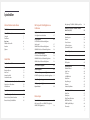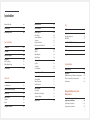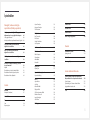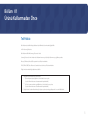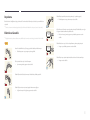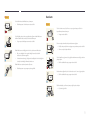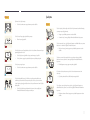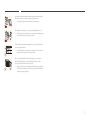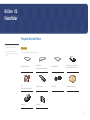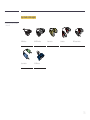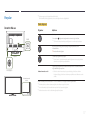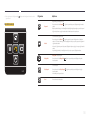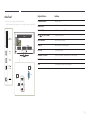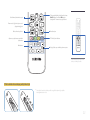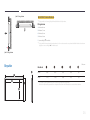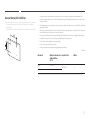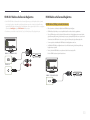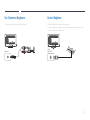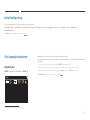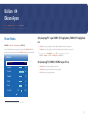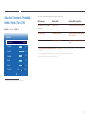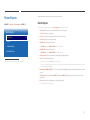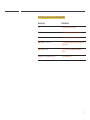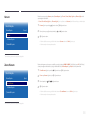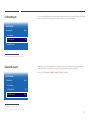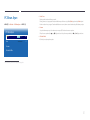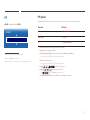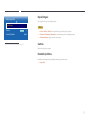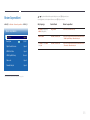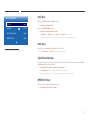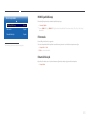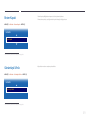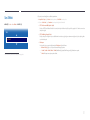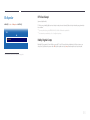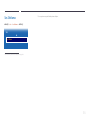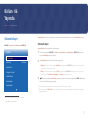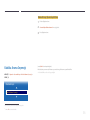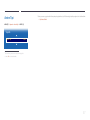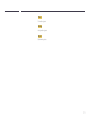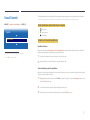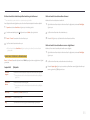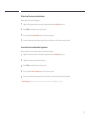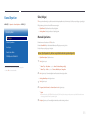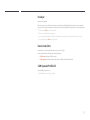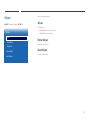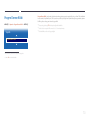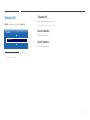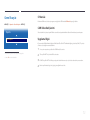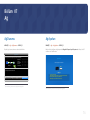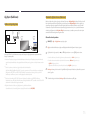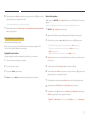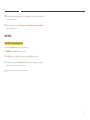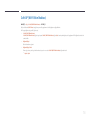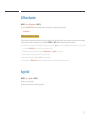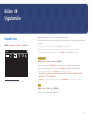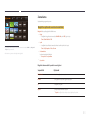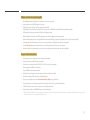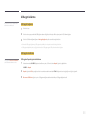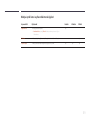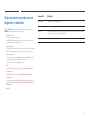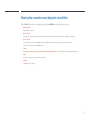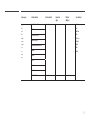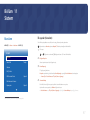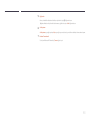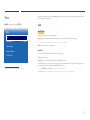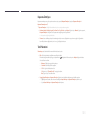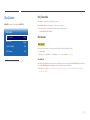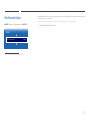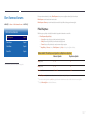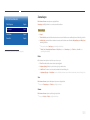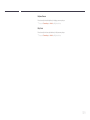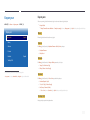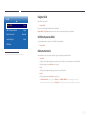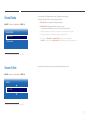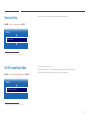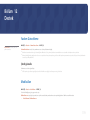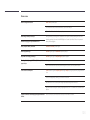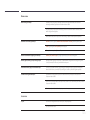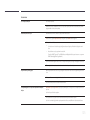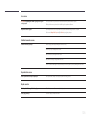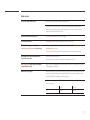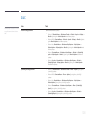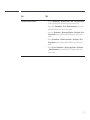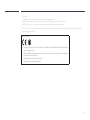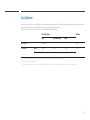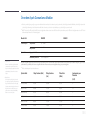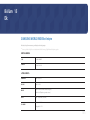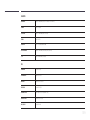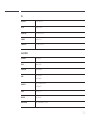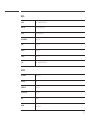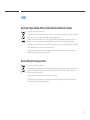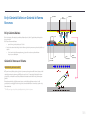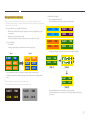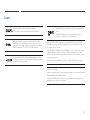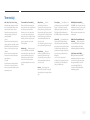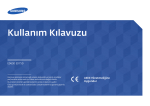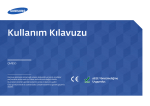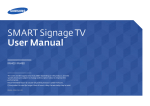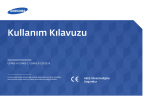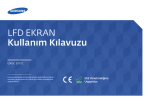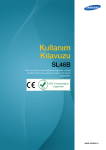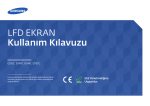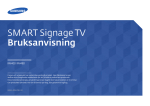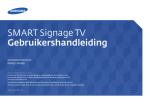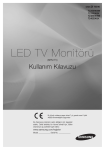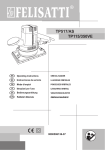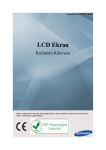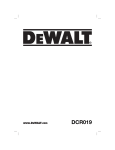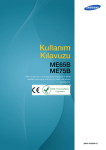Download Samsung RM40D Kullanıcı Klavuzu
Transcript
SMART Signage TV Kullanım Kılavuzu RM40D RM48D Renk ve görünüm ürüne bağlı olarak değişebilir ve teknik özellikler performansı arttırmak için haber verilmeksizin değiştirilebilir. Bu ürünün önerilen günlük kullanım süresi en fazla 16 saattir. Ürün günlük olarak 16 saatten fazla süreyle kullanılırsa garanti geçersiz olabilir. BN46-00439B-00 AEEE Yönetmeliğine Uygundur. İçindekiler Ürünü Kullanmadan Önce Telif Hakkı 6 Güvenlik Önlemleri 7 Simgeler7 Temizleme7 Depolama8 Elektrik ve Güvenlik 8 Kurulum9 Çalışma11 Hazırlıklar Parçaları Kontrol Etme 15 Parçalar17 Denetim Masası 17 Arka Taraf 19 Hırsıza Karşı Kilit 20 Uzaktan Kumanda 21 Ürünü Kurmadan Önce (Kurulum Kılavuzu) 23 Eğme Açısı ve Döndürme 23 Havalandırma23 Bir Kaynak Cihaz Bağlama ve Kullanma Giriş kaynağı TV, HDMI1, HDMI2 veya AV ise Bağlamadan Önce Ön bağlantı kontrol noktaları 27 27 PC’ye bağlama D-SUB Kablosu Kullanarak Bağlama (Analog tipi) HDMI Kablosu Kullanarak Bağlanma HDMI-DVI Kablosu Kullanarak Bağlanma 27 Video Cihazına Bağlama AV Kablosu Kullanarak Bağlama HDMI-DVI Kablosu Kullanarak Bağlanma HDMI Kablosu Kullanarak Bağlanma 29 29 30 30 Ses Sistemine Bağlama 31 Anteni Bağlama 31 27 28 28 TV İzleme Kartı yuvasına bağlantı 32 CI KARTI bağlamak için şu adımları uygulayın: 32 Initial konfigurering 33 Giriş kaynağını değiştirme 33 Kaynak Listesi33 Boyutlar24 Duvar Montajının Kurulumu Duvara Montaj Kitinin Kurulumu Duvara Montaj Kiti Özellikleri 25 25 26 Ekran Ayarı Resim Modu34 Giriş kaynağı PC veya HDMI1 (PC bağlıyken), 34 HDMI2 (PC bağlıyken) ise 34 Arka Işık / Kontrast / Parlaklık / Netlik / Renk / Ton (Y/K)35 Resim Boyutu36 Resim Boyutu36 Konum38 Zoom/Konum38 4:3 Ekran Boyutu39 Çözünürlük Seçimi39 Otomatik Ayarlama40 PC Ekran Ayarı41 PIP42 PIP Ayarları 42 Gelişmiş Ayarlar43 Dinamik Kntrast44 Siyah Tonu44 Ten Tonu44 Salt RGB Modu44 Renk Alanı44 Beyaz Dengesi45 Gamma45 Hareketli Aydnltma45 Resim Seçenekleri46 Renk Tonu47 Renk Ayarı47 Dijital Temiz Görünüm47 MPEG Przt Filtresi47 HDMI Siyahlık Düzeyi48 Film modu48 2 İçindekiler Dinamik Arka Işık48 Kanalı Düzenle61 Resim Kapalı49 Favorilri dznle63 Görüntüyü Sıfırla49 Kanal Ayarları66 Ülke (Bölge)66 Manuel Ayarlama66 İnce Ayar67 Kanal Lstsni Aktrn67 CAM Operatör Profilini Sil67 Ses Ayarlama Ses Modu50 Ses Efekti51 Hoparlör Ayarları52 Ek Ayarlar53 DTV Ses Düzeyi53 Dolby Digital Comp53 Ses Sıfırlama54 Altyazı68 Altyazı68 Birincil Altyazı68 İkincil Altyazı68 Ses Seçenekleri69 Ses Dili69 Ses Biçimi69 Sesli Açıklama69 Progrm Derece Kilidi70 Yayında Otomatik kayıt55 Otomatik kayıt55 Kablolu Arama Seçeneği56 Anten Tipi57 Kanal Listesi58 Sıralama58 Modu58 Program Yöneticisi60 Teletekst Dili71 Teletekst Dili71 Birincil Teletekst71 İkincil Teletekst71 Genel Arayüz72 CI Menüsü72 CAM Video Kod Çevrimi72 Uygulama Bilgisi72 Kanal Kilidi73 Ağ Ağ Durumu74 Ağ Ayarları74 Ağ Ayarı (Kablosuz) 75 WPS(PBC)77 Soft AP (Wi-Fi Etkin Noktası)78 Wi-Fi Direct79 AllShare Ayarları80 Aygıt Adı80 Uygulamalar Kaynak Listesi81 MagicInfo82 Dahili bellek veya USB'den içerik oynatmak 82 PC'den veya mobil içerik oynatmak 82 Zamanlama83 MagicInfo Express İçerik Oluşturucu MagicInfo Express İçerik Oluşturucu uygulamasını kullanma Şablonların yönetilmesi Programların yönetilmesi 85 85 85 3 İçindekiler Fotoğraf, video ve müziğin oynatılması (Medya oynatımı) Açma Zmnlycsı101 Kapama Zmnlycsı103 Tatil Yönetimi103 Medya oynatma özelliğini USB aygıtıyla kullanmadan önce aşağıdakileri okuyun 86 USB aygıtı kullanma 88 Medya içerik listesi sayfasındaki menü öğeleri 89 Eko Çözüm104 Enrj. Tasarrufu104 Eko Sensör104 Sinyal Yok Askıda105 Oto Kapatma105 Fotoğraf yürütme sırasında mevcut düğmeler ve özellikler 90 Video oynatımı sırasında mevcut düğmeler ve özellikler 91 Müzik çalma sırasında mevcut düğmeler ve özellikler92 Desteklenen Altyazı ve Medya oynatım dosya formatları 93 Altyazı93 Desteklenen görüntü çözünürlükleri 93 Desteklenen müzik dosyası biçimleri 94 Desteklenen Video Biçimleri 94 Sistem Kurulum97 İlk ayarlar (Kurulum)97 Menü Dili99 Time100 Saat100 Kapanış Ayarı101 Oto Koruma Süresi106 Ekrn Yanması Korums107 Piksel Kayması107 Zamanlayıcı108 Anlık Ekran110 Kenar Gri110 Ürünü Klonla117 Sistemi Sıfırla117 Tümünü Sıfırla118 DivX® İsteğe Bağlı Video118 Destek Yazılım Güncelleme119 Şimdi güncelle119 Mod kullan119 Samsung'a Başvurun120 Kayan yazı111 Kayan yazı111 Kaynak OtoGeçiş Ayarları112 Kaynak OtoGeçiş112 Genel113 Oyun Modu113 Oto Güç113 Güvenlik Kilidi113 Düğme Kilidi114 USB Oto Oynatma Kilidi114 Bekleme Kontrolü114 Lamba Çizelgesi115 OSD Ekran115 Sorun Giderme Kılavuzu Samsung Müşteri Hizmetleri Merkezi'ne Başvurmadan Önce Yapılması Gerekenler Ürünü Sınama Çözünürlüğü ve Frekansı Kontrol Etme Aşağıdakileri kontrol edin. 121 121 121 122 S & C 128 PIN Değiştir116 4 İçindekiler Teknik Özellikler Ek Genel130 SAMSUNG WORLD WIDE ile iletişim Güç Tüketimi 132 Önceden Ayarlı Zamanlama Modları 133 Ücretli Servis Sorumluluğu (Müşterilere Ücretlendirilir) 144 Bir ürün kusuru yoksa 144 Bir ürün müşteri hatası yüzünden hasar görmüşse144 Diğer144 135 WEEE145 Bu Ürünün Doğru Şekilde Atılması (Atık Elektrikli ve Elektronik Cihazlar) 145 Bu üründeki pillerin doğru atılması 145 En İyi Görüntü Kalitesi ve Görüntü İzi Yanma Koruması146 En İyi Görüntü Kalitesi 146 Görüntü İzi Yanmasını Önleme 146 Lisans148 Terminoloji149 5 Bölüm 01 Ürünü Kullanmadan Önce Telif Hakkı Bu el kitabının içindekiler kaliteyi yükseltmek için bildirimde bulunulmadan değiştirilebilir. © 2014 Samsung Electronics Bu el kitabının telif hakkı Samsung Electronics'e aittir. Samsung Electronics'in izni olmadan bu el kitabının kısmen veya bütünüyle kullanımı veya çoğaltılması yasaktır. Microsoft, Windows, Microsoft Corporation'ın tescilli ticari markalarıdır. VESA, DPM ve DDC, Video Electronics Standards Association'ın tescilli ticari markalarıdır. Diğer tüm ticari markalar ilgili sahiplerine ait olabilir. •• Aşağıdaki durumlarda bir idari ücret alınabilir. -- (a) bir teknisyen talep ettiğinizde ve ürününüzde bir sorun yoksa. (örn, bu kullanım kılavuzunu okumamanızdan kaynaklanabilir). -- (b) ürünü onarım merkezine getirdiğinizde ve ürününüzde bir sorun yoksa. (örn, bu kullanım kılavuzunu okumamanızdan kaynaklanabilir). •• Bu gibi bir idari ücretin miktarı herhangi bir çalışma ya da ev ziyareti gerçekleşmeden önce size bildirilecektir. 6 Güvenlik Önlemleri Temizleme ――Panel ve gelişmiş LCD'lerin dış yüzeyi kolayca çizilebildiğinden, ürünü temizlerken dikkatli olun. Dikkat ――Temizleme sırasında aşağıdaki adımları izleyin. ――Aşağıdaki resimler yalnızca referans amaçlıdır. Gerçek durumlar, resimlerde gösterilenden farklı olabilir. ELEKTRİK ÇARPMA RİSKİ VAR, AÇMAYIN Dikkat : ELEKTRİK ÇARPMA RİSKİNİ AZALTMAK İÇİN, KAPAĞI ÇIKARMAYIN. (VEYA ARKASINI) İÇ KISIMDA KULLANICININ SERVİS VEREBİLECEĞİ PARÇA YOKTUR. TÜM SERVİS İŞLEMLERİNDE KALİFİYE PERSONELE BAŞVURUN. 1 Ürünün ve bilgisayarın gücünü kapatın. 2 Güç kablosunu üründen çıkarın. ――Güç kablosunu fişinden tutun ve kabloya ıslak elle dokunmayın. Aksi takdirde, elektrik çarpabilir. Bu simge, içeride yüksel voltaj bulunduğunu gösterir. 3 Bu ürünün iç kısmındaki parçalarla her türlü temas tehlikelidir. Ürünü temiz, yumuşak ve kuru bir bezle kurulayın. •• Alkol, çözücü veya yüzey aktif madde içeren deterjanlar kullanmayın. ! Bu simge, bu ürünle birlikte işletim ve bakımla ilgili önemli bilgilerin sağlandığı konusunda sizi uyarır. •• Ürüne doğrudan su veya deterjan püskürtmeyin. Simgeler Uyarı Yönergeler izlenmezse ciddi veya ölümcül yaralanmalar olabilir. 4 Ürünün dışını temizlemek için, yumuşak ve kuru bir bezi suyla ıslatıp iyice sıkın. Dikkat Yönergeler izlenmezse yaralanmalar veya eşyalarda hasarlar olabilir. Bu simgeyle işaretlenmiş etkinlikler yasaktır. 5 Elektrik kablosunu ürüne temizleme işlemi bittikten sonra takın. 6 Ürünün ve bilgisayarın gücünü açın. Bu simgeyle işaretlenmiş olan yönergelere uyulmalıdır. 7 Depolama Elektrik fişini topraklı bir prize takın (yalnızca tip 1 yalıtımlı aygıtlar). •• Elektrik çarpması veya yaralanmaya neden olabilir. Parlak ürünlerin özelliğinden dolayı, yakınlarda UV nemlendiricisi kullanılıyorsa üründe beyaz renkli lekeler oluşabilir. ――Ürünün iç kısmını temizlemek gerekirse, Müşteri Hizmetleri Merkezi'ne başvurun (servis ücreti alınır). ! Güç kablosunu bükmeyin veya zorlayarak çekmeyin. Elektrik kablosunun ağır bir eşyanın altında bırakmamaya dikkat edin. Elektrik ve Güvenlik •• Kablonun hasar görmesi yangına veya elektrik çarpmasına neden olabilir. ――Aşağıdaki resimler yalnızca referans amaçlıdır. Gerçek durumlar, resimlerde gösterilenden farklı olabilir. Uyarı Elektrik kablosunu veya ürünü ısı kaynaklarının yakınına yerleştirmeyin. •• Yangın veya elektrik çarpmasına neden olabilir. Hasarlı bir elektrik kablosu, fişi veya gevşek bir elektrik prizi kullanmayın. •• Elektrik çarpması veya yangın meydana gelebilir. Elektrik fişinin veya prizinin pimlerindeki tozları kuru bir bezle temizleyin. •• Yangına neden olabilir. Tek bir prizde birden çok ürün kullanmayın. •• Aşırı ısınmış prizler yangına neden olabilir. ! Elektrik fişine ıslak ellerle dokunmayın. Aksi takdirde, elektrik çarpabilir. Elektrik fişini yerine tam oturtarak gevşek kalmamasını sağlayın. •• Sağlam olmayan bir bağlantı yangına neden olabilir. ! 8 Kurulum Dikkat Ürün kullanılırken elektrik kablosunu çıkarmayın. •• Elektrik çarpması üründe hasara neden olabilir. Uyarı Ürünün üzerine mum, böcek kovucu veya sigara koymayın. Ürünü ısı kaynaklarının yakınına kurmayın. •• Yangına neden olabilir. Ürünle birlikte yalnızca Samsung tarafından sağlanan elektrik kablosunu kullanın. Elektrik kablosunu başka ürünlerle kullanmayın. •• Yangın veya elektrik çarpmasına neden olabilir. Duvar montajı askısını bir teknisyenin takmasını sağlayın. ! •• Kalifiye olmayan kişilerin montaj yapması yaralanmaya neden olabilir. •• Yalnızca onaylı dolapları kullanın. Elektrik kablosunun takıldığı prizin önünün açık olmasına dikkat edin. •• Bir sorun çıktığında ürüne gelen elektriği kesmek için elektrik kablosunun çıkarılması gerekir. ! ! Ürünü kitaplık veya gömme dolap gibi havalandırmanın az olduğu alanlara yerleştirmeyin. •• Uzaktan kumandanın güç düğmesine basıldığında ürünün elektriğinin tümüyle kesilmediğini aklınızda bulundurun. •• Dahili sıcaklıktaki bir artış yangına neden olabilir. Elektrik kablosunu prizden çıkarırken fişi tutun. •• Elektrik çarpması veya yangın meydana gelebilir. Havalandırma sağlamak için ürünü duvardan en az 10 cm uzağa yerleştirin. •• Dahili sıcaklıktaki bir artış yangına neden olabilir. ! ! Plastik ambalajları çocukların erişemeyeceği bir yerde saklayın. •• Çocuklar boğulabilir. ! 9 Yağmur suyunun ürüne girmesini önlemek için dış TV anteninin parçasını (odanın içindeki parça) aşağı doğru sarkacak şekilde büküp o şekilde bırakın. Soya yağı gibi yenilebilir yağlar üründe hasar veya bozulmaya neden olabilir. Ürünü mutfağa veya mutfak tezgahının yanına kurmayın. •• Ürüne yağmur suyu girerse yangın veya elektrik çarpması meydana gelebilir. ! Bir dış anten kullanırken, güçlü rüzgarlarda elektrik hatlarının üzerine düşmesini önlemek için anteni mutlaka yakından geçen elektrik hatlarından uzağa kurun. •• Düşen anten, elektrik çarpmasına veya yaralanmaya neden olabilir. ! Ürünü dengesiz veya titreşimli yüzeylere yerleştirmeyin (oynayan bir raf, eğimli bir yüzey, vb.) •• Ürün düşüp hasar görebilir ve/veya yaralanmaya yol açabilir. •• Ürünü aşırı titreşimli bir yerde kullanmak ürüne zarar verebilir veya yangına neden olabilir. Ürünü araçlara ya da toz, nem (su damlaları, vb.), yağ veya duman bulunan yerlere kurmayın. •• Yangın veya elektrik çarpmasına neden olabilir. ! Ürünü doğrudan güneş ışığına, sıcaklığa, veya soba gibi sıcak nesnelere maruz bırakmayın. •• Ürünün yaşam süresi kısalabilir veya yangına neden olabilir. Ürünü küçük çocukların erişebileceği yerlere yerleştirmeyin. •• Ürün düşebilir ve çocuklara zarar verebilir. •• Ön kısım ağır olduğundan, ürünü düz ve dengeli bir yüzeye yerleştirin. 10 Çalışma Dikkat Taşırken ürünü düşürmeyin. •• Ürünün bozulmasına veya yaralanmaya neden olabilir. Uyarı Ürünün içinde yüksek voltaj vardır. Ürünü hiçbir zaman kendiniz sökmeyin, onarmayın veya değiştirmeyin. ! •• Yangın veya elektrik çarpmasına neden olabilir. Ürünü ön tarafı yere gelecek şekilde koymayın. •• Onarımlar için Samsung Müşteri Hizmetleri Merkezi'ne başvurun. •• Ekran hasara uğrayabilir. Ürünü taşımadan önce, güç düğmesini kapatın ve elektrik kablosunu, anten kablosunu ve takılı olan diğer tüm kabloları çıkarın. Ürünü dolaba veya rafa yerleştirirken, ürünün ön tarafının alt kenarının dışarı taşmadığından emin olun. •• Kablonun hasar görmesi yangına veya elektrik çarpmasına neden olabilir. ! •• Ürün düşüp hasar görebilir ve/veya yaralanmaya yol açabilir. Üründen anormal sesler, yanık kokusu veya duman çıkarsa, elektrik kablosunu hemen çıkarın ve Samsung Müşteri Hizmetleri Merkezi'ne başvurun. •• Ürünü yalnızca uygun boyuttaki dolaplara veya raflara yerleştirin. Ürünü yere yavaşça koyun. •• Ürünün bozulmasına veya yaralanmaya neden olabilir. Çocukların ürüne asılmasına veya ürünün üzerine tırmanmasına izin vermeyin. ! SAMSUNG ! •• Elektrik çarpması veya yangın meydana gelebilir. ! Ürünün alışılmadık bir yere (çok fazla ince toz, kimyasal maddeler, aşırı sıcaklık veya yüksek nem bulunan yerlere ya da ürünün çok uzun zaman sürekli olarak çalışacağı yerlere) kurulması ürün performansını önemli ölçüde etkileyebilir. •• Ürünü böyle bir alana yerleştirmek istiyorsanız, Samsung Müşteri Hizmetleri Merkezi'ne danışmayı unutmayın. •• Çocuklar yaralanabilir ve ciddi düzeyde zarar görebilir. Ürün düşerse veya dış kasası hasar görürse, güç düğmesini kapatın ve elektrik kablosunu çıkarın. Sonra Samsung Müşteri Hizmetleri Merkezi'ne başvurun. •• Kullanıma devam edilmesi yangına veya elektrik çarpmasına neden olabilir. 11 Ürünün üzerinde çocukların hoşlandığı ağır nesneler veya eşyalar (oyuncak, şeker, vb.) bırakmayın. Ürünün yakınında parlayıcı sprey veya yanıcı madde kullanmayın veya bulundurmayın. •• Çocuklar oyuncaklara veya şekerlere ulaşmaya çalışırken ürün veya ağır nesneler düşebilir ve ciddi yaralanmalara neden olabilir. •• Patlama veya yangın meydana gelebilir. ! Şimşekli veya yıldırımlı havalarda, güç kablosunu çıkarın ve anten kablosuna dokunmayın. Havalandırma deliklerinin masa örtüsü veya perde tarafından engellenmediğinden emin olun. •• Yangın veya elektrik çarpmasına neden olabilir. •• Dahili sıcaklıktaki bir artış yangına neden olabilir. ! Ürünün üzerine bir şey düşürmeyin veya ürüne vurmayın. •• Yangın veya elektrik çarpmasına neden olabilir. ! Ürünü güç kablosundan veya herhangi bir kablodan çekerek hareket ettirmeyin. •• Hasarlı bir kablo üründe arızaya, elektrik çarpmasına veya yangına neden olabilir. Gaz sızıntısı bulunursa, ürüne veya elektrik fişine dokunmayın. Ayrıca, alanı hemen havalandırın. •• Kıvılcımlar patlamaya veya yangına neden olabilir. ! 100 Ürünün içine (havalandırma deliği, giriş/çıkış bağlantı noktaları, vb. yoluyla) metal nesneler (yemek çubuğu, bozuk para, saç tokası, vb.) veya kolayca yanan nesneler (kağıt, kibrit, vb.) sokmayın. •• Ürünün içine su veya başka yabancı madde girdiğinde ürünün gücünü kapattığınızdan ve elektrik kablosunu çıkardığınızdan emin olun. Sonra Samsung Müşteri Hizmetleri Merkezi'ne başvurun. •• Üründe hasar, elektrik çarpması veya yangın meydana gelebilir. Ürünün üstüne sıvı içeren eşyalar (vazo, saksı, şişe, vb.) veya metal nesneler koymayın. •• Ürünün içine su veya başka yabancı madde girdiğinde ürünün gücünü kapattığınızdan ve elektrik kablosunu çıkardığınızdan emin olun. Sonra Samsung Müşteri Hizmetleri Merkezi'ne başvurun. •• Üründe hasar, elektrik çarpması veya yangın meydana gelebilir. GAS Ürünü, elektrik kablosundan veya herhangi bir kablodan çekerek kaldırmayın veya taşımayın. •• Hasarlı bir kablo üründe arızaya, elektrik çarpmasına veya yangına neden olabilir. 12 Dikkat Ürünü kullanırken her 1 saatte 5 dakika kadar gözlerinizi dinlendirin. •• Göz yorgunluğu geçer. Uzun bir süre ekranda sabit bir görüntünün kalması görüntü izi yanmasına veya kusurlu piksellere yol açabilir. •• Ürünü uzunca bir süre kullanmayacağınız durumlarda güç tasarrufu modunu veya hareketli resim içeren bir ekran koruyucuyu etkinleştirin. ! Ürün uzun süre açık kaldığında ısınabileceğinden ekrana dokunmayın. ! -_- Ürünü uzun bir süre (tatil, vb.) kullanmayı planlamadığınız durumlarda elektrik kablosunu prizden çıkarın. •• Toz birikimi ısıyla bir araya geldiğinde yangına, elektrik çarpmasına veya elektrik kaçağına neden olabilir. Küçük aksesuarları çocukların erişemeyeceği bir yerde saklayın. ! Ürünü önerilen çözünürlükte ve frekansta kullanın. •• Görüşünüz bozulabilir. ! Ürünün açısını veya standın yüksekliğini ayarlarken dikkatli olun. ! •• Eliniz veya parmağınız sıkışabilir ve yaralanabilir. Ürünü baş aşağı tutmayın veya standından tutarak taşımayın. •• Ürün düşebilir ve hasar görebilir veya yaralanmaya neden olabilir. ! •• Ürüne çok yüksek bir eğim verilmesi ürünün düşmesine ve yaralanmaya neden olabilir. Ürünün üzerine ağır nesneler koymayın. •• Ürünün bozulmasına veya yaralanmaya neden olabilir. Uzun süre ekrana fazla yakından bakılması görüşünüzü bozabilir. Kulaklık veya kulak içi kulaklıklar kullanırken, ses seviyesini çok yükseğe ayarlamayın. ! Ürünün çevresinde nemlendirici veya ısıtıcı kullanmayın. •• Çok yüksek ses seviyesinde dinleme, işitme sorunlarına yol açabilir. •• Yangın veya elektrik çarpmasına neden olabilir. 13 Çocukların uzaktan kumandadan çıkarılan pilleri ağzına almamasına dikkat edin. Pilleri, bebek veya çocukların erişemeyeceği bir yere koyun. •• Çocuklar pilleri ağzına alırsa, derhal doktorunuza başvurun. Pili değiştirirken, pil kutuplarını (+, -) doğru yerleştirdiğinizden emin olun. •• Aksi halde, pil zarar görebilir veya iç sıvısının akması nedeniyle yangına, bedensel yaralanmaya ya da zarara yol açabilir. Sadece belirli standartlaştırılmış pilleri kullanın ve yeni bir pil ile kullanılmış bir pili aynı anda kullanmayın. •• Aksi takdirde piller zarar görebilir veya içteki sıvının sızıntısı nedeniyle yangına, yaralanmaya veya hasara neden olabilir. ! Piller (ve şarj edilebilir piller), sıradan bir atık değildir ve geri dönüşüme gönderilmelidir. Kullanılmış ya da şarj edilebilir pillerin geri dönüşüm amacıyla gönderilmesinden müşteri sorumludur. ! •• Müşteri, kullanılmış ya da şarj edilebilir pilleri bulunduğu yere yakın bir geri dönüşüm merkezine ya da benzer türde pil ya da şarj edilebilir pil satan bir mağazaya götürebilir. 14 Bölüm 02 Hazırlıklar Parçaları Kontrol Etme -- Herhangi bir parça eksikse, ürünü satın aldığınız satıcıyla temas kurun. -- Ayrı satılan parçaların ve eşyaların görünümü gösterilen görüntüden farklı olabilir. Bileşenler ――Parçalar farklı bölgelerde farklılık gösterebilir. Hızlı Kurulum Kılavuzu Piller (Bazı bölgelerde olmayabilir) Altlık tabanı Garanti Kartı (Bazı bölgelerde olmayabilir) Uzaktan Kumanda Mevzuat kılavuzu Kullanıcı kılavuzu / MagicInfo Express İçerik Oluşturucu USB Güç kablosu Mini Duvara Montaj Seti Altlık boynu 15 Ayrı olarak satılan öğeler -- Aşağıdaki öğeler en yakın satıcınızdan satın alınabilir. HDMI kablosu HDMI-DVI kablosu Stereo kablosu D-SUB kablosu Video kablosu Ses kablosu RCA stereo kablosu 16 ――Parçaların rengi ve şekli gösterilenden farklı olabilir. Parçalar Teknik özellikler, kaliteyi geliştirmek için önceden bilgi verilmeden değiştirilebilir. Panel düğmesi Denetim Masası Düğmeler Açıklama Ürünü açar. Ürün açıkken düğmesine bastığınızda kontrol menüsü görüntülenir. ――OSD menüsünden çıkmak için panel düğmesini en az bir saniye basılı tutun. POWER Bir üst veya alt menüye gider. Bir seçeneğin değerini ayarlamak için de kullanabilirsiniz. TV modunda kanalı değiştirin. Hoparlör Soldaki veya sağdaki menüye gider. ――Kontrol menüsü görüntülenmiyorken panel düğmesini sola veya sağa hareket ettirerek ses seviyesini de ayarlayabilirsiniz. Panel düğmesi Uzaktan kumanda sensörü Uzaktan kumanda sensörü İlgili işlevi gerçekleştirmek için uzaktan kumandayı ürünün ön tarafındaki sensöre doğrultarak bir düğmeye basın. ――Bı ürünün uzaktan kumandasıyla aynı yerde başka görüntüleme cihazları kullanmak, diğer görüntüleme cihazlarının yanlışlıkla kontrol edilmesine neden olabilir. Uzaktan kumandayı üründeki sensörden 7 m ila 10 m dahilinde, sol ve sağdan 30 'lik bir açıyla kullanın. ――Kullanılmış pilleri çocukların ulaşamayacağı bir yerde saklayın ve geri dönüştürün. ――Yeni ve kullanılmış bir pili bir arada kullanmayın. Her iki pili aynı anda değiştirin. ――Uzaktan kumanda uzun bir süre kullanılmadığında pilleri çıkartın. 17 ――Ürün açıkken panel düğmesindeki görüntülenir. düğmesine bastığınızda kontrol menüsü Düğmeler Açıklama Bağlanan giriş kaynağını seçer. Kontrol menüsü Kaynak Kontrol menüsünde Kaynak öğesini seçmek için panel düğmesini sağa hareket ettirin. Giriş kaynakları listesi görüntülendiğinde istediğiniz giriş kaynağını seçmek için panel düğmesini yukarı ve aşağı hareket ettirin. Ardından panel tuşuna basın. OSD menüsünü görüntüler. Menü Kontrol menüsünde Menü öğesini seçmek için panel düğmesini sola hareket ettirin. OSD kontrol ekranı görünür. İstediğiniz menüyü seçmek için panel düğmesini sağa hareket ettirin. Alt menü öğelerini seçmek için panel düğmesini yukarı, aşağı, sola veya sağa hareket ettirin. Ayarları değiştirmek için istediğiniz menüyü seçin ve panel düğmesine basın. MagicInfo moduna girin. MagicInfo Kontrol menüsünde MagicInfo hareket ettirin. öğesini seçmek için panel düğmesini yukarı Ürünü kapatır. Geri Güç Kapalı Kontrol menüsünde Güç Kapalı hareket ettirin. Ardından panel tuşuna basın. Geri Kontrol menüsünden çıkar. öğesini seçmek için panel düğmesini aşağı 18 Arka Taraf Bağlantı Noktası ――Parçaların rengi ve şekli gösterilenden farklı olabilir. COMMON INTERFACE Bir CI karta takın. HDMI IN 2 (DVI) Bir HDMI kablosu ya da HDMI-DVI kablosu kullanan bir kaynak cihaza bağlanır. HDMI IN 1 (STB) Bir HDMI kablosu ya da HDMI-DVI kablosu kullanan bir kaynak cihaza bağlanır. USB USB bellek cihazını takın. Teknik özellikler, kaliteyi geliştirmek için önceden bilgi verilmeden değiştirilebilir. COMMON INTERFACE (5V 0.5A) / CLONING Açıklama COMMON INTERFACE PC AUDIO IN ANT IN AIR/CABLE Bir anten kablosuna bağlayın. AUDIO OUT Bir kaynak cihazın ses kısmına bağlanır. RS232C IN Servis amaçlı kullanılır. AV IN VIDEO / L-AUDIO-R Video veya Ses kablosu kullanarak harici bir cihaza bağlayın. PC AUDIO IN PC'den sesi bir ses kablosu ile alır. PC IN D-SUB kablosuyla bir kaynak cihaza bağlanır. PC IN VIDEO AUDIO HDMI IN 2 (DVI) HDMI IN 1 (STB) USB (5V 0.5A) / CLONING PC AUDIO IN PC IN AUDIO OUT L AUDIO R RS232C IN VIDEO ANT IN AIR/CABLE AV IN 19 Hırsıza Karşı Kilit ――Hırsıza karşı kilit halka açık yerlerde bile ürünü güvenle kullanmanızı sağlar. ――Kilitleme cihazının şekli ve kilitleme yöntemi üreticiye bağlıdır. Ayrıntılar için, hırsıza karşı kilitleme cihazı ile sunulan kullanıcı kılavuzuna bakın. ――Aşağıdaki resimler yalnızca referans amaçlıdır. Gerçek durumlar, resimlerde gösterilenden farklı olabilir. Hırsıza karşı kilitleme cihazını kilitlemek için: 1 Hırsıza karşı kilitleme cihazınızın kablosunu masa gibi ağır bir nesneye sabitleyin. 2 Kablonun bir ucunu diğer uçtaki halkaya geçirin. 3 Kilitleme cihazını, ürünün arkasındaki hırsıza karşı kilit yuvasına takın. 4 Kilitleme cihazını kilitleyin. -- Hırsıza karşı kilitleme cihazı ayrı olarak satın alınabilir. -- Ayrıntılar için, hırsıza karşı kilitleme cihazı ile sunulan kullanıcı kılavuzuna bakın. -- Hırsıza karşı kilitleme cihazları elektronik ürün satıcılarından ya da çevrimiçi olarak satın alınabilir. 20 Uzaktan Kumanda ――Bı ürünün uzaktan kumandasıyla aynı yerde başka görüntüleme cihazları kullanmak, diğer görüntüleme cihazlarının yanlışlıkla kontrol edilmesine neden olabilir. ――Aşağıdaki resimde açıklaması bulunmayan düğmeler bu üründe desteklenmemektedir. Mevcut video kaynaklarını görüntüler ve seçer. Ürünü Açar/Kapatır. Kanallara doğrudan erişim sağlar. Uzaktan kumanda düğme işlevleri farklı ürünler için farklılık gösterebilir. Sırayla Teletext, Çift veya Karıştırma seçimi yapar. GUIDE TTX/MIX Sesi geçici olarak kapatır. Ses düzeyini ayarlayın. Kanal listesini ekranda görüntüler. Elektronik Program Kılavuzu (EPG) ekranı. Kanalları değiştirir. CH LIST MagicInfo Ekranına geçin. Ana ekran menüsünü görüntüler. HOME CONTENT MagicInfo Ekranına geçin. 21 CLOCK Sık kullanılan işlevleri hızlıca seçin. TV ekranında bilgileri görüntülemek için basın. CLOCK: Bekleme modunda INFO tuşuna bastığınızda TV ekranında saat görüntülenir. Ekran menüsü öğelerini seçin ve menü değerlerini değiştirin. Bir önceki menüye dönün. Menüden çıkın. A Altyazı ve ses açıklaması seçeneklerini yapılandırın. Kullanılamaz. ALARM B C D TTX ikincil işlevini kullanın. SUBT. Fotoğraf, video veya müzik dosyalarını oynatın. Uzaktan kumanda düğme işlevleri farklı ürünler için farklılık gösterebilir. Pilleri uzaktan kumandaya yerleştirmek için ――2 adet AAA pil yerleştirin, pillerin pozitif ve negatif kutuplarını doğru şekilde hizaladığınızdan emin olun. 22 Ürünü Kurmadan Önce (Kurulum Kılavuzu) Yaralanmayı engellemek için bu cihaz yere/duvara kurulum talimatlarına uygun olarak takılmalıdır. •• Duvar montajını yetkili bir kurulum şirketinin yaptığından emin olun. •• Aksi halde, düşebilir ve yaralanmaya neden olabilir. •• Belirtilen duvar montajının kurulduğundan emin olun. Eğme Açısı ve Döndürme 15 ˚ ――Diğer ayrıntılar için Samsung Müşteri Hizmetleri Merkezi ile iletişim kurun. •• Ürün, dik bir duvar yüzeyinden maksimum 15˚'lik bir açıyla eğilebilir. •• Ürünü dikey olarak kullanmak için (dikey), LED aşağıyı gösterecek şekilde saat yönünde çevirin. Havalandırma Dikey Bir Duvara Kurulum A Minimum 40 mm B Ortam sıcaklığı: 35 C'nin altında A •• Ürünü dik bir duvara kurarken, havalandırma için ürün ve duvar yüzeyi arasında en az 40 mm'lik bir alan olmasını sağlayın ve ortam A sıcaklığını 35 C'nin altında tutun. B Şekil 1.1 Yan görünüm 23 Şekil 1.3 Yan görünüm Girintili Bir Duvara Kurulum ――Diğer ayrıntılar için Samsung Müşteri Hizmetleri Merkezi ile iletişim kurun. B D D Düz görünüm A Minimum 40 mm B Minimum 70 mm A C Minimum 50 mm D Minimum 50 mm E Ortam sıcaklığı: 35 C'nin altında ――Ürünü girintili bir duvara kurarken, havalandırma için ürün ve duvar arasında en az yukarıda belirtilen kadar bir alan olmasını sağlayın ve ortam sıcaklığını 35 C'nin altında tutun. C E Şekil 1.2 Yan görünüm Boyutlar Birim: mm Model adı 5 1 2 4 1 1 2 23 34 45 RM40D 906,6 887,6 500,2 532,9 65,1 RM48D 1075,1 1056,1 594,9 627,6 65,5 ――Tüm çizimler ölçekli değildir. Bazı boyutlar önceden bilgi verilmeden değiştirilebilir. Ürününüzün yüklemesini yapmadan önce boyutlara bakın. Yazım ve baskı hataları için sorumluluk kabul edilmez. 3 24 Duvar Montajının Kurulumu Duvara Montaj Kitinin Kurulumu Duvara montaj kiti ürünü duvara monte etmenizi sağlar. Duvar montajının kurulumuyla ilgili ayrıntılı bilgi için duvar montajıyla birlikte verilen yönergelere bakın. Duvar montajı braketini takarken yardım için bir teknisyene başvurmanızı öneririz. Duvar montajını kendiniz kurmayı seçtiğiniz durumda Samsung Electronics ürüne gelecek herhangi bir hasar veya sizin yaralanmanızdan sorumlu değildir. 25 Duvara Montaj Kiti Özellikleri ――Duvar montajınızı sert bir duvara, yere dik olacak şekilde kurun. Duvar montajını sıva gibi yüzeylere takmadan önce lütfen daha fazla bilgi için en yakındaki satıcıya danışın. Ürünü eğik bir duvara takarsanız düşebilir ve ciddi yaralanmalara neden olabilir. •• Samsung duvara montaj kitleri detaylı kurulum kılavuzunu içerir ve kurulum için gerekli tüm parçalar birlikte verilir. •• Standart uzunluktan daha uzun olan ve VESA standartlarına uymayan vidalar kullanmayın. Çok uzun olan vidalar ürünün içine zarar verebilir. •• VESA standartlarına uymayan vidaları olan duvar montajları için vidaların uzunluğu duvar montajı özelliklerine bağlı olarak değişiklik gösterebilir. •• Vidaları çok sıkı sabitlemeyin. Bu ürüne hasar verebilir veya kişisel yaralanmalara neden olacak şekilde ürünün düşmesine neden olabilir. Samsung bu tür kazalar için sorumlu tutulamaz. •• Samsung, türü belirtilmemiş duvar montajı kullanıldığında ya da tüketicinin ürün kurulum yönergelerini takip etmediği durumlarda ortaya çıkan ürün hasarı veya kişisel yaralanmalardan sorumlu tutulamaz. •• Ürünü 15 dereceden fazla eğimli olarak monte etmeyin. •• Ürünü duvara her zaman iki kişi monte etsin. •• Duvara montaj kitleri için standart boyutlar aşağıdaki tabloda verilmiştir. Birim: mm Model adı Milimetre olarak vida Standart Vida delik özellikleri (A * B) RM40D 200 × 200 RM48D 400 × 400 M8 / L14~16 Miktar 4 ――Ürününüz açıkken Duvara Montaj Kitini kurmayın. Elektrik çarpmasına bağlı olarak kişisel yaralanmalara neden olabilir. 26 Bölüm 03 Bir Kaynak Cihaz Bağlama ve Kullanma Bağlamadan Önce Ön bağlantı kontrol noktaları ――Bir kaynak cihaz bağlamadan önce, birlikte verilen kullanım kılavuzunu okuyun. Kaynak cihazlardaki bağlantı noktalarının sayısı ve konumu cihazdan cihaza farklılık gösterir. ――Tüm bağlantılar tamamlanıncaya kadar, güç kablosu bağlamayın. Bağlantı sırasında güç kablosunun bağlanması ürüne zarar verebilir. PC’ye bağlama •• Tüm diğer kabloları bağlamadan güç kablosunu bağlamayın. Güç kablosunu bağlamadan önce bir kaynak aygıt bağladığınızdan emin olun. •• Ürüne PC çeşitli yollarla bağlanabilir. PC'niz için uygun bir bağlantı yöntemi seçin. ――Parçaları bağlamak farlı ürünlere göre farklılık gösterebilir. D-SUB Kablosu Kullanarak Bağlama (Analog tipi) ――Ses bağlantı noktalarını doğru bir şekilde bağlayın: sol = beyaz ve sağ = kırmızı. ――Bağlamak istediğiniz ürünün arkasındaki bağlantı noktalarının türünü kontrol edin. PC IN PC AUDIO IN 27 HDMI Kablosu Kullanarak Bağlanma HDMI-DVI Kablosu Kullanarak Bağlanma ――Bir PC'yi HDMI-DVI kablosu kullanarak ürüne bağladığınızda, PC'de yüklü video ve ses içeriğine erişmek için İsim Değiştir öğesini DVI PC olarak ayarlayın. HDMI IN 1 (STB), HDMI IN 2 (DVI) HDMI IN 1 (STB), HDMI IN 2 (DVI) PC AUDIO IN 28 Video Cihazına Bağlama •• Tüm diğer kabloları bağlamadan güç kablosunu bağlamayın. Güç kablosunu bağlamadan önce bir kaynak aygıt bağladığınızdan emin olun. •• Kablo kullanarak ürüne bir video cihazı bağlayabilirsiniz. ――Parçaları bağlamak farlı ürünlere göre farklılık gösterebilir. ――Kaynağı değiştirmek için uzaktan kumandadaki SOURCE düğmesine basın. AV Kablosu Kullanarak Bağlama AV IN / VIDEO AV IN / L-AUDIO-R 29 HDMI-DVI Kablosu Kullanarak Bağlanma ――Ürün HDMI-DVI kablosu kullanarak bir video cihazına bağlanmışsa, ses etkinleştirilmez. Bunu çözmek için, üründeki ve video cihazındaki ses bağlantı noktalarına ayrıca bir ses kablosu bağlayın. Bir video aygıtını HDMI-DVI kablosu kullanarak ürüne bağladığınızda, video aygıtında yüklü video ve ses içeriğine erişmek için İsim Değiştir öğesini DVI Cihazları olarak ayarlayın. ――Desteklenen çözünürlükler 1080p (50/60Hz), 720p (50/60Hz), 480p ve 576p değerlerini içerir. HDMI Kablosu Kullanarak Bağlanma HDMI kablo (1080p'ye kadar) kullanımı •• Daha iyi resim ve ses kalitesi için dijital cihazı HDMI kablosuyla bağlayın. •• HDMI kablosu dijital videoyu ve ses sinyallerini destekler ve bir ses kablosu gerektirmez. •• Ürüne, HDMI modunun eski bir sürümünü kullanan bir harici cihaz bağlanırsa resim normal olarak görüntülenmeyebilir (resim görüntülenmişse) veya ses çalışmayabilir. Böyle bir sorun oluşursa harici cihazın üreticisine HDMI sürümünü sorun ve eğer süresi dolmuşsa bir güncelleme talep edin. •• 14 mm veya daha az kalınlıkta bir HDMI kablosu kullandığınızdan emin olun. •• Sertifikalı bir HDMI kablosu aldığınızdan emin olun. Aksi halde resim görüntülenmeyebilir veya bağlantı hatası oluşabilir. HDMI IN 1 (STB), HDMI IN 2 (DVI) •• Temel yüksek hızlı HDMI kablosu veya etherneti olan bir tane tavsiye edilir. Bu ürün HDMI ile ethernet işlevini desteklemez. PC AUDIO IN HDMI IN 1 (STB), HDMI IN 2 (DVI) 30 Ses Sistemine Bağlama Anteni Bağlama ――Parçaları bağlamak farlı ürünlere göre farklılık gösterebilir. ――Parçaları bağlamak farlı ürünlere göre farklılık gösterebilir. ――Ürün ilk kez açıldığında temel ayarlar otomatik olarak yapılandırılır. Anten kablosunun içindeki tellerin bükülmemesi için çok dikkatli olun. AUDIO OUT ANT IN AIR / CABLE 31 TV İzleme Kartı yuvasına bağlantı Ücretli kanalların izlenebilmesi için “CI veya CI+ KART” takılı olmalıdır. ――Bir CI kart takmak veya çıkarmak için TV'yi kapatın. •• “CI veya CI+ KART” takmazsanız, bazı kanallarda "Bozuk Sinyal" mesajı görüntülenir. CI KARTI bağlamak için şu adımları uygulayın: ――CI kart yuvalarının varlığı modele bağlıdır. “CI veya CI+ KART” kullanımı •• 2-3 dakika içinde, bir telefon numarası, “CI veya CI+ KART” numarası ile ana sistem numarası ve diğer bilgileri içeren eşleme bilgisi görüntülenir. Bir hata mesajı görüntülenirse lütfen hizmet sağlayıcınızla iletişime geçin. •• Kanal bilgisi yapılandırması tamamlanınca, kanal listesinin güncellendiğini belirten "Güncelleme Tamamlandı" mesajı görüntülenir. ――Yerel bir kablolu TV hizmet sağlayıcısından “CI veya CI+ KART” almalısınız. ――“CI veya CI+ KART” çıkarılırken, düşüp zarar görmemesi için ellerinizle dikkatli bir şekilde çekin. ――“CI veya CI+ KARTI” kart üzerinde işaretli yönde takın. ――COMMON INTERFACE yuvasının konumu, modelden modele değişebilir. ――Bazı ülkelerde ve bölgelerde “CI veya CI+ KART” desteklenmemektedir; yetkili satıcınıza danışın. ――Herhangi bir sorun yaşarsanız lütfen bir hizmet sağlayıcısı ile iletişime geçin. ――Geçerli anten ayarlarını destekleyen “CI veya CI+ KARTI” takın. Ekrandaki görüntü bozulur veya kaybolur. 32 Initial konfigurering Ürünü ilk kez çalıştırdıktan sonra, dil, kanal ve saat gibi temel ayarları yapılandırın. Dil → Bölgesel Ayarlar → Kanal Kaynağı → (Set üstü kutusu veya TV yok (Sadece Signage) seçili değilse, Otomatik kayıt seçeneği görünmez.) → Ağ Ayarları → Saat → Oto Kapatma → Kurulum Tamamlandı! ― Kurulum menüsü hakkında ayrıntılı bilgi için bkz. sayfa 97. Giriş kaynağını değiştirme Kaynak çeşitli kaynakları seçmenizi ve kaynak cihaz adlarını değiştirmenizi sağlar. Kaynak Listesi ――Bağlamak istediğiniz kaynak cihaz için yanlış bir kaynak seçilirse, ekran düzgün şekilde görüntülenmeyebilir. MENU m → Uygulamalar → Kaynak Listesi → ENTER E Ürüne bağlı kaynak cihazının ekranını görüntüleyebilirsiniz. Seçilen kaynağın ekranını görüntülemek için, Kaynak Listesinden bir kaynak seçin. ――Giriş kaynağı aynı zamanda uzaktan kumandadaki SOURCE düğmesiyle değiştirilebilir. ――Bağlı kaynak cihazlar hakkında ayrıntılı bilgileri görmek için, Kaynak sayfasından TOOLS düğmesine basın. ――Kaynak Listesi menüsü hakkında ayrıntılı bilgi için bkz. sayfa 81. Kaynak TV HDMI1 HDMI2 AV PC USB -- Görüntülenen görüntü modele bağlı olarak değişebilir. 33 Bölüm 04 Ekran Ayarı Görüntü ayarlarını (Arka Işık, Renk Tonu vb.) yapılandırın. -- Görüntü menüsü seçeneklerinin düzeni ürüne bağlı olarak değişebilir. Resim Modu Giriş kaynağı PC veya HDMI1 (PC bağlıyken), HDMI2 (PC bağlıyken) ise MENU m → Görüntü → Resim Modu → ENTER E •• Bilgi: Bu mod göz yorgunluğunu azaltır ve bilgileri izleyicilere sunmak için uygundur. Ürünün kullanıldığı ortam için uygun bir görüntü modu (Resim Modu) seçin. Geçerli giriş kaynağına bağlı olarak, farklı Resim Modu seçenekleri görüntülenir. Görüntü Resim Modu Bilgi · Arka Işık 55 · Kontrast 100 · Parlaklık 45 · Netlik 50 · Renk 50 · Ton (Y/K) Y50 •• Reklam: Bu mod video içeriğini ve iç/dış mekan reklamlarını görüntülemek için uygundur. ――Bu seçenekler sadece İsim Değiştir seçeneği PC olarak ayarlandığında seçilebilir. (SOURCE → Kaynak → TOOLS → İsim Değiştir → ENTER E) Giriş kaynağı TV, HDMI1, HDMI2 veya AV ise •• Dinamik: Bu mod ortam ışığı parlaksa uygundur. •• Standart: Bu mod genel olarak her ortam için uygundur. •• Film: Bu mod göz yorgunluğunu azaltır. K50 -- Görüntülenen görüntü modele bağlı olarak değişebilir. 34 Arka Işık / Kontrast / Parlaklık / Netlik / Renk / Ton (Y/K) MENU m → Görüntü → ENTER E Ürününüzün, resim kalitesini ayarlamak için çeşitli seçenekleri vardır. Giriş kaynağı Resim Modu PC, HDMI1 (PC bağlıyken), HDMI2 (PC bağlıyken) Bilgi, Reklam Arka Işık / Kontrast / Parlaklık / Netlik AV, HDMI1, HDMI2 Dinamik, Standart, Film Arka Işık / Kontrast / Parlaklık / Netlik / Renk / Ton (Y/K) TV Dinamik, Standart, Film Arka Işık / Kontrast / Parlaklık / Netlik / Renk Görüntü Resim Modu Standart · Arka Işık 55 · Kontrast 100 · Parlaklık 45 · Netlik 50 · Renk 50 · Ton (Y/K) Y50 Ayarlanabilir seçenekler ――Arka Işık, Kontrast, Parlaklık, Netlik, Renk veya Ton (Y/K) ayarlarında değişiklik yaptığınızda, OSD de buna uygun şekilde ayarlanır. ――Üründe bir girişe bağladığınız her harici cihaz için ayarları ayarlayabilir veya saklayabilirsiniz. ――Resim parlaklığını düşürmek güç tüketimini azaltır. K50 -- Görüntülenen görüntü modele bağlı olarak değişebilir. 35 Resim Boyutu ekranda görüntülenen resmin boyutunu ve en-boy oranını seçin. MENU m → Görüntü → Resim Boyutu → ENTER E · Konum · 4:3 Ekran Boyutu Çözünürlük Seçimi ――Geçerli giriş kaynağına bağlı olarak, farklı Ekran Ayarı seçenekleri görüntülenir. •• Oto Geniş: Resim boyutunu otomatik olarak 16:9 en boy oranına ayarlar. Resim Boyutu Resim Boyutu Resim Boyutu •• 16:9: Resmi 16:9 geniş moda ayarlar. 16:9 •• Zoom1: Orta derecede büyütme için kullanın. Üstü ve kenarları keser. •• Zoom2: Daha güçlü büyütme için kullanın. •• Akıllı Grnm 1: 16:9 resmi %50 küçültür. ――Akıllı Grnm 1 yalnızca HDMI1, HDMI2 modunda etkinleşir. •• Akıllı Grnm 2: 16:9 resmi %25 küçültür. ――Akıllı Grnm 2 yalnızca HDMI1, HDMI2 modunda etkinleşir. •• Geniş Sığdır: Resmin en boy oranını tüm ekrana sığdıracak şekilde genişletir. -- Görüntülenen görüntü modele bağlı olarak değişebilir. •• 4:3: Resmi temel 4:3 moduna ayarlar. ――Ürününüzü uzun süreliğine 4:3 biçimine ayarlamayın. Ekranın sol ve sağında veya üst ve altında görüntülenen sınırlar resim alıkonulmasına (ekran yanması) neden olabilir ve bu garanti kapsamında değildir. •• Ekrana Sığdır: HDMI1, HDMI2 (720p / 1080i / 1080p) sinyalleri alındığında tam görüntüyü herhangi bir kesme olmadan gösterir. •• Orijinal Oran: Giriş kaynağı PC veya HDMI1 (PC bağlantısı), HDMI2 (PC bağlantısı) ise, video orijinal en boy oranıyla görüntülenir. •• Kişisel: Kullanıcı tercihlerini sağlamak için çözünürlüğü değiştirir. ――Analog TV'lerde bulunmamaktadır. 36 Giriş Kaynağında mevcut olan Resim Boyutları. Giriş Kaynağı Resim Boyutu ATV Oto Geniş, 16:9, Zoom1, Zoom2, 4:3 DTV (1080i) 16:9, Akıllı Grnm 2, Geniş Sığdır, 4:3, Ekrana Sığdır AV (480i, 480p) Oto Geniş, 16:9, Zoom1, Zoom2, 4:3, Kişisel HDMI1, HDMI2 (720p, 1080i, 1080p) 16:9, Akıllı Grnm 1, Akıllı Grnm 2, Geniş Sığdır, 4:3, Ekrana Sığdır, Kişisel HDMI1, HDMI2 (480i, 480p) 16:9, Zoom1, Zoom2, Akıllı Grnm 1, Akıllı Grnm 2, 4:3, Kişisel PC, HDMI1 (PC bağlıyken), HDMI2 (PC bağlıyken) 16:9, 4:3, Orijinal Oran 37 Konum Resmin konumunu ayarlar. Konum yalnızca, Resim Boyutu öğesi Zoom1, Zoom2, Geniş Sığdır veya Ekrana Sığdır olarak ayarlandığında kullanılabilir. ――Zoom1, Zoom2, Geniş Sığdır veya Ekrana Sığdır öğesini seçtikten sonra Konum işlevini kullanmak için şu adımları izleyin. Resim Boyutu Resim Boyutu Zoom1 · Konum · 4:3 Ekran Boyutu 1 Konum öğesini seçmek için 2 Resmi yukarı veya aşağı hareket ettirmek için 3 E düğmesine basın. düğmesine basın. E düğmesine basın. veya düğmesine basın. ――Resmi orijinal konumuna geri döndürmek isterseniz, Konum ekranında Sıfırla öğesini seçin. Çözünürlük Seçimi ――Resim varsayılan konuma ayarlanacaktır. -- Görüntülenen görüntü modele bağlı olarak değişebilir. Zoom/Konum Resmin yakınlaşmasını ve konumunu ayarlar. Bu seçenek, giriş kaynağı HDMI1, HDMI2 (1080i/1080p) veya AV (1080i/1080p) olarak ayarlandığında kullanılabilir. Seçeneğin kullanılabilmesi için Resim Boyutu öğesi Kişisel olarak ayarlanmalıdır. Resim Boyutu Resim Boyutu · Zoom/Konum · 4:3 Ekran Boyutu Çözünürlük Seçimi Kişisel 1 Zoom/Konum öğesini seçmek için 2 Zoom veya Konum öğesini seçin. E düğmesine basın. 3 Resmi taşımak için 4 E düğmesine basın. / / / düğmesine basın. E düğmesine basın. düğmesine basın. ――Resmi orijinal konumuna geri döndürmek isterseniz, Zoom/Konum ekranında Sıfırla öğesini seçin. ――Resim varsayılan konuma ayarlanacaktır. -- Görüntülenen görüntü modele bağlı olarak değişebilir. 38 4:3 Ekran Boyutu Sadece resim boyutu Oto Geniş seçeneğine ayarlandığında kullanılabilir. İstenen resim boyutunu 4:3 WSS (Geniş Ekran Hizmeti) boyutuna veya orijinal boyuta ayarlayabilirsiniz. Her Avrupa ülkesinde resim boyutu koşulları farklıdır. Resim Boyutu Resim Boyutu Kişisel · Zoom/Konum · 4:3 Ekran Boyutu 16:9 Çözünürlük Seçimi -- Görüntülenen görüntü modele bağlı olarak değişebilir. Çözünürlük Seçimi Grafik kartının çözünürlüğü aşağıdakilerden birisi olmasına rağmen görüntü normal değilse, bu menüyü kullanarak ürünün çözünürlüğünü PC'nin çözünürlüğü ile aynı olacak şekilde seçip görüntü kalitesini en iyi hale getirebilirsiniz. Mevcut çözünürlükler: Kapalı / 1024x768 / 1280x768 / 1360x768 / 1366x768 Resim Boyutu Resim Boyutu Kişisel · Zoom/Konum · 4:3 Ekran Boyutu 16:9 Çözünürlük Seçimi Kapalı -- Yalnızca PC modunda kullanılabilir. -- Görüntülenen görüntü modele bağlı olarak değişebilir. 39 Otomatik Ayarlama Frekans değerleri/konumlarını ayarlar ve ayarlara otomatik olarak ince ayar yapar MENU m → Görüntü → Otomatik Ayarlama → ENTER E Görüntü Otomatik Ayarlama -- Yalnızca PC modunda kullanılabilir. -- Görüntülenen görüntü modele bağlı olarak değişebilir. 40 PC Ekran Ayarı •• Kaba / İnce Resim parazitini ortadan kaldırır veya azaltır. MENU m → Görüntü → PC Ekran Ayarı → ENTER E Parazit, yalnızca ince ayar yapılarak ortadan kaldırılamıyorsa frekansı en iyi şekilde (Kaba) ayarlamak için Kaba işlevini kullanın ve tekrar İnce ayar yapın. Parazit azaltıldıktan sonra resmi, ekranın ortasına hizalanacak şekilde tekrar ayarlayın. •• Konum Ortaya hizalanmamışsa veya ürün ekranına oturmuyorsa, PC'nin ekran konumunu ayarlama. PC Ekran Ayarı Dikey Konumu ayarlamak için Kaba 50 İnce 0 veya düğmesine basın. Yatay Konumu ayarlamak için veya düğmesine basın. •• Görüntü Sıfırla Görüntüyü varsayılan ayarlara ayarlar. Konum Görüntü Sıfırla -- Görüntülenen görüntü modele bağlı olarak değişebilir. 41 PIP PIP Ayarları Harici video kaynağından gelen resim ana ekran olacaktır ve üründen gelen resim PIP alt resim ekranında olacaktır. MENUm → Görüntü → PIP → ENTERE Görüntü PIP Ana resim Alt resim AV, TV PC, HDMI1, HDMI2 HDMI1, HDMI2 PC, TV, AV PC TV, AV, HDMI1, HDMI2 •• PIP (Kapalı / Açık): PIP işlevini etkinleştirin veya devre dışı bırakın. •• Kaynak: Alt resmin kaynağını seçebilirsiniz. -- Görüntülenen görüntü modele bağlı olarak değişebilir. -- PIP sesi için, Ses Seçimi yönergelerine bakın. -- PIP modunda izlerken ürünü kapatırsanız, yeniden açtığınızda PIP modu etkin olur. •• Anten Tipi (Dış Anten / Kablo): Alt ekranın giriş kaynağı olarak Dış Anten veya Kablo seçin. ――Bu seçenek ikincil ekran TV olarak ayarlandığında etkinleştirilir. •• Kanal: Alt ekranın kanalını seçin. ――Bu seçenek ikincil ekran TV olarak ayarlandığında etkinleştirilir. •• Boyut ( , , , , , ): Alt resim için boyut seçin. •• Konum ( , , , ): Alt resim için bir konum seçin. ――Çift ( , , ) modunda, Konum seçimi yapamazsınız. •• Ses Seçimi (ANA / ALT): ANA resmin veya ALT resmin sesini dinlemeyi seçebilirsiniz. 42 Gelişmiş Ayarlar Giriş Kaynağı MENU m → Görüntü → Gelişmiş Ayarlar → ENTER E Gelişmiş Ayarlar Dinamik Kntrast Siyah Tonu Resim Modu PC, HDMI1 (PC bağlıyken), HDMI2 (PC bağlıyken) Bilgi, Reklam Beyaz Dengesi / Gamma TV, HDMI1, HDMI2, AV Dinamik Kullanılamaz. Standart Dinamik Kntrast / Siyah Tonu / Ten Tonu / Salt RGB Modu / Renk Alanı / Beyaz Dengesi / Gamma / Hareketli Aydnltma Film Dinamik Kntrast / Siyah Tonu / Ten Tonu / Salt RGB Modu / Renk Alanı / Beyaz Dengesi / Gamma Orta Kapalı Ten Tonu 0 Salt RGB Modu Kapalı Renk Alanı Doğal Gelişmiş Ayarlar Beyaz Dengesi Gamma 0 -- Görüntülenen görüntü modele bağlı olarak değişebilir. 43 Dinamik Kntrast Gelişmiş Ayarlar Dinamik Kntrast Siyah Tonu Orta Kapalı Ten Tonu 0 Salt RGB Modu Kapalı Renk Alanı Doğal Beyaz Dengesi Gamma 0 Ekran kontrastını ayarlayın. •• Kapalı / Düşük / Orta / Yüksek Siyah Tonu Ekran derinliğini ayarlamak için siyah seviyesini seçin. •• Kapalı / Koyu / Daha Koyu / En Koyu Ten Tonu Pembe vurgulama Ten Tonu. Salt RGB Modu Renk tonu ve doygunluk için ince ayar yapmak üzere Kırmızı, Yeşil ve Mavi rengi görüntüler. -- Görüntülenen görüntü modele bağlı olarak değişebilir. •• Kapalı / Kırmızı / Yeşil / Mavi Renk Alanı Görüntü oluşturmak için kullanılan renk aralığı ve çeşitliliğini (renk alanı) ayarlar. •• Otomatik / Doğal 44 Beyaz Dengesi Gelişmiş Ayarlar Daha doğal bir resim için renk sıcaklığını ayarlayın. Beyaz Dengesi Gamma Hareketli Aydnltma 2 Nokta 0 Kapalı •• R-Ofseti / G-Ofseti / B-Ofseti: Her rengin (kırmızı, yeşil, mavi) koyuluğunu ayarlayın. •• R-Kazanımı / G-Kazanımı / B-Kazanımı: Her rengin (kırmızı, yeşil, mavi) parlaklığını ayarlayın. •• Sıfırla: Beyaz Dengesi öğesini varsayılan ayarlara ayarlar. -- Görüntülenen görüntü modele bağlı olarak değişebilir. Gamma Birincil renk yoğunluğunu ayarlayın. Hareketli Aydnltma Ekrandaki resim hareketliyken ekran parlaklığını azaltarak güç tüketimini azaltır. •• Kapalı / Açık 45 Resim Seçenekleri ve Ayarı değiştirmek için ok tuşlarını kullanın ve sonra E düğmesine basın. MENU m → Görüntü → Resim Seçenekleri → ENTER E Resim Seçenekleri Renk Tonu Kapalı Renk Ayarı 10000K Dijital Temiz Görünüm Kapalı MPEG Przt Filtresi Kapalı HDMI Siyahlık Düzeyi ok tuşlarını kullanarak bir seçenek belirleyin ve sonra E düğmesine basın. Giriş kaynağı Resim Modu Resim Seçenekleri PC, HDMI1 (PC bağlıyken), HDMI2 (PC bağlıyken) Bilgi, Reklam Renk Tonu / Dinamik Arka Işık HDMI1, HDMI2 Dinamik, Standart, Film Renk Tonu / Dijital Temiz Görünüm / MPEG Przt Filtresi / HDMI Siyahlık Düzeyi / Dinamik Arka Işık TV, HDMI1 (1080i), HDMI2 (1080i), AV Dinamik, Standart, Film Renk Tonu / Dijital Temiz Görünüm / MPEG Przt Filtresi / Film modu / Dinamik Arka Işık Normal Film modu Kapalı Dinamik Arka Işık Kapalı -- Görüntülenen görüntü modele bağlı olarak değişebilir. 46 Renk Tonu Resim Seçenekleri Renk Tonu Kapalı Renk Ayarı 10000K Dijital Temiz Görünüm Kapalı MPEG Przt Filtresi Kapalı Giriş kaynağı PC, HDMI1 (PC bağlı), HDMI2 (PC bağlı) ise. •• Kapalı / Mavi / Standart / Kırmızı Giriş kaynağı AV, HDMI1, HDMI2 veya TV ise. •• Kapalı / Mavi / Standart / Kırmızı1 / Kırmızı2 ――Resim Modu öğesi Dinamik olduğunda Kırmızı1 veya Kırmızı2 devre dışı olacaktır. ――Ürün girişlerine bağlı her bir harici aygıt için ayrıca ayar yapabilir ve bu ayarları saklayabilirsiniz. Renk Ayarı -- Görüntülenen görüntü modele bağlı olarak değişebilir. Renk sıcaklığını ayarlar (Kırmızı / Yeşil / Mavi). (Aralık: 3000K-15000K) ――Bu seçenek, Renk Tonu öğesi Kapalı olarak ayarlandığında kullanılabilir. Dijital Temiz Görünüm Ürününüzün aldığı yayın sinyali zayıfsa ekranda görünebilecek herhangi bir duraklamaları ve takılmaları azaltmak için Dijital Temiz Görünüm özelliğini etkinleştirebilirsiniz. •• Kapalı / Düşük / Orta / Yüksek / Otomatik / Oto Görüntüleme ――Oto Görüntüleme: Analog kanallar değiştirilirken sinyal gücünü gösterir. ――Sinyal zayıf olduğunda ürün en iyi resmi görüntüleyene kadar tüm seçenekleri deneyin. MPEG Przt Filtresi Daha iyi resim kalitesi sağlamak için MPEG parazitini azaltır. •• Kapalı / Düşük / Orta / Yüksek / Otomatik 47 HDMI Siyahlık Düzeyi Resim Seçenekleri Ekran derinliğini ayarlamak için ekrandaki siyahlık düzeyini seçer. HDMI Siyahlık Düzeyi Normal Film modu Kapalı Dinamik Arka Işık Kapalı •• Normal / Düşük ――Yalnızca HDMI1 (PC bağlı), HDMI2 (PC bağlı) modunda kullanılabilir (AV Zamanlaması : 480p, 576p, 720p, 1080i, 1080p) kullanılabilir. Film modu Bu mod film görüntülemek için uygundur. -- Görüntülenen görüntü modele bağlı olarak değişebilir. Ürünün tüm kaynaklardan film sinyallerini otomatik almasını, işlemesini ve en kaliteli resmi ayarlamasını sağlar. •• Kapalı / Oto1 / Oto2 ――TV, AV modunda kullanılabilir. Dinamik Arka Işık Geçerle koşullar altında olası en iyi ekran kontrastını sağlamak için arkaplan ışığı otomatik olarak ayarlanır. •• Kapalı / Açık 48 Resim Kapalı Resim Kapalı seçildiğinde ekran kapanır. Ses düzeyi devre dışı kalmaz. Ekranı tekrar açmak için, ses düğmesinden başka herhangi bir düğmeye basın. MENU m → Görüntü → Resim Kapalı → ENTER E Görüntü Resim Kapalı -- Görüntülenen görüntü modele bağlı olarak değişebilir. Görüntüyü Sıfırla Geçerli resim modunu varsayılan ayarlara sıfırlar. MENU m → Görüntü → Görüntüyü Sıfırla → ENTER E Görüntü Görüntüyü Sıfırla -- Görüntülenen görüntü modele bağlı olarak değişebilir. 49 Bölüm 05 Ses Ayarlama Ürünün ses (Ses) ayarlarını yapılandırın. Ses Modu Kişisel tercihlerinize uygun bir ses modu seçebilirsiniz. •• Standart: Normal ses modunu seçer. •• Müzik: Seslerin üzerinde müziği vurgular. MENU m → Ses → Ses Modu → ENTER E •• Film: Filmler için en iyi sesi sağlar. •• Sesi Netleştir: Diğer seslerin üzerinde insan seslerini vurgular. Ses Ses Modu Standart •• Yüksek: Duyma zorluğu olanlara daha iyi bir dinleme deneyimi sağlamak için yüksek frekans sesin yoğunluğunu arttırır. ――Hoparlörü Seçin öğesi Harici olarak ayarlanırsa, Ses Modu devre dışı olur. Ses Efekti Hoparlör Ayarları Ek Ayarlar Ses Sıfırlama -- Görüntülenen görüntü modele bağlı olarak değişebilir. 50 Ses Efekti MENU m → Ses → Ses Efekti → ENTER E Ses Ses Efekti Çıkış sesi için tercih ettiğiniz ses efektini yapılandırın. ――Hoparlörü Seçin öğesi Harici olarak ayarlanırsa, Ses Efekti devre dışı olur. ――Yalnızca Ses Modu öğesi Standart olarak ayarlandığında kullanılabilir. •• DTS TruSurround HD (Kapalı / Açık) Bu işlev, HRTF (Head Related Transfer Function) teknolojisini kullanan bir çift hoparlör ile gerçek bir 5.1 kanal surround ses deneyimi sağlar. •• DTS TruDialog (Kapalı / Açık) Bu işlev, arka plan müziğinin veya ses efektlerinin üzerinde ses yoğunluğunu arttırmanızı sağlar ve böylece diyalog daha açık olarak duyulur. •• Ekolayzer Her hoparlörün ses ayarını özelleştirmek için Ekolayzer öğesini kullanın. -- Görüntülenen görüntü modele bağlı olarak değişebilir. -- Balans Sol/Sağ: Sağ ve sol hoparlör arasındaki dengeyi ayarlar. -- 100Hz / 300Hz / 1kHz / 3kHz / 10kHz (Bant Genişliği Ayarı): Belirli bant genişliği frekanslarını ayarlar. -- Sıfırla: Ekolayzeri varsayılan ayarlara sıfırlar. 51 Hoparlör Ayarları MENU m → Ses → Hoparlör Ayarları → ENTER E Ses •• Hoparlörü Seçin (Harici / Dahili) Bir yayının veya filmin müziğini harici bir alıcıdan dinliyorsanız ürün hoparlörleriyle ses alıcınıza bağlı olan hoparlörler arasındaki kod çözme hızlarındaki farklılıktan kaynaklanan bir ses yankısı duyabilirsiniz. Bu durum yaşanırsa, ürünü Harici olarak ayarlayın. ――Hoparlörü Seçin öğesini Harici olarak ayarladığınızda, ürünün hoparlörleri kapanır. Yalnızca harici hoparlörlerden gelen sesi duyacaksınız. Hoparlörü Seçin öğesi Dahili olarak ayarlandığında, hem ürünün hoparlörleri, hem de harici hoparlörler açıktır. Sesi her ikisinden de duyarsınız. ――Video sinyali yoksa hem ürün hoparlörleri hem de harici hoparlörler sessiz olacaktır. Hoparlör Ayarları •• Oto ses ayar (Kapalı / Normal / Gece) Ses düzeyi kanala bağlı olarak değişebilir. Başka bir kanala geçerken ses düzeyi otomatik olarak eşitlenir. -- Görüntülenen görüntü modele bağlı olarak değişebilir. -- Normal her kanaldaki ses düzeyini dengeler, böylece kanalları değiştirdiğinizde ses düzeyi aynı kalır. -- Gece her kanalın ses düzeyini, daha düşük ses verecek şekilde dengeler ve azaltır. Gece, ses düzeyinin düşük olmasının istendiği gece saatlerinde kullanışlıdır. ――Bağlı bir kaynak aygıtın ses denetimini kullanmak için, Oto ses ayar öğesini Kapalı olarak ayarlayın. Oto ses ayar öğesi Normal veya Gece olarak ayarlandığında, bağlı kaynak aygıtın ses denetiminde yapılan değişiklikler uygulanmayabilir. 52 Ek Ayarlar DTV Ses Düzeyi (yalnızca dijital kanallar) MENU m → Ses → Ek Ayarlar → ENTER E Ses Ek Ayarlar TV, AV alıcısına gönderdiği dijital sesin ses düzeyini serbestçe kontrol edemez. Dijital ses düzeyini rahat bir ayara getirmek için bunu kullanın. ――Yayın sinyalinin türüne göre, MPEG / HE-AAC, -10 dB ile 0 dB arasında ayarlanabilir. ――Sesi artırmak veya azaltmak için, 0 ile -10 aralığında ayarlayın. Dolby Digital Comp Bazı dijital TV programları 5.1 kanal Dolby ses sunar. Bu TV, sesin TV hoparlöründe çalınabilmesi için Dolby sesi stereo sese dönüştürür. Seçilebilecek iki yöntem vardır. RF düşük düzeydeki sesler için, Line yüksek düzeydeki sesler için daha iyidir. -- Görüntülenen görüntü modele bağlı olarak değişebilir. 53 Ses Sıfırlama Tüm ses ayarlarını varsayılan fabrika ayarlarına sıfırlayın. MENU m → Ses → Ses Sıfırlama → ENTER E Ses Ses Sıfırlama -- Görüntülenen görüntü modele bağlı olarak değişebilir. 54 Bölüm 06 Yayında Ürünün Yayında ayarlarını yapılandırın. Otomatik kayıt Otomatik kayıt işlevi, anten veya kablo sistemi yoluyla alınan tüm kanalları hafızaya alır ve bu kanalları Kanal Listesi'e ekler. MENU m → Yayında → Otomatik kayıt → ENTER E Otomatik kayıt Otomatik kayıt işlevini başlatmak için şu adımları izleyin: 1 Yayında Uzaktan kumandanızdaki MENU m → Yayında → Otomatik kayıt → Otomatik kayıt → ENTER E düğmelerine basın. Otomatik kayıt ekranı görüntülenir. Otomatik kayıt Anten Tipi Dış Anten 2 ――Dış Anten: Ürününüz bir antene bağlıysa Dış Anten seçeneğini belirtip ENTER E düğmesine basın. Ürün, kanalları Kanal Listesi otomatik olarak hafızaya almaya başlar. ――Kablo: Ürününüz bir kablo prizine bağlıysa Kablo seçeneğini belirtip ENTER E düğmesine basın. 3. Adım'a gidin. Program Yöneticisi Kanalı Düzenle Favorilri dznle Kanal Ayarları Otomatik kayıt ekranında ürününüzün sinyal kaynağını seçin. ――Kanalları taramak için Dijital ve Analog, Dijital veya Analog seçeneğini belirleyin. 3 / düğmelerini kullanarak Arama Modu ayarını yapar. Tamamlanınca, Tara seçeneğini belirtip ENTER E düğmesine basın. Ürün, kanalları hafızaya almaya başlar. ――Kanalları hafızaya alma işlemi, kablo sisteminize bağlı olarak 45 dakikaya kadar sürebilir. ――Hafızaya alınan kanallar Eklnen Knl. listesine eklenir. Bunlar, uzaktan kumandanızdaki kanal düğmelerini kullandığınızda göreceğiz kanallardır. -- Görüntülenen görüntü modele bağlı olarak değişebilir. -- Yalnızca TV modunda kullanılabilir. 55 Otomatik kayıt İşlemini İptal Etme Kablolu Arama Seçeneği MENU m → Yayında → Otomatik kayıt → Kablolu Arama Seçeneği → ENTER E 1 Durdur düğmesine basın. 2 Otomatik Ayar Durdurulsun mu? mesajı görünür. 3 Evet düğmesine basın. (anten, Kablo olarak ayarlandığında) Kablolu televizyon araması için frekans veya sembol oranı gibi ek arama seçenekleri belirler. ――Kullanılabilirlik, modele ve bölgeye bağlıdır. Otomatik kayıt Kablolu Arama Seçeneği -- Görüntülenen görüntü modele bağlı olarak değişebilir. -- Yalnızca TV modunda kullanılabilir. 56 Anten Tipi Televizyonunuzun uygun kanalları hafızaya almaya başlayabilmesi için, LED ekrana bağlı sinyal kaynağının türünü belirtmelisiniz. •• Dış Anten / Kablo MENU m → Yayında → Anten Tipi → ENTER E Yayında Anten Tipi Kablo -- Görüntülenen görüntü modele bağlı olarak değişebilir. -- Yalnızca TV modunda kullanılabilir. 57 Kanal Listesi MENU m → Yayında → Kanal Listesi → ENTER E Kanalları kaydedin veya silin. Favori kanalları ekleyin veya analog kanalları yeniden adlandırın. Kanalı anında görmek için Kanal Listesi seçeneğinden istediğiniz bir kanalı seçin. ――Kanal Listesi seçeneğine daha hızlı gitmek için kanal düğmelerine basın. Kanal listesi sayfa sayfa değişir. Kanal listesi sayfasında bulunan simgeler Yayında •• •• Kanal Listesi •• A : Analog kanal *: Seçilen bir kanal \ : Kilitli kanallar Uzaktan kumandadaki sol imleç ( ) düğmesine basınca Sıralama sayfası görüntülenir. Uzaktan kumandadaki sağ imleç ( ) düğmesine basınca Modu sayfası görüntülenir. -- Görüntülenen görüntü modele bağlı olarak değişebilir. -- Yalnızca TV modunda kullanılabilir. Sıralama Listeyi, Kanal Numara veya İsim ile sıralayın (Yalnızca dijital kanallar). Modu Anten Tipi Dijital kanal modu olarak Dış Anten ya da Kablo seçimini yapın. Favorilri dznle Kanalı Düzenle seçeneğinden favori kanal listelerini düzenleyin. Favori 1 ~ Favori 5 Tüm favori kanalları en fazla beş grup içinde gösterir. Her grubun ayrı ekranı bulunur. ――TV, favori grupları yalnızca favorileri Favori 1 - ila - Favori 5 kullanarak eklediyseniz görüntüler. 58 Tümü Tüm kanalları gösterir. Analog Analog kanalları gösterir. Dijital Dijital kanalları gösterir. 59 Program Yöneticisi MENU m → Yayında → Program Yöneticisi → ENTER E Yayında İstenilen bir kanalı planlanan zamanda izleyin. •• Anten Tipi: DTV Kablo / Kablo •• Kanal: İstenilen kanalı seçin. •• Tekrarla: Bir Kez / Manuel / Cts~Paz / Pts~Cum / Her gün ――Ayarları haftanın gününe göre yapılandırmak isterseniz Manuel seçeneğini belirtin. •• Tarih: İstenilen tarihi seçin. •• Başlama Zamanı: İstenilen kanalın izleneceği saati belirtin. Program Yöneticisi -- Görüntülenen görüntü modele bağlı olarak değişebilir. -- Yalnızca TV modunda kullanılabilir. 60 Kanalı Düzenle TV'nizde kayıtlı kanalları yönetin. Kanalları silin, silinmiş kanalları yeniden kaydedin ya da analog kanalları yeniden adlandırın. ――Ekranın altında görüntülenen uzaktan kumanda düğmelerini kullanarak ayarları uygun şekilde yapılandırın. MENU m → Yayında → Kanalı Düzenle → ENTER E Kanal düzenleme sayfasında bulunan simgeler Yayında •• •• •• Kanalı Düzenle A : Analog kanal *: Seçilen bir kanal \ : Kilitli kanallar Kanalların silinmesi/kaydedilmesi Kanalların silinmesi -- Görüntülenen görüntü modele bağlı olarak değişebilir. Gerekirse, kanalları silin. Son Görüntülen ya da En Çok Görüntülenen kategorisinden kanalların silinmesinin kanalları kalıcı olarak silmeyeceğini dikkate alın. Kanallar sadece kategorilerden silinir. -- Yalnızca TV modunda kullanılabilir. 1 Ekrandan silinecek kanalları seçin. İptal etmek için yeniden seçim yapın. 2 Kanalları seçtikten sonra, kanalları silmek için ekrandan Sil öğesini seçin. Silinen kanalların yeniden kaydedilmesi Gerekirse silinen kanalları yeniden kaydedin. Silinen kanallar silik hale gelir ve sadece tüm kanalların listesinde bulunabilir. Kayıt işlevi sadece silinen kanallar için etkindir. 1 Araçlar sayfasını görüntülemek için ekrandaki TOOLS seçeneğine basın. Alt menü öğelerinden Kategori öğesini seçin ve ardından Tümü seçimini yapın. 2 Tüm kanalların listesinden, yeniden kaydetmek istediğiniz kanalları seçin. 3 Kanalları seçtikten sonra, kanalları yeniden kaydetmek için ekrandan Ekle öğesini seçin. 61 Kayıtlı kanalların düzenlenmesi Bir şifre ile kanalların kilitlenmesi/kilitlerin açılması Kanalı Düzenle sayfasında TOOLS seçeneğine basılınca aşağıdaki menü öğeleri görüntülenir. Sağlanan işlevler yayın sinyaline göre değişiklik gösterebilir. Çocukların uygunsuz içeriğe erişimini önlemek için belli kanalları kilitleyin. ――Bir şifre belirlemek için, Progrm Derece Kilidi seçeneğinin Açık olarak ayarlandığından emin olun. Seçenek Adı Çalışmalar Anten Tipi Dijital kanal modu olarak Dış Anten ya da Kablo seçimini yapın. Kategori TV'nizde kaydedilen kanallar Tümü, Eklnen Knl., Son Görüntülen ve En Çok Görüntülenen kategorileri altında sınıflandırılır. İstediğiniz bir kategoriyi seçin. Favorilri dznle Sık görüntülenen kanalları favori kanallar olarak ayarlayın. Knll yndn adlnd Analog kanalların adlarını tercihlerinize uygun olarak değiştirin. Bir kanal adı en fazla beş karakter uzunluğunda olabilir. Kanal Bilgisi Kanal bilgisini kontrol edin. Bilgi Yayınlanmakta olan mevcut program hakkındaki bilgileri görüntüleyin. Kanalların kilitlenmesi 1 Kanalı Düzenle sayfasından bir kanal seçin ve ardından ekrandan Progrm Derece Kilidi öğesini seçin. Şifre giriş penceresi gösterilir. 2 Şifreyi girin. Seçili kanal kilitlenir. Kanalların kilidinin açılması 1 Kanalı Düzenle sayfasından kilitli bir kanalı seçin ve ardından ekrandan Progrm Derece Kilidi Kapalı öğesini seçin. Şifre giriş penceresi gösterilir. 2 Şifreyi girin. Seçili kanalın kilidi açılır. 62 Favorilri dznle MENU m → Yayında → Favorilri dznle → ENTER E Yayında Bir favori kanal listesinin oluşturulması Sık görüntülenen kanalları favori kanallar olarak ayarlayın. Favori kanallar Kanalı Düzenle ya da Kanal Listesi sayfasında bir sembolle belirtilir. Maksimum beş adet favori kanal listesine izin verilir. Her aile üyesi için farklı favori kanal listeleri oluşturun. ――Ekranın altında görüntülenen uzaktan kumanda düğmelerini kullanarak ayarları uygun şekilde yapılandırın. Geçerli kanalın bir favori kanal listesine eklenmesi İzlemekte olduğunuz kanalı bir favori kanal listesine ekleyin. Favorilri dznle 1 TV izlerken, Araçlar sayfasını görüntülemek için TOOLS seçeneğine basın. Alt menü öğelerinden Favorilri dznle öğesini seçin. -- Görüntülenen görüntü modele bağlı olarak değişebilir. 2 Gösterilen uyarı kutusundan, geçerli kanalın kaydedileceği bir favori kanal listesini seçin. Tamam öğesini seçin. 3 Geçerli kanal seçili favori kanal listesine eklenir. Tamam öğesini seçin. -- Yalnızca TV modunda kullanılabilir. Birden fazla kanalın bir favori kanal listesine eklenmesi Gerekirse, birden fazla kanalı bir favori kanal listesine ekleyin. 1 Ekranın ortasındaki kanal listesini eklenecek kanalları içeren kanal listesi ile değiştirmek için ekrandan Kategori öğesini seçin. Category her seçildiğinde, kategori Son Görüntülen, En Çok Görüntülenen ve Eklnen Knl. sırasıyla değişir. ――Son Görüntülen ve En Çok Görüntülenen yalnızca kayıtlı kanalları içeriyorlarsa etkinleştirilirler. 2 Ekranın ortasındaki kanal listesinden istediğiniz kanalları seçin. 3 Sağdaki favori kanal listesini başka bir favori kanal listesi ile değiştirmek için ekrandan Fvrlri Dğştr öğesini seçin. 4 Ekrandan Ekle öğesini seçin. Seçili kanallar bir favori kanal listesi oluşturacaktır. 63 Bir favori kanal listesi altında kaydedilen kanalların görüntülenmesi Bir favori kanal listesinden kanalların silinmesi ――Favori kanal listeleri, yalnızca daha önce oluşturulmuşlarsa gösterilirler. Gerekirse bir favori kanal listesinden kanalları silin. Kanal düğmeleri ile kanalı değiştirirken, sadece favori kanal listelerine kaydedilen kanallara erişilebilir. 1 Sağdaki favori kanal listesini başka bir favori kanal listesi ile değiştirmek için ekrandan Fvrlri Dğştr 1 Yayında menüsünden Kanal Listesi öğesini seçin. Kanal listesi gösterilir. 2 Uzaktan kumandadaki sağ imleç ( ) düğmesine basınca Modu sayfası görüntülenir. 2 Seçili favori kanal listesinden silinecek kanalları seçin. 3 Favori 1 – Favori 5 arasından bir favori kanal listesi seçin. 3 Ekrandan Sil öğesini seçin. Seçili kanallar favori kanal listesinden silinirler. 4 Seçili favori kanal listesinden kanalları seçin. ――Bir favori kanalı izlerken Kanal Listesi öğesinin seçilmesi güncellenmiş favori kanal listesini gösterecektir. öğesini seçin. Bir favori kanal listesinde kanalların sırasının değiştirilmesi Gerekirse, bir favori kanal listesinde kayıtlı kanalların sırasını değiştirin. 1 Favori kanal listelerinin düzenlenmesi Sağdaki favori kanal listesini başka bir favori kanal listesi ile değiştirmek için ekrandan Fvrlri Dğştr öğesini seçin. Favori 1 ile Favori 5 arasındaki sayfaların birinden TOOLS seçeneğine basılınca aşağıdaki menü öğeleri görüntülenir. 2 Seçili favori kanal listesinden yeniden düzenlenecek kanalları seçin. Seçenek Adı 3 Ekrandan Siparişi dğştr öğesini seçin ve ardından seçili kanalların sırasını değiştirin. Kanalların yeni Favorilere kopyala Çalışmalar Kanalları favori bir kanal listesinden başka bir favori kanal listesine kopyalayın. ――Bu seçenek sadece bir favori kanal listesinin altındaki kanallar seçildiğinde sırasını uygulamak için E düğmesine basın. geçerli olur. Fvrlri Yndn Adlndr Bir favori kanal listesinin adını değiştirin. ――Bu seçenek sadece bir favori kanal listesinin altındaki kanallar seçildiğinde geçerli olur. Anten Tipi Dış Anten ya da Kablo sinyalini seçin. Kanalı Düzenle Kayıtlı kanalları yönetin. Bilgi Yayınlanmakta olan mevcut program hakkındaki bilgileri görüntüleyin. 64 Bir favori kanal listesinin yeniden adlandırılması Gerekirse, bir favori kanal listesinin adını değiştirin. 1 Sağdaki favori kanal listesini başka bir favori kanal listesi ile değiştirmek için ekrandan Fvrlri Dğştr öğesini seçin. 2 Ekranda TOOLS seçeneğine basın. Alt menü öğeleri gösterilir. 3 Alt menü öğelerinden Fvrlri Yndn Adlndr öğesini seçin. Bir uyarı kutusu gösterilir. 4 Uyarı kutusunu kullanarak favori kanal listesini değiştirin. Bir favori kanal listesinin adı en fazla 20 karakter uzunluğunda olabilir. Favori kanal listeleri arasında kanalların kopyalanması Gerekirse, kanalları bir favori kanal listesinden başka bir favori kanal listesine kopyalayın. 1 Sağdaki favori kanal listesini başka bir favori kanal listesi ile değiştirmek için ekrandan Fvrlri Dğştr öğesini seçin. 2 Sağdaki favori kanal listesinden kopyalanacak kanalları seçin. 3 Ekranda TOOLS seçeneğine basın. Alt menü öğeleri gösterilir. 4 Alt menü öğelerinden Favorilere kopyala öğesini seçin. Bir uyarı kutusu gösterilir. 5 Uyarı kutusunu kullanarak kanalların kopyalanacağı favori kanal listelerini seçin. Kanallar, seçili favori kanal listelerine kaydedilir. ――Favorilere kopyala öğesini kullanmak için, kanalların bir favori kanal listesine kaydedildiklerinden emin olun. 65 Kanal Ayarları Ülke (Bölge) TV'nin yayın kanallarını doğru şekilde otomatik olarak ayarlayabilmesi için ülkenizi seçin. Bu, ülkeye veya bölgeye göre değişir. MENU m → Yayında → Kanal Ayarları → ENTER E PIN giriş ekranı görününce 4 haneli PIN numaranızı girin. •• Dijital Kanal: Dijital kanallar için ülkeyi değiştirin. Kanal Ayarları •• Analog Kanal: Analog kanallar için ülkeyi değiştirin. Ülke (Bölge) Manuel Ayarlama Manuel Ayarlama Bir kanalı manuel olarak tarar ve TV'de saklar. İnce Ayar Kanal Lstsni Aktrn CAM Operatör Profilini Sil Bir kanal Kanal Kilidi işlevi kullanılarak kilitlenmişse PIN giriş penceresi görünür. Bu işlev ülkeye veya bölgeye göre değişir. Anten Tipi Kaynak Dış Anten veya Kablo olarak ayarlandığında •• Dijital Kanal Ayarı: Dijital kanal arar. 1 ――Anten Tipi → Dış Anten seçerken: Kanal, Frekans, Bant genişliği -- Görüntülenen görüntü modele bağlı olarak değişebilir. -- Yalnızca TV modunda kullanılabilir. Yeni öğesini seçin. ――Anten Tipi → Kablo seçerken: Frekans, Modülasyon, Simge Hızı 2 Ara öğesini seçin. Tarama bittiğinde kanal listesinde bir kanal güncellenir. •• Analog Kanal Ayarı: Analog kanal arar. 1 Yeni öğesini seçin. 2 Program, Renk Sistemi, Ses Sistemi, Kanal ve Ara öğesini seçin. ――Kanal C (anten kanal modu) / S (kablolu kanal modu): Bu iki mod, her anten yayın istasyonuna veya kablolu kanala atanan numarayı girerek bir kanal seçmenizi sağlar. 3 Kaydet öğesini seçin. Tarama bittiğinde kanal listesinde bir kanal güncellenir. 66 İnce Ayar (yalnızca analog kanallar) Görüntü netse, arama ve saklama işlemi sırasında otomatik olarak gerçekleştirildiğinden dolayı, kanala ince ayar yapmanıza gerek yoktur. Sinyal zayıf veya bozuksa, kanala manuel olarak ince ayar yapın. Görüntü netleşene kadar sola veya sağa kaydırın. ――Bu işlev yalnızca Kablo modunda kullanılabilir. ――Ayarlar, o sırada izlediğiniz kanala uygulanır. ――İnce ayar yapılarak kaydedilmiş kanallar, kanal başlığı alanındaki kanal numarasının sağ tarafında yıldızla "*" işaretlenir. ――İnce ayarı sıfırlamak için Sıfırla seçeneğini belirtin. Kanal Lstsni Aktrn Kanal haritasını içe veya dışa aktarır. PIN giriş ekranı görününce PIN girin. Bu işlevi kullanmak için bir USB depolama cihazı bağlamalısınız. •• USB’den alın: Kanal listesini USB'den aktarın. •• USB’ye gönder: Kanal listesini USB'ye aktarın. Bu işlev USB bağlı olduğunda kullanılabilir. CAM Operatör Profilini Sil Silinecek CAM operatörünü seçin. ――Kullanılabilirlik, modele ve bölgeye bağlıdır. 67 Altyazı MENU m → Yayında → Altyazı → ENTER E Altyazı Altyazı · Altyazı Modu · Altyazı Dili Birincil Altyazı İkincil Altyazı Altyazı seçeneklerini yapılandırır. Altyazı Altyazıları gösterir. •• Altyazı Modu: Altyazı modunu belirleyin. •• Altyazı Dili: Altyazı dilini belirleyin. Birincil Altyazı Birincil altyazı dilini belirleyin. İkincil Altyazı İkincil altyazı dilini belirleyin. 68 Ses Seçenekleri Ses Dili (dijital yayınlar için) MENU m → Yayında → Ses Seçenekleri → ENTER E Seslendirme dilinin varsayılan değerini değiştirin. •• Birincil Ses: Birincil seslendirme dilini belirleyin. •• İkincil Ses: İkincil seslendirme dilini belirleyin. ――Kullanılabilir dil yayına bağlı olarak farklılık gösterebilir. Ses Seçenekleri Ses Dili Türkçe Ses Biçimi Stereo Sesli Açıklama Kapalı -- Görüntülenen görüntü modele bağlı olarak değişebilir. -- Yalnızca TV modunda kullanılabilir. Ses Biçimi (dijital yayınlar için) İstenilen ses biçimine geçin. Desteklenen ses biçimi yayın programına bağlı olarak değişiklik gösterebilir. Sesli Açıklama (Tüm konumlarda kullanılabilir değildir) (dijital yayınlar için) Bu işlev, yayıncıdan gelen Ana sesle birlikte gönderilen AD (Sesli Açıklama) için Ses Akışı'nı yönetir. •• Sesli Açıklama: Ses açıklaması işlevini açın veya kapatın. •• Ses Düzeyi: Ses açıklaması düzeyini ayarlayın. 69 Progrm Derece Kilidi Progrm Derece Kilidi, istenilenden yüksek derecelendirmeye sahip programları engeller. Bu işlev, çocukların TV'de izlediklerini kontrol etmek için faydalıdır. Bu işlev, DVD oynatıcılar veya USB dosyaları gibi harici kaynaklardan gelen programlarda çalışmaz. MENU m → Yayında → Progrm Derece Kilidi → ENTER E Bu PIN engellenen bir programı izlemek için gereklidir. ――Bu seçenek, giriş kaynağı TV olarak ayarlandığında kullanılabilir. ――Yeni bir ürünün varsayılan PIN numarası “0-0-0-0” olarak ayarlanmıştır. Yayında ――Kullanılabilirlik, modele ve bölgeye bağlıdır. Progrm Derece Kilidi -- Görüntülenen görüntü modele bağlı olarak değişebilir. -- Yalnızca TV modunda kullanılabilir. 70 Teletekst Dili Teletekst Dili MENU m → Yayında → Teletekst Dili → ENTER E Teletext dilini belirlemek için bunu kullanın. ――Kullanılabilirlik, modele ve bölgeye bağlıdır. Yayında Birincil Teletekst Birincil teletext dilini belirleyin. Teletekst Dili İkincil Teletekst İkincil teletext dilini belirleyin. -- Görüntülenen görüntü modele bağlı olarak değişebilir. -- Yalnızca TV modunda kullanılabilir. 71 Genel Arayüz CI Menüsü Kullanıcının CAM menüsünden seçim yapmasını sağlar. Menü PC Kartındaki CI Menüsü seçeneğini belirtin. MENU m → Yayında → Genel Arayüz → ENTER E Yayında Genel Arayüz CAM Video Kod Çevrimi Video kodekini dönüştürecek ayarı CAM'den otomatik olarak yapılandırabilirsiniz. Bunu kullanmak istemiyorsanız kapatın. Uygulama Bilgisi CI yuvasına takılı CAM hakkındaki bilgileri ve CAM'e takılı “CI or CI+ KART” hakkındaki bilgileri görüntüleyin. CAM'i, TV açık olsa da olmasa da, istediğiniz zaman takabilirsiniz. -- Görüntülenen görüntü modele bağlı olarak değişebilir. -- Yalnızca TV modunda kullanılabilir. 1 Size en yakın satıcıdan veya telefonla bir CI CAM modülü satın alın. 2 “CI veya CI+ KARTI” ok yönünde CAM'e sıkıca takın. 3 CAM'i “CI veya CI+ KART” ile birlikte, yuvayla paralel olarak hizalanması için ok yönünde ortak arabirim yuvasına takın. 4 Bozuk sinyalli kanalda bir görüntü görüp görmediğinizi kontrol edin. 72 Kanal Kilidi Kanalları kilitleyerek çocuklarınızın zararlı içeriğe erişmesini önleyin. MENU m → Yayında → Kanal Kilidi → ENTER E •• Açık / Kapalı ――Bu seçenek, giriş kaynağı TV olarak ayarlandığında kullanılabilir. ――Yeni bir ürünün varsayılan PIN numarası “0-0-0-0” olarak ayarlanmıştır. ――Kullanılabilirlik, modele ve bölgeye bağlıdır. Yayında Kanal Kilidi Açık -- Görüntülenen görüntü modele bağlı olarak değişebilir. -- Yalnızca TV modunda kullanılabilir. 73 Bölüm 07 Ağ Ağ Durumu Ağ Ayarları MENU m → Ağ → Ağ Durumu → ENTER E MENU m → Ağ → Ağ Ayarları → ENTER E Geçerli ağ ve İnternet durumunu kontrol edebilirsiniz. Kablosuz bir ağa bağlanın ve bilgisayarınızdaki MagicInfo Express İçerik Oluşturucu'i kullanıp ürünü TV ve reklam aracı olarak kullanın. Ağ Durumu Kablosuz ağınız ve internet bağlantınız ayarlandı ve kullanıma hazır. MAC Adresi IP Adresi Alt Ağ Maskesi Ağ Geçidi DNS Sunucusu AP0000 Ağ Ayarları ** : ** : ** : ** : ** : ** ***. ***. ***. ***. ***. ***. ***. ***. ***. ***. ***. ***. ***. ***. ***. ***. Kablosuz ağ bağlantısı tamamlandı Ağa bağlanıldı, AllShare kullanıma hazır. Disconnect IP Ayarları Tekrar Dene Kapat İş içeriğinizi oynatmaya hazır. -İçerik Oluşturucu'yu PC'nizde çalıştırın, sonra içeriğinizi oluşturun ve zamanlayın. Kablosuz ağ kullanarak Signage TV'ye gönderebilirsiniz. -Daha fazla bilgili için İçerik Oluşturucu kılavuzuna bakın. -- Görüntülenen görüntü modele bağlı olarak değişebilir. -- Görüntülenen görüntü modele bağlı olarak değişebilir. 74 Ağ Ayarı (Kablosuz) Kablosuz Ağa Bağlama Otomatik Ağ Kurulumu (Kablosuz) Kablosuz ağların birçoğunda, ağa erişen cihazların Erişim veya Bağlantı Bilgisi denilen şifreli bir güvenlik kodu iletmesini gerektiren isteğe bağlı bir güvenlik sistemi vardır. Bağlantı Bilgisi, kablosuz ağınız için güvenlik ayarı yaparken girmeniz istenen tipik olarak belirli bir uzunluktaki bir kelime veya bir dizi harf ve rakamdan oluşan Parola Kelimesine dayanır. Bir ağ bağlantısı kurulumu için bu yöntemi kullanırsanız ve kablosuz bağlantınız için bir Bağlantı Bilgisi korumanız varsa otomatik veya manuel kurulum işlemi sırasında Parola Kelimesini girmeniz gerekecektir. Otomatik olarak ayarlama Samsung, IEEE 802.11n kullanılmasını tavsiye eder. Videoyu bir ağ bağlantısından oynatırsanız video düzgün oynatılmayabilir. ――Kablosuz IP paylaşıcı için geçerli olarak kullanılmayan bir kanal seçin. IP paylaşıcı için ayarlı olan kanal, 1 MENU m → Ağ → Ağ Ayarları seçeneğine gidin. 2 Ağ işlevi kullanılabilir kablosuz ağları arar. Bittiğinde kullanılabilir ağların bir listesini gösterir. 3 Ağ listesinde bir ağ seçmek için ▲ veya ▼ düğmesine basın ve sonra E düğmesine basın. ――İstenilen kablosuz yönlendirici görünmezse, tekrar aramak için Yenile öğesini seçin. ――Yeniden denemenin ardından yönlendirici bulunamazsa, Durdur düğmesini seçin. geçerli olarak yakındaki başka bir aygıt tarafından kullanılıyorsa bu, girişime ve iletişim hatasına neden olur. ――Ürününüz yalnızca şu kablosuz ağ güvenlik protokollerini destekler. Salt Yüksek Giriş Çıkışlı (Greenfield) 802.11n modu seçerseniz ve AP'niz ya da kablosuz modeminizde Şifreleme türü WEP, TKIP veya TKIP AES (WPS2Mixed) olarak ayarlıysa Samsung ürünleri, yeni Wİ-Fi sertifikasyon özelliklerine uyumlu olarak bağlantıyı desteklemeyecektir. ――Kablosuz yönlendiriciniz WPS'i (Wi-Fi Korumalı Kurulum) destekliyorsa, ağa PBC (Push Button Yapılandırma) veya PIN (Kişisel Kimlik Numarası) ile bağlanabilirsiniz. WPS otomatik olarak SSID ve WPA anahtarını iki moddan birinde yapılandıracaktır. Ağ Ekle düğmesi görünür. Bağlanılacak bir kablosuz yönlendiriciyi eklemek için Ağ Ekle öğesini seçin. 4 Parola gir. ekranı görünürse adım 5'e gidin. Güvenliği olmayan bir kablosuz yönlendirici seçerseniz adım 7'ye gidin. 5 Yönlendiricide güvenlik etkinse, Parola gir. (Güvenlik anahtarı veya PIN) girin. ――Bağlantı Yöntemleri: Kablosuz ağ bağlantınızı üç şekilde kurabilirsiniz. Otomatik Kurulum (Otomatik Ağ Arama işleviyle), Manuel Kurulum, WPS(PBC) 75 6 Tamamlandığında, imleci Bitti üzerine götürmek için aşağı okunu kullanın ve E öğesine basın. Ağ Manuel olarak ayarlama bağlantı ekranı görünür ve doğrulama işlemi başlar. SMART Signage TV'de MENU m → Ağ → Aygıt Adı öğesine gidin ve SMART Signage TV'nin cihaz adını değiştirin. ――Birden çok SMART Signage TV kullanıyorsanız, cihaz adlarını değiştirdiğinizden emin olun. ――Yönlendiriciyle bağlantı kurulur, ancak Internet'e erişilemez. 7 Bağlantı doğrulandıktan sonra, “Kablosuz ağınız ve internet bağlantınız ayarlandı ve kullanıma hazır.” mesajı görüntülenir. Manuel Ağ Kurulumu (Kablosuz) Ofislerde statik IP adresleri kullanılıyor olabilir. 1 MENU m → Ağ → Ağ Ayarları seçeneğine gidin. 2 Ağ işlevi kullanılabilir kablosuz ağları arar. Bittiğinde kullanılabilir ağların bir listesini gösterir. 3 Ağ listesinde bir ağ seçmek için u veya d düğmesine basın ve sonra E düğmesine basın. ――İstenilen kablosuz yönlendirici görünmezse, tekrar aramak için Yenile öğesini seçin. Böyle bir durum söz konusuysa, ağ yöneticisinden IP adresini, alt ağ maskesini, ağ geçidini ve DNS sunucusu adresini öğrenin. Bu değerleri manuel olarak girin. ――Yeniden denemenin ardından yönlendirici bulunamazsa, Durdur düğmesini seçin. Ağ Ekle düğmesi görünür. Bağlanılacak bir kablosuz yönlendiriciyi eklemek için Ağ Ekle öğesini seçin. Ağ Bağlantı Değerlerini Alma Ağ bağlantı değerlerini birçok Windows bilgisayarda görüntülemek için şu adımları izleyin. 4 Parola gir. ekranı görünürse adım 5'e gidin. Güvenliği olmayan bir kablosuz yönlendirici seçerseniz 1 Ekranın sağ alt köşesindeki Ağ simgesine sağ tıklatın. 2 Açılan menüde Durum'u tıklatın. 5 Yönlendiricide güvenlik etkinse, Parola gir. (Güvenlik anahtarı veya PIN) girin. 3 Açılan ekranda Destek sekmesini tıklatın. 6 Tamamlandığında, imleci Bitti üzerine götürmek için aşağı okunu kullanın ve E öğesine basın. Ağ 4 Support Sekmesinde Details düğmesini tıklatın. Ağ bağlantı değerleri görüntülenir. adım 7'ye gidin. bağlantı ekranı görünür ve doğrulama işlemi başlar. 7 Ağ ile bağlantı kurma denemeleri yapılırken Durdur öğesini seçin. Böylece bağlantı durdurulur. 8 Ağ bağlantısı ekranında IP Ayarları öğesini seçin. IP Ayarları ekranı görüntülenir. 9 Üst taraftaki alanı seçin, E düğmesine basın ve IP Ayarları öğesini Manuel girin olarak ayarlayın. IP Adresi seçeneğindeki her alan için giriş işlemini tekrarlayın. ――IP Ayarları öğesi Manuel girin olarak ayarlandığında, DNS Ayarı otomatik olarak Manuel girin olur. 76 10Bittiğinde, sayfanın altında Tamam öğesini seçin ve E düğmesine basın. Ağ sınama ekranı görünür ve doğrulama işlemi başlar. 11Bağlantı doğrulandıktan sonra, “Kablosuz ağınız ve internet bağlantınız ayarlandı ve kullanıma hazır.” mesajı görüntülenir. WPS(PBC) WPS(PBC) kullanarak ayarlama Yönlendiricinizde WPS(PBC) düğmesi varsa şu adımları izleyin. 1 MENU m → Ağ → Ağ Ayarları seçeneğine gidin. 2 WPS(PBC) öğesini seçin, E düğmesine basın ve sonra tekrar E düğmesine basın. 3 2 dakika içinde yönlendiricinizdeki WPS(PBC) düğmesine basın. Ürününüz gereken tüm ağ ayar değerlerini otomatik olarak alır ve ağınıza bağlanır. 4 Ağ bağlantı ekranı görünür ve ağ kurulumu tamamlanır. 77 Soft AP (Wi-Fi Etkin Noktası) MENUm → Ağ → Soft AP (Wi-Fi Etkin Noktası) → ENTERE Bu işlevi kullanarak, Wi-Fi Direct desteği olmayan mobil aygıtlarınızın ürünle bağlantısını sağlayabilirsiniz. Wi-Fi aygıt bağlantısı için gerekli öğeleri seçin. •• Soft AP (Wi-Fi Etkin Noktası) Soft AP (Wi-Fi Etkin Noktası) öğesini açıp kapatır. Soft AP (Wi-Fi Etkin Noktası) öğesi Açık olarak ayarlandığında, mobil aygıtlarınız Wi-Fi bağlantı listesinde ürün adını bulabilir. •• Bağlantı Bilgisi Güvenlik anahtarını gösterir. •• Bağlantı Bilgisi Sıfırla Ekrana güç verince yeni bir güvenlik anahtarı oluşturulur ve var olan Soft AP (Wi-Fi Etkin Noktası) bağlantılar kesilir. -- Kapalı / Açık 78 Wi-Fi Direct Bu işlevi kullanmak için, mobil aygıtınızın Wi-Fi Direct tarafından desteklenmesi gerekir. MENUm → Ağ → Wi-Fi Direct → ENTERE Ürünü kablosuz mobil aygıtlara bağlanacak şekilde ayarlayın. Bu işlevi kullanarak, herhangi bir yönlendirici gereksinimi olmaksızın kablosuz mobil aygıtlarınızın ürüne bağlanmasını sağlayabilirsiniz. Mobil aygıtınızı ürüne Wi-Fi Direct kullanarak bağlamak için aşağıdaki adımları izleyin: 1 Wi-Fi Direct ekranına gidin. Ürün, aygıtları aramaya başlar. 2 Aygıtınızda Wi-Fi Direct işlevini açın. İstediğiniz Wi-Fi aygıtını seçin. •• PBC (Basmalı Düğme Yapılandırması): 2 dakika içerisinde, Wi-Fi aygıtınızdaki WPS(PBC) düğmesine basın. Ürününüz gereken tüm ağ ayar değerlerini otomatik olarak alır ve ağınıza bağlanır. •• PIN: Görüntülenen PIN bilgisini aygıtınıza girin. ――Aygıtın bağlantısını kesmek istediğinizde, bağlanan Wi-Fi aygıtını seçin ve Bağlantı Kesildi öğesini seçin. 79 AllShare Ayarları MENUm → Ağ → AllShare Ayarları → ENTERE Bu ürünle birlikte AllShare Play işlevini kullanmak için kurulmuş olan mobil telefon veya bağlı cihazların listesini gösterir. •• İçerik Paylaşımı AllShare Play İşlevini Kullanma Mobil bir telefondan gönderilen medya içeriklerinin (video, fotoğraf, müzik) ürününüzde gösterileceğinin bilgisini veren bir alarm penceresi açılır. Alarm penceresi açıldıktan sonraki 3 saniye içinde içerikler oynatılır. Alarm penceresi göründüğünde RETURN veya EXIT düğmelerine basarsanız medya içerikleri oynatılmaz. ――Bir cihaz ürününüze medya işleviyle ilk defa eriştiğinde açılır bir uyarı penceresi görünür. İzn ver öğesini seçmek için E düğmesine basın. Bu, telefonun içeriği oynatmak için serbest olarak AllShare Play işlevine erişmesini ve bunu kullanmasını sağlar. ――Cep telefonunda medya içeriği iletimlerini kapatmak için, AllShare Ayarları içinde Reddet öğesini ayarlayın. ――İçerikler çözünürlük ve biçime bağlı olarak ürününüzde oynatılamayabilir. ――Medya içeriğinin türüne bağlı olarak E ve ◄ / ► düğmeleri çalışmayabilir. ――Mobil aygıtı kullanarak, AllShare Play özelliğini kontrol edebilirsiniz. Detaylar için her mobil cihazın kullanım kılavuzuna bakın. Aygıt Adı MENUm → Ağ → Aygıt Adı → ENTERE Bir aygıt seçin veya aygıt adı girin. Bu ad ağ üzerinden ağ uzaktan kumandalarında gösterilebilir. 80 Bölüm 08 Uygulamalar Kaynak Listesi Kaynak çeşitli kaynakları seçmenizi ve kaynak cihaz adlarını değiştirmenizi sağlar. MENU m → Uygulamalar → Kaynak Listesi → ENTER E ――Bağlamak istediğiniz kaynak cihaz için yanlış bir kaynak seçilirse, ekran düzgün şekilde görüntülenmeyebilir. Kaynak TV Ürüne bağlı kaynak cihazının ekranını görüntüleyebilirsiniz. Seçilen kaynağın ekranını görüntülemek için, Kaynak Listesinden bir kaynak seçin. ――Giriş kaynağı aynı zamanda uzaktan kumandadaki SOURCE düğmesiyle değiştirilebilir. ――Bağlı kaynak cihazlar hakkında ayrıntılı bilgileri görmek için, Kaynak sayfasından TOOLS düğmesine basın. HDMI1 HDMI2 AV PC USB İsim Değiştir SOURCE → Kaynak → TOOLS → İsim Değiştir → ENTER E Zaman zaman, kaynak cihaz adı İsim Değiştir öğesinde belirtilmediğinde ekran düzgün şekilde görüntülenmez. Ayrıca, en iyi görüntü kalitesi elde etmek için, kaynak cihazı İsim Değiştir öğesinde yeniden adlandırmak en iyisidir. ――Liste şu kaynak aygıtları içerebilir. Listedeki Kaynak aygıtları seçili kaynağa göre değişir. PC / Kablolu Alıcı / Uydu Alıcısı / PVR STB / Oyun / Blu-ray / DVD / Video / AV Alıcısı / Video Kamera / DVI PC / DVI Cihazları / TV / IPTV / HD DVD / DMA -- Görüntülenen görüntü modele bağlı olarak değişebilir. ――Görüntü menüsündeki kullanılabilir ayarlar geçerli kaynağa ve İsim Değiştir içinde yapılan ayarlara göre değişir. Bilgi SOURCE → Kaynak → TOOLS → Bilgi → ENTER E Seçilen harici cihazla ilgili ayrıntılı bilgiyi görebilirsiniz. 81 MagicInfo MENU m → Uygulamalar → MagicInfo → ENTER E Uygulamalar MagicInfo MagicInfo ürünün bilgi ekranı (reklam medyası) olarak kullanılmasını sağlayan ticari amaçlı kullanıma yönelik bir özelliktir. Bu özellik kullanılarak dahili bellekten veya bağlı bir USB depolama cihazından görüntü ve video dosyaları oynatılabilir. Ayrıca bilgisayarınızda MagicInfo Express İçerik Oluşturucu kullanarak oluşturduğunuz programları oynatabilirsiniz. Dahili bellek veya USB'den içerik oynatmak Dahili bellek veya bağlı USB depolama cihazından içerik oynatın. PC'den veya mobil içerik oynatmak Oynatma için MagicInfo Express İçerik Oluşturucu veya mobil uygulamadan ürüne içerik gönderin. Dahili bellek yeterli değilse bir USB cihazı bağlayın ve MagicInfo tarayıcısının sağ üst köşesinde bulunan Seçenekler → Ayarlar → Varsayılan Depolama öğesine gidin. Seçeneği, USB olarak değiştirin. -- Görüntülenen görüntü modele bağlı olarak değişebilir. 82 Aygıt : Tümü içerik : Tümü Sıralama kriter : Dosya Adı Seçenekler Zamanlama Yaypılandırılmış programları oynatın. Zamanlama MagicInfo sayfasında mevcut olan özellikler MagicInfo liste sayfası aşağıdaki özellikleri sunar. •• Aygıt -- İstediğiniz bir aygıt listesini aramak için Dahili Bellek ya da USB öğesini seçin. Tümü / Dahili Bellek / USB -- Uygulamaya daha hızlı erişmek için uzaktan kumanda üzerindeki HOME veya MagicInfo Player I düğmesine basın. -- Görüntülenen görüntü modele bağlı olarak değişebilir. •• içerik -- İstediğiniz bir içerik listesini aramak için kriter olarak bir içerik türünü seçin. Tümü / My Template / Video / Resim •• Sıralama kriter İçerik sıralama kriterini belirleyin. -- Dosya Adı / Son Oynatılan •• Seçenekler MagicInfo ekranındaki Seçenekler menü öğeleri Seçenek Adı Çalışmalar Play Seleted İstenilen içeriği seçin ve oynatın. Gönder İçeriği başka bir depolama aygıtına kopyalayın. Sil İstediğiniz içeriği silin. Ayarlar İçeriğin detaylı özelliklerini ayarlayın. ――Ayarlar özelliğine ilişkin detaylar için aşağıdaki sayfaya bakın. 83 Ayarlar Varsayılan Depolama Ağdaki planlanmış kanalları indirmek istediğiniz depolama konumunu seçin. Ayarlar •• Dahili Bellek / USB Zamanlanan kanallarınız ağdan indirmek istediğiniz depolama konumunu seçin. Varsayılan Depolama Tekrar Modu Tekrar Modu Dahili Bellek Bir Resim Boyutu Görüntüleme Süresi USB’yi Güvenle Kaldırın Ayarları Sıfrla Tekrarlama modunun, oynatılan içeriği tekrarlayıp tekrarlamayacağını belirleyin. Kapat •• Bir / Tümü Resim Boyutu Resim Boyutu seçeneğini Orijinal Boyut ya da Tam Ekran olarak ayarlayın. •• Orijinal Boyut / Tam Ekran ――Yalnızca Video ve Resim içeriği için kullanılabilir. -- Görüntülenen görüntü modele bağlı olarak değişebilir. Görüntüleme Süresi Bir slayt gösterisindeki her sayfa için süreyi ayarlayın. ――Yalnızca Template ve Resim içeriği için kullanılabilir. USB’yi Güvenle Kaldırın USB belleğini güvenle kaldırır Ayarları Sıfrla Ayarlar altındaki tüm değerleri, ürünün satın alındığı zamanki varsayılan değerlere geri yükleyin. 84 Bölüm 09 MagicInfo Express İçerik Oluşturucu Ayrıntılar için kullanıcı kılavuzu USB'sinde yer alan MagicInfo Express İçerik Oluşturucu kılavuzuna bakın. Montaj Gereksinimleri MagicInfo Express İçerik Oluşturucu uygulamasını kullanma -- HDD: En az 500 MB boş alan -- İşletim sistemi: Windows XP veya daha yeni bir sürüm -- Çözünürlük: 1024x738 veya daha yüksek MagicInfo Express İçerik Oluşturucu çeşitli şablon seçenekleri kullanarak SMART Signage TV üzerinde kolayca içerik oluşturmanızı sağlayan bir programdır. MagicInfo Express İçerik Oluşturucu, kullanarak SMART Signage TV'de belirli bir zamanda içerik oynatmak üzere program oluşturun ve yönetin. ― MagicInfo Express İçerik Oluşturucu uygulamasını kullanmak için, MagicInfo Express İçerik Oluşturucu USB'sinden veya http://www.samsung.com/displaysolutions/signagetv adresinden MagicInfo Express İçerik Oluşturucu'ı indirip yükleyin. •• İçerik Oluştur: Samsung görüntüleme cihazlarında oynatılacak şablonları oluşturun ve yönetin. •• İçeriği Programla: Belirli zamanlarda içerik oynatmak için program oluşturun ve yönetin. Şablonların yönetilmesi Programda sunulan şablonları kullanarak kolayca yeni şablonlar oluşturmak üzere öntanımlı şablonlara dayanan çok sayıda içerik öğesi düzenleyin. Daha önce oluşturulan şablonları içe aktarın ve düzenleyin. Programların yönetilmesi Belirli zamanlarda Samsung görüntüleme cihazları üzerinde içerik oynatmak üzere program yapılandırın ve yönetin. Haftanın belirli günlerinde oynatmak üzere aynı programı seçin veya haftanın belirli bir gününde oynatmak üzere farklı programlar seçin. 85 Bölüm 10 Fotoğraf, video ve müziğin oynatılması (Medya oynatımı) Bir USB Yığın Depolama Sınıfı (MSC) aygıtında kayıtlı video, fotoğraf ve müzik dosyalarının keyfini çıkarın. Bir depolama aygıtında saklanan fotoğraf, video veya müzik dosyalarını oynatın. Aşağıdaki yöntemleri kullanarak çeşitli içerikleri oynatın. •• USB aygıtının kullanımı: Bir USB aygıtından video, fotoğraf ve müzik gibi medya içeriklerini oynatın. •• Bir depolama aygıtının bağlanması: Akıllı telefon, kamera, PC ya da bulut servisi gibi bir depolama aygıtında saklı medya içeriğini oynatın. Medya oynatma özelliğini USB aygıtıyla kullanmadan önce aşağıdakileri okuyun Dikkat •• Ürüne bir USB bellek bağlamadan önce, verilerinizin kaybolmasını veya hasar görmesini engellemek için, dosyalarınızı yedekleyin. Samsung Electronics herhangi bir verinin kaybolmasından veya hasar görmesinden sorumlu tutulamaz. •• Yükleme işlemi devam ederken, USB aygıtını çıkarmayın. •• Eğer bir USB aygıtı, bir USB ara kablosu ile bağlanmış ise, USB aygıtı tanınamayabilir veya aygıta kaydedilmiş olan dosyalar okunamayabilir. •• Ürün, bağlanan USB aygıtını tanımazsa, USB aygıtındaki dosyalar bozulmuş veya oynatılamayacak hale gelmiş olabilir. Bu durumda, USB aygıtını bir PC'ye bağlayarak biçimlendirip aygıtın doğru şekilde bağlandığından emin olun. •• 2 TB üzeri kapasiteye sahip USB HDD'ler desteklenmemektedir. 86 Medya oynatımı ile uyumlu aygıtlar •• Bazı USB dijital kameralar, akıllı telefonlar ve ses cihazları ürünle uyumlu olmayabilir. •• Medya oynatımı sadece USB MSC aygıtları ile uyumludur. •• MSC; Yığın Depolama Sınıfı Toplu Veri Taşıma aygıtını ifade etmektedir. MSC aygıtlarına örnek olarak, Thumb sürücüleri, Flash card okuyucular ve USB HDD'ler verilebilir. (USB hub'lar desteklenmemektedir.) MSC aygıtları, doğrudan aygıt üzerindeki bir USB portuna bağlanmış olmalıdır. •• Birden fazla Görüntü Transfer Protokolü (PTP) aygıtı bağlıysa, aynı anda bu aygıtlardan yalnızca biri çalışacaktır. •• Birden fazla MSC aygıtı bağlanmışsa, bu aygıtlardan bazıları tanınamayabilir. Yüksek güç gerektiren USB aygıtları (500mA veya 5V) desteklenmeyebilir. •• USB aygıtı bağlı veya kullanımdayken, aşırı ısınma uyarı mesajı görüntülenirse USB aygıtı tanınmayabilir veya çalışmayabilir. •• Ürün Oto Koruma Süresi kısmında belirtilen bir süre boyunca kullanım dışı kalırsa ekran koruyucu devreye girer. •• Bazı harici sabit disk sürücülerindeki güç tasarrufu modu, ürüne bağlanmanın ardından otomatik olarak devre dışı kalabilir. Dosya sistemi ve biçimleri •• Medya oynatımı lisanssız multimedya dosyaları ile düzgün çalışmayabilir. •• Medya Transfer Protokolü (MTP) desteklenmemektedir. •• Desteklenen dosya sistemleri arasında FAT16, FAT32 ve NTFS (salt okunur) bulunmaktadır. •• Medya oynatımı sıralı JPEG formatını destekler. Progresif JPEG formatı desteklenmemektedir. •• Daha yüksek çözünürlüğe sahip resimlerin ekranda görüntülenmesi daha uzun sürebilir. •• Desteklenen maksimum JPEG çözünürlüğü 15360x8640 pikseldir. •• Bir dosya uyumlu değilse veya bozuksa, Desteklenmeyen Dosya Biçimi. mesajı görüntülenir. •• Klasör görüntüleme modunda dosyaları ayırırken, her bir klasörde en fazla 1000 dosya görüntülenebilmektedir. •• USB'de 8000'den fazla dosya ve klasör varsa, bazı dosya ve klasörler açılmayabilir. •• Web sitelerinden indirilen ücretli DRM MP3 dosyaları yürütülememektedir. ――Dijital Hak Yönetimi (DRM); verilerin güvenli dağıtımını sağlayarak ve/veya yasa dışı dağıtımını engelleyerek Internet veya benzer dijital medyalar ile dolaşan verilerin telif haklarının korunması amacıyla geliştirilmiş bir sistemdir. 87 USB aygıtı kullanma Güç adaptörüne sahip USB sabit diskleri kullanmanız önerilmektedir. USB aygıtı bağlama 1 Ürününüzü açın. 2 Ürünün arka veya yan panelindeki USB bağlantı noktasına fotoğraf, müzik ve/veya film dosyaları içeren bir USB cihazını bağlayın. 3 Ürüne bir USB cihazı bağlanır bağlanmaz Yeni aygıt bağlandı. sayfası otomatik olarak görüntülenir. ――Yalnızca bir USB aygıtı bağlanmışsa, USB aygıtına kaydedilmiş olan dosyalar otomatik olarak görüntülenir. ――USB aygıtına kaydedilmiş olan içeriği görüntülemek için USB aygıtını aygıtın USB portlarından birine bağlayın. USB aygıtını kaldırma USB aygıtlarının Disconnect USB Device işlevi kullanılarak kaldırılması önerilir. USB aygıtını Kaynak öğesinden kaldırma 1 Uzaktan kumandada SOURCE düğmesine basın. Bunun yerine, OSD menüsünden Kaynak öğesine de gidebilirsiniz. SOURCE → Kaynak 2 Kaynak öğesinden USB seçeneğini tercih edin ve ardından uzaktan kumandadaki TOOLS düğmesine basın. İsteğe bağlı menü öğeleri gösterilir. 3 Disconnect USB Device öğesini seçin ve USB aygıtının bağlantısı kesilene kadar bekleyin. USB aygıtı bağlantısı kesilir. 88 Medya içerik listesi sayfasındaki menü öğeleri Seçenek Adı Slayt Gösterisi Çalışmalar Bir slayt gösterisini başlatın. ――Sıralama kriter seçeneği Klasör olarak ayarlanmışsa bu menü öğesi Fotolar Videolar Müzik c kullanılamaz. Şifreleme Medya içeriğinin başlığı bozuk şekilde görünürse bir kodlama dili seçin. Seçileni Oynat Medya içerik listesinden istediğiniz içeriği seçin ve oynatın. c c c c 89 Fotoğraf yürütme sırasında mevcut düğmeler ve özellikler E ya da TOOLS düğmesine basılması ile aşağıdaki düğmeler görüntülenir. RETURN düğmesi düğmelerin kaybolmasını sağlar. Bir dosya seçiliyken INFO düğmesine basmak seçilen dosyayla ilgili bilgiyi görüntüleyecektir. •• Önceki / Sonraki Önceki ya da sonraki fotoğrafı görüntüleyin. •• Slayt Gösterisini Başlat / Slayt Gösterisini Durdur Bir slayt gösterisini başlatın ya da durdurun. Bir slayt gösterisini kullanarak bir klasördeki tüm fotoğrafları oynatmak mümkündür. •• Slayt Gösterisi Ayarları -- Hız: Slayt gösterisi hızını değiştirin. -- Efektler: Fotoğraflar arasına geçiş efektlerini uygulayın. •• Zoom Fotoğrafları 4x'e kadar yakınlaştırın. •• Döndür Fotoğrafları döndürün. •• Fon Müziği Fotoğraflara bakarken arka plan müziği çalın. -- Fon Müziği / Mini Player ――Aynı aygıta bir müzik dosyasının kaydedildiğinden emin olun. ――Mini Player ile çalmakta olan müziği duraklatın veya başka bir müzik dosyasına geçin. •• Ayarlar Seçenek Adı Çalışmalar Resim Modu Resim Modu seçeneğini değiştirin. Ses Modu Ses Modu seçeneğini değiştirin. ――Bu menü öğesi sadece Fon Müziği çalarken mevcuttur. Bilgi Bir dosya hakkındaki bilgileri görüntüleyin. 90 Video oynatımı sırasında mevcut düğmeler ve özellikler E ya da TOOLS düğmesine basılması ile aşağıdaki düğmeler görüntülenir. RETURN düğmesi düğmelerin kaybolmasını sağlar. •• Duraklat / Oynat Bir videoyu duraklatın ya da oynatın. Aşağıdaki özellikler duraklatma modunda mevcuttur. Sesin duraklatma modunda duyulamayacağını dikkate alın. Seçenek Adı Çalışmalar Resim Modu Resim Modu seçeneğini değiştirin. Ses Modu Ses Modu seçeneğini değiştirin. Ses Dili İstenilen bir dili kullanarak bir videoyu oynatın. Bu özellik, sadece birden fazla formatı destekleyen bir görüntü akış dosyası oynatılırken kullanılabilir. Bilgi Bir dosya hakkındaki bilgileri görüntüleyin. •• Geri sar / İleri sar Bir videoyu geri sarın ya da hızlı ileri oynatın. Gerekirse, yürütmeyi 3x'e kadar hızlandırın. Oynatım hızını orijinal hıza getirmek için, ∂ öğesini seçin. •• Önceki / Sonraki Önceki videoyu oynatmak için, öğesini iki kez seçin. öğesinin bir kez seçilmesi, geçerli videoyu baştan itibaren oynatacaktır. Sonraki videoyu oynatmak için, ‚ öğesini seçin. •• Ara Aynı klasördeki başka bir videoyu seçin ve oynatın. (Başlıkları Arama) •• Tekrar Modu Tekrar Modu seçeneğini ayarlayın. (Kapalı, Biri Tkrar, Tümü Tekrar) •• Resim Boyutu Ekran boyutunu değiştirin (Resim Boyutu). Desteklenen ekran boyutları görüntüye bağlı olarak değişir. (Orijinal / Mod 1 / Mod 2 / Akıllı Grnm 1 / Akıllı Grnm 2) •• Ayarlar 91 Müzik çalma sırasında mevcut düğmeler ve özellikler E ya da TOOLS düğmesine basılması ile aşağıdaki düğmeler görüntülenir. RETURN düğmesi düğmelerin kaybolmasını sağlar. •• Duraklat / Oynat Müziği duraklatın ya da çalın. •• Geri sar / İleri sar Müziği geri sarın ya da hızlı çalın. Gerekirse, yürütmeyi 3x'e kadar hızlandırın. Önceki müzik dosyasını yürütmek için, ∂ öğesini iki kez seçin. •• Önceki / Sonraki Önceki müzik dosyasını yürütmek için, öğesini iki kez seçin. öğesinin bir kez seçilmesi, geçerli müziği baştan itibaren çalacaktır. Sonraki müzik dosyasını yürütmek için, ‚ öğesini seçin. •• Tekrarla Tekrarla modunu ayarlayın. Bir Şarkı geçerli müzik dosyasını tekrarlı şekilde yürütür. Tümü, bir klasördeki tüm dosyaları tekrarlı şekilde yürütür. •• Karışık Karışık oynatma modunu etkinleştirin ya da devre dışı bırakın. •• Ses Modu Ses Modu seçeneğini değiştirin. 92 Desteklenen Altyazı ve Medya oynatım dosya formatları Altyazı Harici •• MPEG-4 timed text (.ttxt) •• SAMI (.smi) •• SubRip (.srt) •• SubViewer (.sub) •• Micro DVD (.sub veya .txt) •• SubStation Alpha (.ssa) •• Advanced SubStation Alpha (.ass) •• Powerdivx (.psb) Dahili •• Xsub Kapsayıcı: AVI •• SubStation Alpha Kapsayıcı: MKV •• Advanced SubStation Alpha Kapsayıcı: MKV •• SubRip Kapsayıcı: MKV •• MPEG-4 Süreli metin Kapsayıcı: MP4 Desteklenen görüntü çözünürlükleri Tür JPEG MPO BMP 93 Desteklenen müzik dosyası biçimleri Dosya Uzantısı *.aac, *.flac, *.m4a, *.mid, *.midi, *.mp3, *.mpa, *.ogg, *.wav, *.wma Desteklenen Video Biçimleri •• İçerik veya kapta bir hata varsa video içeriği oynatılmayacak veya doğru olarak oynatılmayacaktır. •• İçerikler yukarıdaki tabloda listelenen uyumlu Çerçeve/sn oranından daha yüksek bir standart bithızı/çerçeveye sahipse ses veya video çalışmayabilir. •• Dizin Tablosu hatalıysa Ara (Atla) işlevi desteklenmez. •• Bir videoyu ağ bağlantısı ile oynattığınızda dosya tutukluğu yaşayabilirsiniz. •• Videonun bit hızı 10 Mpbs'yi geçerse menünün görünmesi daha uzun zaman alabilir. •• Bazı USB/dijital kamera cihazları oynatıcıyla uyumlu olmayabilir. Video Dekoderi Ses Dekoderi H.264i Seviye 4.1'e kadar destekler WMA 10 Pro 5.1 kanala kadar desteklenir. H.264 FMO / ASO / RS, VC1 SP / MP / AP L4 ve AVCHD desteklenmez. WMA, kayıpsız ses desteklenmez. MVC, VP8, VP6 dışındaki tüm Video kodekleri için: QCELP, AMR NB/WB desteklenmemektedir. •• 1280 x 720'nin altında: maks 60 çerçeve Vorbis yalnızca Webm kapsayıcısındaysa, 2 kanala kadar destekler. •• 1280 x 720'nin üstünde: maks 30 çerçeve GMC 2 ve üzeri olanlar desteklenmez. Yalnızca BD MVC özelliklerini destekler. 94 Kapsayıcı Video Codec Çözünürlük Kare hızı (fps) Bit hızı (Mbps) Ses Codec'i 3gpp DivX 3.11 /DivX4.X 1280 X 720 60 30 AAC asf avi flv mkv mov AC3 XVID H.264 BP / MP / HP MPEG-4 SP/ASP mp4 ps vro DD+ DTS Core HE-AAC LPCM WINDOW MEDIA VIDEO V9 ts vob ADPCM MP3 WMA MPEG2 MPEG1 H.263 DivX5.x DivX6.X 95 Kapsayıcı Video Codec Çözünürlük Kare hızı (fps) Bit hızı (Mbps) Ses Codec'i 3gpp DivX 3.11 /DivX4.X 1920 X 1080 30 30 AAC asf avi flv mkv mov mp4 AC3 XVID ADPCM DD+ H.264 BP / MP / HP DTS Core MPEG-4 SP/ASP HE-AAC LPCM WINDOW MEDIA VIDEO V9 ps ts vob MP3 MPEG2 WMA MPEG1 vro H.263 DivX5.x DivX6.X MOTION JPEG 640 X 480 30 8 96 Bölüm 11 Sistem Kurulum İlk ayarlar (Kurulum) Ürünü ilk kez çalıştırdıktan sonra, dil, kanal ve saat gibi temel ayarları yapılandırın. MENU m → Sistem → Kurulum → ENTER E düğmesine basın. Kurulum, yalnızca Kaynak, TV olarak ayarlandığında kullanılabilir. 1 Sistem veya 2 Kurulum Menü Dili Dil seçme Türkçe Kaynak seçeneklerini görüntülemek için Kanal Kaynağı seçeneğini Set üstü kutusu olarak ayarlayın. Kapalı -- Anten Tipi / Set üstü kutusu / TV yok (Sadece Signage) 4 Ekrn Yanması Korums Kayan yazı Kanal Kaynağı TV giriş kaynağı kurulumu. Eko Çözüm Oto Koruma Süresi Bölgesel Ayarlar Sistemi optimize etmek için bölgenizi seçin. 3 Zaman düğmesine ve ardından E düğmesine basın. OSD menü dilini belirtin. Kapalı Otomatik kayıt Bu özellik, ürüne bağlı olan yayın sinyallerini otomatik olarak arar ve ayarlar. Ayarları daha sonra yapmak için, Durdur düğmesine basın. ――Set üstü kutusu veya TV yok (Sadece Signage) seçili değilse, Otomatik kayıt seçeneği görünmez. -- Görüntülenen görüntü modele bağlı olarak değişebilir. 97 5 Ağ Ayarları Alınan yönlendiriciler listesinden bir kablosuz yönlendirici seçip E düğmesine basın. Bağlanılacak kablosuz bir yönlendirici bulunamazsa, sağdaki oku seçin ve Atla düğmesine basın. 6 Oto Kapatma Oto Kapatma seçeneğini ayarlayın. Açık seçeneğini seçerseniz, 4 saat boyunca kullanıcı etkileşimi olmazsa ekran kapanır. 7 Kurulum Tamamlandı! Ürünü şimdi kullanarak TV izlemek için, Tamam öğesini seçin. 98 Menü Dili Menü dilini ayarlar. ――Dil ayarında yapılan bir değişiklik ekran menü görünümüne uygulanır. PC'nizdeki diğer işlevlere uygulanmaz. MENU m → Sistem → Menü Dili → ENTER E Sistem Menü Dili Türkçe -- Görüntülenen görüntü modele bağlı olarak değişebilir. 99 Time Saat öğesini yapılandırabilirsiniz. Ayrıca, Zamanlayıcı işlevini kullanarak, ürünü belirtilen saatte otomatik olarak açılacak veya kapanacak şekilde ayarlayabilirsiniz. MENU m → Sistem → Time → ENTER E Saat Time Saat Modu Geçerli saati manuel veya otomatik olarak ayarlayın. Saat Kapanış Ayarı Kapalı Açma Zmnlycsı Kapama Zmnlycsı Tatil Yönetimi Otomatik: Ürünün bir dijital kanaldaki saati kullanarak geçerli saati otomatik olarak ayarlamasını sağlayın. ――Saati otomatik olarak ayarlamak için kablo veya anten ürüne bağlı olmalıdır. Manuel: Geçerli saati manuel olarak ayarlayın. Saat Ayarı Saati, ürünün farklı zamanlayıcı özelliklerini kullanmak için ayarlayın. Tarih ve Time öğesini seçin. Saat Ayarı öğesini seçin. Tarih veya Time öğesini seçip E düğmesine basın. -- Görüntülenen görüntü modele bağlı olarak değişebilir. Numaraları girmek için numara düğmelerine veya yukarı ve aşağı ok düğmelerine basın. Bir giriş alanından diğerine geçmek için sol ve sağ ok düğmelerini kullanın. Bittiğinde E düğmesine basın. ――Yalnızca Saat Modu öğesi Manuel olarak ayarlandığında kullanılabilir. ――Tarih ve Time öğelerini, uzaktan kumandadaki sayı tuşlarına basarak doğrudan ayarlayabilirsiniz. 100 Saat Dilimi Saat diliminizi seçin. ――Bu işlev sadece Saat Modu ayarı Otomatik olduğunda kullanılabilir. Zaman Ofseti Saat diliminizdeki doğru saat farkını seçin. ――Bu işlev sadece Saat Modu ayarı Otomatik olduğunda kullanılabilir. Kapanış Ayarı Önceden ayarlanmış bir süreden sonra ürünü kapatır. (Kapalı / 30 dk / 60 dk / 90 dk / 120 dk / 150 dk / 180 dk) ――Yukarı ve aşağı okları kullanarak bir zaman dilimi seçin ve E düğmesine basın. Kapanış Ayarı özelliğini iptal etmek için, Kapalı öğesini seçin. Açma Zmnlycsı Ürünün, belirttiğiniz gün ve saatte otomatik olarak açılması için Açma Zmnlycsı olarak ayarlayın. Güç, belirtilen ses düzeyinde ve belirtilen giriş kaynağıyla açılır. Açma Zmnlycsı: Yedi seçenek arasından seçim yaparak açılma zamanlayıcısını ayarlayın. Önce şu anki saati ayarladığınızdan emin olun. (Açma Zmnlycsı 1 ~ Açma Zamanlayıcısı 7) ――Açma Zmnlycsı özelliğini kullanabilmeniz için önce saati ayarlamanız gerekir. •• Kurulum: Kapalı, Bir Kez, Her gün, Pts~Cum, Pts~Cts, Cts~Paz veya Manuel öğesini seçin. Manuel öğesini seçerseniz, Açma Zmnlycsı özelliğinin ürünü çalıştırmasını istediğiniz günleri seçebilirsiniz. ――Onay işareti seçtiğiniz günleri belirtir. •• Zaman: Saat ve dakikayı ayarlayın. Numaraları girmek için numara düğmelerine veya yukarı ve aşağı ok düğmelerine basın. Giriş alanlarını değiştirmek için sol ve sağ ok düğmelerine basın. •• Ses Düzeyi: İstediğiniz ses düzeyini ayarlayın. Ses düzeyini değiştirmek için sol ve sağ ok düğmelerine basın. •• Kaynak: İstediğiniz giriş kaynağını seçin. •• Anten Tipi (Kaynak öğesi TV olarak ayarlandığında): Dış Anten veya Kablo öğesini seçin. •• Kanal (Kaynak öğesi TV olarak ayarlandığında): İstenilen kanalı seçin. 101 •• Müzik / Fotoğraf (Kaynak öğesi USB olarak ayarlandığında): USB aygıtında ürün otomatik olarak açıldığında oynatılmasını istediğiniz müzik veya fotoğraf dosyalarını içeren klasörü seçin. ――Bu işlev yalnızca, USB aygıtı bağlandığında kullanılabilir. ――USB cihazında bir müzik dosyası yoksa veya müzik dosyası içeren bir klasör seçmediyseniz, Zamanlayıcı işlevi doğru olarak çalışmaz. ――USB'de tek bir fotoğraf varsa Slayt Gösterisi oynatılmayacaktır. ――Klasör adı çok uzun olursa klasör seçilemez. ――Kullandığınız her USB'ye kendi klasörü atanır. Birden fazla aynı türde USB kullanırken her USB'ye atanan klasörlerin farklı isimlere sahip olduğundan emin olun. ――Açma Zmnlycsı özelliğini kullanırken bir USB bellek çubuğu kullanmanız önerilir. Açma Zmnlycsı işlevi kendi pili olan USB aygıtlarıyla, MP3 çalarlarla veya bazı üreticilerin PMP aygıtlarıyla çalışmayabilir, çünkü ürünün bu aygıtları tanıması çok uzun sürebilir. 102 Kapama Zmnlycsı Kapatma zamanlayıcısını, yedi seçenek arasından seçim yaparak (Kapama Zmnlycsı) ayarlayın. (Kapama Zmnlycsı 1 ~ Kapama Zamanlayıcısı 7) ――Kapama Zmnlycsı özelliğini kullanabilmeniz için önce saati ayarlamanız gerekir. •• Kurulum: Kapalı, Bir Kez, Her gün, Pts~Cum, Pts~Cts, Cts~Paz veya Manuel öğesini seçin. Manuel öğesini seçerseniz, Kapama Zmnlycsı özelliğinin ürünü kapatmasını istediğiniz günleri seçebilirsiniz. ――Onay işareti seçtiğiniz günleri belirtir. •• Zaman: Saat ve dakikayı ayarlayın. Numaraları girmek için numara düğmelerine veya yukarı ve aşağı ok düğmelerine basın. Giriş alanlarını değiştirmek için sol ve sağ ok düğmelerine basın. Tatil Yönetimi Zamanlayıcı, tatil olarak belirtilen zaman diliminde devre dışı olur. •• Ekle: Tatil olarak eklemek istediğiniz zaman dilimini belirtin. Eklemek istediğiniz tatilin başlangıç ve bitiş tarihlerini / düğmelerini kullanarak seçin ve Kaydet düğmesini tıklatın. Süre tatil listesine eklenir. -- Başlama: Tatilin başlangıç tarihini ayarlayın. -- Sonlandır: Tatilin bitiş tarihini ayarlayın. -- Sil: Tüm öğeleri tatil listesinden silin. Sil öğesini seçin. "Tüm tatiller sil?" mesajı görüntülenir. Evet öğesini seçin. Tüm tatiller silinir. •• Uygula: Açma Zmnlycsı ve Kapama Zmnlycsı öğelerini resmi tatillerde etkinleşmeyecek şekilde ayarlayın. -- E düğmesine basarak, etkin olmasını istemediğiniz Açma Zmnlycsı ve Kapama Zmnlycsı ayarlarını seçin. -- Seçilen Açma Zmnlycsı ve Kapama Zmnlycsı etkinleşmez. 103 Eko Çözüm Enrj. Tasarrufu Güç tüketimini azaltmak için ekran parlaklığını ayarlayın. MENU m → Sistem → Eko Çözüm → ENTER E Resim Kapalı seçildiğinde ekran kapanır. Ses düzeyi devre dışı kalmaz. Ekranı tekrar açmak için, ses düğmesinden başka herhangi bir düğmeye basın. Eko Çözüm •• Kapalı / Düşük / Orta / Yüksek Enrj. Tasarrufu Kapalı Eko Sensör Kapalı Sinyal Yok Askıda 15 dk Oto Kapatma -- Görüntülenen görüntü modele bağlı olarak değişebilir. Açık Eko Sensör Eko Sensör Güç tasarrufunuzu arttırmak için resim ayarları odadaki ışığa otomatik olarak adapte olacaktır. •• Kapalı / Açık ――Eko Sensör açıkken Görüntü altında Arka Işık ayarı belirlendiğinde Kapalı devre dışı kalır. Min Arka Işık Eko Sensör öğesi Açık olduğunda, minimum ekran parlaklığını manuel olarak ayarlayabilirsiniz. Min Arka Işık en karanlık arka ışık modudur. Min Arka Işık ayarının Arka Işık ayarından daha düşük olmasına dikkat edin. ――Eko Sensör öğesi Açık ise, ekran parlaklığı ortamdaki ışığın yoğunluğuna bağlı olarak değişebilir (az miktarda daha koyu veya daha açık olabilir). 104 Sinyal Yok Askıda Eko Çözüm Herhangi bir kaynaktan sinyal gelmediğinde aygıtı kapatarak güç tasarrufu sağlayın. Enrj. Tasarrufu Kapalı Eko Sensör Kapalı Sinyal Yok Askıda 15 dk Oto Kapatma -- Görüntülenen görüntü modele bağlı olarak değişebilir. Açık •• Kapalı / 15 dk / 30 dk / 60 dk ――Takılı olan PC güç tasarrufu modundaysa devre dışıdır. ――Bu ürün varsayılan olarak 15 dk ayarındadır. ――Ürün, belirlenen bir zamanda otomatik olarak kapanacaktır. Zaman, istendiği gibi değiştirilemez. Oto Kapatma Ürün, aşırı ısınmayı engellemek için kumandada bir düğmeye basmadığınız veya ürün ön panelindeki bir düğmeye dokunmadığınızda 4 saat içinde otomatik olarak kapanacaktır. •• Kapalı / Açık ――Kapatma sayacı 1 ile 23 saat arasında ayarlanabilir. Belirtilen süre sonunda ürün otomatik olarak kapanır. ――Bu seçenek yalnızca Oto Kapatma seçeneği Açık olarak ayarlandığında kullanılabilir. ――Bazı bölgelerdeki pazarlarda bulunan ürünlerde, Oto Kapatma seçeneği, ürün açıldıktan 4 saat sonra otomatik olarak etkinleşecek şekilde ayarlanmıştır. Bu, güç kaynağı yönetmelikleri uyarınca yapılmıştır. Sayacın etkinleşmesini istemiyorsanız, MENU m → Sistem → Eko Çözüm bölümüne gidip Oto Kapatma seçeneğini Kapalı olarak ayarlayın. 105 Oto Koruma Süresi Ekran, belirlediğiniz bir süre boyunca sabit bir görüntü gösteriyorsa ürün, ekrandaki çift görüntünün oluşmasını engellemek için ekran koruyucuyu devreye sokacaktır. ――Dört saatten uzun süreyle sabit bir görüntünün görüntülenmesi ekranda iz kalmasına neden olabilir. MENU m → Sistem → Oto Koruma Süresi → ENTER E •• Kapalı / 2 saat / 4 saat / 8 saat / 10 saat Sistem Oto Koruma Süresi Kapalı -- Görüntülenen görüntü modele bağlı olarak değişebilir. 106 Ekrn Yanması Korums Ekran yanmalarını azaltmak için ünite, Piksel Kayması ekran yanması engelleme teknolojisiyle donatılmıştır. Piksel Kayması resmi ekranda biraz hareket ettirir. MENU m → Sistem → Ekrn Yanması Korums → ENTER E Piksel Kayması Zaman ayarı resmin hareketleri arasındaki süreyi dakika olarak programlamanızı sağlar. Piksel Kayması Ekrn Yanması Korums Pikselleri yatay veya dikey olarak küçük hareketlerle taşıyarak iz bırakmaları en aza indirir. Piksel Kayması Kapalı Zamanlayıcı Kapalı Anlık Ekran Kapalı Kenar Gri Kapalı •• Piksel Kayması (Kapalı / Açık) -- Yatay: Ekranın kaç piksel yatay olarak hareket edeceğini ayarlar. -- Dikey: Ekranın kaç piksel dikey olarak hareket edeceğini ayarlar. -- Zaman: Yatay ve dikey hareket için sırasıyla zaman aralığını ayarlayın. ――Yatay, Dikey ve Zaman yalnızca, Piksel Kayması öğesi Açık olarak ayarlandığında etkinleşir. Kullanılabilir Piksel Kayması Ayarları ve Optimum Ayarlar. Mevcut Ayarlar -- Görüntülenen görüntü modele bağlı olarak değişebilir. Optimum Ayarlar Yatay (piksel) 0~4 4 Dikey (piksel) 0~4 4 Zaman (dakika) 1 dk ~ 4 dk 4 dk ――Piksel Kayması değeri ürün boyutu (inç) ve moduna bağlı olarak değişiklik gösterebilir. ――Uzun süre bir sabit görüntü veya 4:3 çıkışı görüntülemek iz bırakılmasına neden olabilir. Bu ürünün kusuru değildir. ――Bu işlev Ekrana Sığdır modunda kullanılamaz. 107 Zamanlayıcı Ekrn Yanması Korums Ekrn Yanması Korums zamanlayıcısını ayarlayabilirsiniz. Piksel Kayması Kapalı Zamanlayıcı özelliği belirtilen süre sonunda otomatik olarak durur. Zamanlayıcı Kapalı Zamanlayıcı Anlık Ekran Kapalı •• Kapalı Kenar Gri Kapalı •• Tekrarla: Modu ayarında belirtilen iz bırakma-koruma desenini belirtilen zaman aralıklarıyla (zaman diliminde) görüntüler. •• Aralık: Modu ayarında belirtilen iz bırakma-koruma desenini belirtilen zaman diliminde (Başlama Zamanı ila Bitiş Süresi arasında) görüntüler. ――Bu seçenek yalnızca, Saat Ayarı yapılandırıldığında etkinleşir. ――Modu, Süre, Zaman, Başlama Zamanı ve Bitiş Süresi yalnızca, Zamanlayıcı öğesi Tekrarla veya Aralık olarak -- Görüntülenen görüntü modele bağlı olarak değişebilir. ayarlandığında etkinleşir. Modu Görüntülenmek amacıyla ekran için bir koruyucu desen seçin. •• Piksel: Ekrandaki pikseller devamlı olarak siyahla değiştirilir. •• Kaydırma Çubuğu: Dikey bir çubuk, soldan sağa doğru hareket eder. •• Solan Ekran: Tüm ekran önce daha parlak, ardından daha karanlık hale gelir. ――Kaydırma Çubuğu ve Solan Ekran desenleri, belirtilen tekrarlama zaman dilimine bakılmadan yalnızca bir kez görünür. Süre Ekrn Yanması Korums işlevini etkinleştirmek için zaman aralığını belirtin. ――Bu seçenek, Zamanlayıcı için Tekrarla seçildiğinde etkinleşir. Zaman Ekrn Yanması Korums işlevinin açık kalacağı süreyi belirtin. ――Bu seçenek, Modu için Piksel seçildiğinde etkinleşir. 108 Başlama Zamanı Ekran koruma işlevinin etkinleştirilmesi için başlangıç zamanını ayarlayın. ――Bu seçenek, Zamanlayıcı için Aralık seçildiğinde etkinleşir. Bitiş Süresi Ekran koruma işlevinin devre dışı bırakılması için bitiş zamanını ayarlayın. ――Bu seçenek, Zamanlayıcı için Aralık seçildiğinde etkinleşir. 109 Anlık Ekran Ekrn Yanması Korums Hemen görüntülemek istediğiniz ekran koruyucuyu seçin. Piksel Kayması Kapalı Zamanlayıcı Kapalı Anlık Ekran Kapalı Kenar Gri Kapalı •• Kapalı / Piksel / Kaydırma Çubuğu / Solan Ekran Kenar Gri Ekran 4:3 görüntü oranına ayarlandığında, ekranı korumak için yanlardaki beyaz kenarlıkların parlaklığını ayarlayın. •• Kapalı / Sağ / Koyu -- Görüntülenen görüntü modele bağlı olarak değişebilir. 110 Kayan yazı Kayan yazı Video veya resim görüntülenirken metin girin ve bu metni ekranda görüntüleyin. MENU m → Sistem → Kayan yazı → ENTER E Kayan yazı Mesaj Kayan yazı Kapalı · Mesaj Ekranda görüntülenmek üzere bir mesaj girin. Zaman · Zaman Bir Mesaj görüntülemek için Başlama Zamanı ve Bitiş Süresi ayarlayın. •• Başlama Zamanı · Konum · Hareket •• Kapalı / Açık ――Mesaj, Zaman, Konum, Hareket ve Yazı tipi seçeneği yalnızca, Kayan yazı öğesi Açık olarak ayarlandığında etkinleşir. •• Bitiş Süresi Kapalı · Yazıtipi Stili Konum Bir Mesaj görüntülemek için Yatay ve Dikey arasından yönü seçin. •• Yatay (Sol / Merkez / Sağ) •• Dikey (Yukarı / Orta / Aşağı) -- Görüntülenen görüntü modele bağlı olarak değişebilir. -- Kayan yazı işlevi sadece Menü Dili ayarı English olduğunda kullanılabilir. Hareket Bir Mesaj görüntülemek için Yön ve Hız seçeneklerini ayarlayın. •• Hareket (Kapalı / Açık) •• Yön (Sol / Sağ / Yukarı / Aşağı) •• Hız (Yavaş / Normal / Hızlı) ――Yön ve Hız yalnızca, Hareket öğesi Açık olarak ayarlandığında etkinleşir. Yazıtipi Stili Mesaj yazı tipi seçeneklerini yapılandırın. 111 Kaynak OtoGeçiş Ayarları Ekranı Kaynak OtoGeçiş Açık olarak açtığınızda ve önceki video kaynağı seçimi etkin olmadığında, ekran etkin video için farklı video giriş kaynaklarını otomatik olarak arar. MENU m → Sistem → Kaynak OtoGeçiş Ayarları → ENTER E Kaynak OtoGeçiş Kaynak OtoGeçiş Açık olduğunda, ekran video kaynağından otomatik olarak etkin video aranır. Kaynak OtoGeçiş Ayarları Mevcut giriş kaynağı tanınmadığında, Birincil Kaynak seçimi etkinleştirilir. Kaynak OtoGeçiş Kapalı · Birincil Kaynak Krtrma Kapalı · Birincil Kaynak Tümü · İkincil Kaynak HDMI1 Hiçbir ana video kaynağı kullanılamadığında, İkincil Kaynak seçimi etkinleştirilir. Hem birincil hem de ikincil giriş kaynakları tanınmazsa, ekran etkin kaynak için iki arama gerçekleştirir, bu iki aramanın birisi birincil diğeri ise ikincil kaynağı kontrol eder. Her iki arama da başarısız olursa, ekran ilk video kaynağına geri döner ve hiç sinyal olmadığını gösteren bir mesaj görüntüler. Birincil Kaynak seçimi Tümü olarak ayarlandığında, ekran etkin video kaynağını aramak için tüm video kaynak girişlerini sırayla iki kez arar, hiç video bulunamazsa ilk video kaynağına geri döner. Birincil Kaynak Krtrma -- Görüntülenen görüntü modele bağlı olarak değişebilir. Birincil giriş kaynağı bağlı durumdayken seçili birincil giriş kaynağını geri yükleyip yüklemeyeceğinizi seçin. ――Birincil Kaynak öğesi Tümü olarak ayarlanırsa, Birincil Kaynak Krtrma işlevi devre dışı olur. Birincil Kaynak Otomatik giriş kaynağı için Birincil Kaynak ayarını belirtin. İkincil Kaynak Otomatik giriş kaynağı için İkincil Kaynak ayarını belirtin. 112 Genel Oyun Modu PlayStation™ veya Xbox™ gibi bir oyun konsoluna bağlanırken, oyun modunu seçerek daha gerçekçi bir oyun tecrübesinin keyfini sürebilirsiniz. MENU m → Sistem → Genel → ENTER E •• Kapalı / Açık ――Oyun Modu için önlemler ve sınırlamalar Genel Oyun konsolunun bağlantısını kesip başka bir harici aygıt bağlamak için, kurulum menüsünde Oyun Modu öğesini Kapalı olarak ayarlayın. Oyun Modu Kapalı Oto Güç Kapalı seçeneğini Açık olarak belirleyin. Ancak görüntü kalitesinde azalma fark edebilirsiniz. ――Oyun Modu öğesi Açık ise Güvenlik Kilidi Kapalı Resim Modu öğesi Standart olarak ve Ses Modu öğesi de Film olarak ayarlanır. Düğme Kilidi Kapalı USB Oto Oynatma Kilidi Kapalı Bekleme Kontrolü Lamba Çizelgesi Otomatik Kapalı ――Giriş kaynağı TV olarak ayarlandığında Oyun Modu kullanılamaz. Oyun konsolunu bağladıktan sonra, Oyun Modu Oto Güç Bu seçeneğin etkinleştirilmesi güç kablosu bağlıysa ürünü otomatik olarak açar. •• Kapalı / Açık Güvenlik Kilidi Güvenli kilit işlevini ayarlar. •• Kapalı / Açık -- Görüntülenen görüntü modele bağlı olarak değişebilir. Güvenlik Kilidi işlevi, uzaktan kumandanın LOCK düğmesi dışında, ürünün ve uzaktan kumandanın tüm menüleri ve düğmelerini kilitler. Menülerin ve düğmelerin kilidini açmak için LOCK düğmesine basın ve parolayı girin (varsayılan parola: 0 - 0 - 0 - 0). 113 Düğme Kilidi Genel Güvenli kilit işlevini ayarlar. Düğme Kilidi Kapalı USB Oto Oynatma Kilidi Kapalı Bekleme Kontrolü Lamba Çizelgesi Otomatik Kapalı OSD Ekran •• Kapalı / Açık Bu menü üründeki düğmeleri kilitlemek için kullanılabilir. Düğme Kilidi özelliği Açık olarak ayarlanırsa ürün yalnızca uzaktan kumandayla kontrol edilebilir. USB Oto Oynatma Kilidi Otomatik algılanmalarını önlemek için USB bellek cihazlarını kilitleyin. •• Kapalı / Açık Bekleme Kontrolü -- Görüntülenen görüntü modele bağlı olarak değişebilir. Ekran bekleme modunu giriş sinyali alındığında uygulanacak şekilde yapılandırabilirsiniz. •• Otomatik Hiçbir giriş sinyali algılanmadığında, ekrana bir kaynak cihaz bağlı olsa bile güç tasarrufu modu etkinleştirilir. Bağlı kaynak aygıt yoksa Sinyal Yok mesajı görünür. •• Açık Hiçbir giriş sinyali algılanmadığında, güç tasarrufu modu etkinleştirilir. •• Kapalı Giriş sinyali algılanmazsa Sinyal Yok mesajı görünür. ――Bekleme Kontrolü seçeneği yalnızca, Kaynak öğesi HDMI1, HDMI2 olarak ayarlandığında etkin olur. ――Bir kaynak cihaz bağlı olasına rağmen Sinyal Yok mesajı görüntüleniyorsa, kablo bağlantısını kontrol edin. 114 Lamba Çizelgesi Genel MDC modunda Lamba değerinin belirli bir zamanda kullanıcı tarafından belirlenen bir değere ayarlanmasını sağlar. Düğme Kilidi Kapalı •• Kapalı / Açık USB Oto Oynatma Kilidi Kapalı OSD Ekran Bekleme Kontrolü Lamba Çizelgesi Otomatik Kapalı OSD Ekran Menü öğelerini ekranda gösterir veya saklar. •• Kaynak OSD: Kapalı / Açık •• Sinyal OSD: Kapalı / Açık -- Görüntülenen görüntü modele bağlı olarak değişebilir. 115 PIN Değiştir PIN Değiştir ekranı görüntülenir. MENU m → Sistem → PIN Değiştir → ENTER E Onayla ekranı kaybolduğunda, Kapat düğmesine basın. Ürün yeni PIN'i hafızaya aldı. ――Varsayılan parola: 0 - 0 - 0 - 0 PIN için istediğiniz 4 basamaklı sayıyı seçip Yeni PIN'i Girin alanına girin. Aynı 4 basamaklı sayıyı Yeni PIN'i Onaylayın alanına tekrar girin. Sistem PIN Değiştir -- Görüntülenen görüntü modele bağlı olarak değişebilir. 116 Ürünü Klonla MENU m → Sistem → Ürünü Klonla → ENTER E Ürünü Klonla USB’ye klonla USB’den klonla Ürünün ayarlarını bir USB aygıtına aktarın veya bir USB aygıtından ayarları yükleyin. Bu seçenek, birden fazla ürüne aynı ayarlar atanırken kullanışlı olur. •• USB’ye klonla: Ürünün ayarlarını bir USB aygıtına kopyalayın. •• USB’den klonla: Bir USB aygıtına kaydedilen ayarları ürüne atayın. -- Yapılandırma tamamlandıktan sonra, ürün otomatik olarak yeniden başlatılır. ――USB aygıtında ayarlar dosyasından başka dosya varsa, bu seçenek düzgün çalışmayabilir. ――Seçeneği çalıştırmadan önce USB aygıtının düzgün çalıştığını doğrulayın. ――Bu seçenek, aynı Model Kodu ve Yazılım Sürümü'a sahip ürünler için kullanılabilir. Destek → Samsung'a Başvurun'a gidin ve ürün Model Kodu ve Yazılım Sürümü bilgilerini bulun. -- Görüntülenen görüntü modele bağlı olarak değişebilir. Sistemi Sıfırla Bu seçenek Sistem altındaki mevcut ayarları varsayılan fabrika ayarlarına geri yükler. MENU m → Sistem → Sistemi Sıfırla → ENTER E Sistem Sistemi Sıfırla -- Görüntülenen görüntü modele bağlı olarak değişebilir. 117 Tümünü Sıfırla Bu seçenek bir ekran için mevcut ayarları varsayılan fabrika ayarlarına geri yükler. MENU m → Sistem → Tümünü Sıfırla → ENTER E Sistem Tümünü Sıfırla -- Görüntülenen görüntü modele bağlı olarak değişebilir. DivX® İsteğe Bağlı Video MENU m → Sistem → DivX® İsteğe Bağlı Video → ENTER E Ürün için yetkili kayıt kodunu gösterir. DivXⓇ web sitesine bağlanır ve bu kodu kullanarak kayıt olursanız VOD kayıt dosyasını indirebilirsiniz. DivXⓇ VOD ile ilgili daha fazla bilgi için, "http://vod.divx.com" sitesini ziyaret edin. Sistem DivX® İsteğe Bağlı Video -- Görüntülenen görüntü modele bağlı olarak değişebilir. 118 Bölüm 12 Destek Yazılım Güncelleme Geçerli Sürüm: Bu, üründe yüklü olan yazılım sürümüdür. MENUm → Destek → Yazılım Güncelleme → ENTERE Yazılım Güncelleme menüsü ürün yazılımınızı en son sürüme yükseltmenizi sağlar. ――Yükseltme tamamlanana kadar gücü kesmediğinize dikkat edin. Ürün, yazılım yükseltme tamamlandıktan sonra otomatik olarak kapanacak ve açılacaktır. ――Yazılımı yükselttiğinizde yaptığınız tüm video ve ses ayarları kendi varsayılan ayarlarına geri dönecektir. Ayarlarınızı yazmanızı tavsiye ederiz, böylece bunları yükseltmeden sonra kolayca sıfırlayabilirsiniz. Şimdi güncelle Yazılımı en son sürüme güncelleyin. ――USB ile yazılım güncellemesi yapıldığında, en fazla iki dakika sonra ilgili güncelleme penceresi görüntülenir. Mod kullan MENU m → Destek → Mod kullan → ENTER E Ürünün kullanıldığı yere göre uygun modu seçin. Dükkan Demosu seçeneğini seçerseniz, demo içerik otomatik olarak oynatılacaktır ve resim ayarları değişimden 5 dakika sonra sıfırlanacaktır. •• Evde Kullanım / Dükkan Demosu 119 Samsung'a Başvurun MENU m → Destek → Samsung'a Başvurun → ENTER E Ürününüz düzgün çalışmadığında veya yazılımı yükseltmek istediğinizde bu bilgiyi görüntüleyin. Çağrı merkezlerimiz ile ürünler ve yazılımı nasıl indireceğinize dair bilgi bulabilirsiniz. ――Samsung'a Başvurun ve ürün Model Kodu ve Yazılım Sürümü bilgilerini bulun. 120 Bölüm 13 Sorun Giderme Kılavuzu Samsung Müşteri Hizmetleri Merkezi'ne Başvurmadan Önce Yapılması Gerekenler Samsung Müşteri Hizmetleri Merkezi'ni aramadan önce, ürününüzü aşağıda belirtildiği gibi sınayın. Sorun devam ederse, Samsung Müşteri Hizmetleri Merkezi'ne başvurun. Ürünü Sınama Ürün sınama işlevini kullanarak ürününüzün normal şekilde çalışıp çalışmadığını kontrol edin. Ürün bir PC'ye doğru şekilde bağlı olmasına rağmen güç LED'i yanıp sönerken ekran boşsa, ürün sınaması gerçekleştirin. Ekran boş kalırsa, PC sistemini, video denetleyicisini ve kabloyu kontrol edin. 1 Hem PC'yi hem de ürünü kapatın. 2 Tüm kabloları üründen sökün. 3 Ürünü açar. 4 Sinyal Yok görüntülenirse, ürün normal çalışıyordur. Çözünürlüğü ve Frekansı Kontrol Etme Desteklenen çözünürlüğün üzerinde bir mod seçilirse kısa süre için Uygun Olmayan Mod görüntülenir (bkz. Desteklenen Çözünürlükler). 121 Aşağıdakileri kontrol edin. Kurulum sorunu (PC modu) Ekran açılıp kapanmaya devam ediyor. Ürün ve PC arasındaki kablo bağlantısını kontrol edin ve bağlantının sağlam olduğundan emin olun. Bir HDMI veya HDMI-DVI kablosu ürüne ve PC'ye bağlı olduğunda, ekranın dört yanında boş alanlar bulunur. Ekranda bulunan boş alanların ürünle bir ilgisi yoktur. Ekrandaki boş alanlar PC'den veya grafik kartından kaynaklanır. Bu sorunu çözmek için, HDMI veya DVI ayarlarındaki ekran boyutunu grafik kartı için ayarlayın. Grafik kartı ayarlar menüsü ekran boyutunu ayarlamak için seçeneğe sahip değilse, grafik kartı sürücüsünü en son sürüme güncelleyin. (Ekran ayarlarının yapılması hakkında ayrıntılı bilgi için, lütfen grafik kartı veya bilgisayar üreticisiyle temasa geçin.) Ekran sorunu Güç LED'i kapalı. Ekran açılmıyor. Güç kablosunun bağlı olduğundan emin olun. Ekranda Kablo Bağlı Değil görüntüleniyor (bkz. "Bir PC'ye bağlama"). Ürünün bir kabloyla doğru şekilde bağlandığını kontrol edin Uygun Olmayan Mod görüntüleniyor. Bu mesaj, grafik kartından gelen bir sinyal ürünün maksimum çözünürlüğünü ve frekansını aştığında görüntülenir. Cihazın bağlı olduğu ürünün açık olduğunu kontrol edin. Standart Sinyal Modu Tablosu'na bakın ve ürünün teknik özelliklerine uygun olarak maksimum çözünürlüğü ve frekansı ayarlayın. Ekrandaki görüntüler bozuk. Ürünün kablo bağlantısını kontrol edin 122 Ekran sorunu Ekran net değil. Ekran bulanık. Kaba ve İnce ayarlarını yapın. Tüm aksesuarları sökün (video uzatma kablosu, vb.) ve tekrar deneyin. Çözünürlük ve frekansı önerilen düzeye ayarlayın. Ekran sabit görünmüyor ve titriyor. Ekranda kalan gölgeler veya takılmalar mevcut. PC ve grafik kartı çözünürlüğünün ve frekansının ürünle uyumlu aralıkta ayarlandığını kontrol edin. Ardından, gerekirse ürün menüsündeki Ek Bilgiler'e ve Standart Sinyal Modu Tablosu'na başvurarak ekran ayarlarını değiştirin. Ekran çok parlak. Ekran çok karanlık. Parlaklık ve Kontrast ayarlarını yapın. Ekran rengi tutarlı değil. Görüntü öğesine gidin ve Renk Alanı ayarlarını ayarlayın. Beyaz tam olarak beyaz görünmüyor. Görüntü öğesine gidin ve Beyaz Dengesi ayarlarını ayarlayın. Ekranda görüntü yok ve güç LED'i her 0,5 ila 1 saniyede bir yanıp sönüyor. Ürün güç tasarrufu modundadır. Ürün otomatik olarak kapanır. Sistem bölümüne gidin ve Kapanış Ayarı özelliğinin Kapalı seçeneğine ayarlanmış olduğundan emin olun. Bir önceki ekrana dönmek için, klavyedeki herhangi bir tuşa basın ya da fareyi hareket ettirin. Ürüne bir PC bağlanmışsa, PC'nin güç durumunu kontrol edin. Güç kablosunun ürüne ve duvar prizine düzgün şekilde takılı olduğundan emin olun. Bağlı bir cihazdan herhangi bir sinyalin geldiği algılanmazsa, ürün 10-15 dakika sonra otomatik olarak kapanır. Ürünün resim kalitesi satın alındığı bayi mağazasındakinden farklıdır. Yüksek tanımlı (HD) resim kalitesi elde etmek için bir HDMI kablosu kullanın. 123 Ekran sorunu Ekran normal görünmüyor. Kodlanmış video içeriği, bir spor etkinliği veya aksiyon filmi gibi hızlı hareket eden nesnelerin bulunduğu sahnelerde görüntünün bozulmasına neden olabilir. Düşük sinyal düzeyi veya düşük resim kalitesi görüntünün bozulmasına neden olabilir. Bu, ürünün arızalı olduğu anlamına gelmez. Bir metrelik mesafe içinde bir cep telefonu varsa analog ve dijital ürünlerde parazit oluşturabilir. Parlaklık ve renk normal görünmüyor. Görüntü bölümüne giderek, Resim Modu, Renk, Parlaklık ve Netlik gibi ekran ayarlarını yapın. Sistem öğesine gidin ve Eko Çözüm ayarlarını ayarlayın. Ekran ayarlarını varsayılan değerlere sıfırlayın. Ekranın kenarlarında kesik çizgiler görüntüleniyor. Resim Boyutu, Ekrana Sığdır seçeneğine ayarlanmışsa, ayarı 16:9 olarak değiştirin. Ekranda çizgiler (kırmızı, yeşil veya mavi) görülüyor. Bu çizgiler, SMART Signage TV'deki DATA SOURCE DRIVER IC entegresinde arıza olduğunda görünür. Sorunu çözmek için bir Samsung Servis Merkezi'ne başvurun. Görüntü kararsız hale geliyor ve ardından donuyor. Önerilen çözünürlükten farklı bir çözünürlük değeri kullanıldığında veya sinyal kararlı olmadığında ekran donabilir. Sorunu çözmek için PC çözünürlüğünü önerilen çözünürlük değerine ayarlayın. Tam ekran olarak görüntülenemiyor. Ölçeklenmiş bir SD (4:3) içerik dosyası, bir HD kanal ekranın iki yanında siyah renkli çubukların oluşmasına neden olabilir. Ürünün en boy oranından farklı orana sahip bir video, ekranın üst ve alt tarafında siyah renkli çubukların oluşmasına neden olabilir. Üründe veya kaynak cihazda ekran boyutu ayarını tam ekran yapın. Ses sorunu Ses yok. Ses kablosunun bağlantısını kontrol edin veya ses düzeyini ayarlayın. Ses seviyesini kontrol edin. 124 Ses sorunu Ses seviyesi çok düşük. Ses düzeyini ayarlayın. Maksimum düzeye yükselttikten sonra ses seviyesi hala düşükse, PC'nizin ses kartındaki ya da yazılım programındaki ses seviyesini ayarlayın. Görüntü var, ancak ses yok. Bir HDMI kablosu takılı ise, PC'de ses çıkış ayarlarını kontrol edin. Ses bölümüne giderek Hoparlörü Seçin özelliğinin ayarını Dahili olarak değiştirin. Bir kaynak cihaz kullanılıyorsa •• Ses kablosunun üründeki ses girişi bağlantı noktasına düzgün şekilde takılı olduğundan emin olun. •• Kaynak cihazın ses çıkış ayarlarını kontrol edin. (Örneğin, SMART Signage TV'ye HDMI kablosu takıldığında kablolu yayın kutusunun ses ayarının HDMI olarak değiştirilmesi gerekebilir). Üründe bir kulaklık bağlantı noktası varsa, o noktaya herhangi bir şeyin bağlı olmadığından emin olun. Cihazın güç kablosunu çıkarıp tekrar takın ve ardından cihazı yeniden başlatın. Hoparlörlerden parazit geliyor. Kablo bağlantısını kontrol edin. Ses giriş bağlantı noktasına bir video kablosu bağlanmadığından emin olun. Kabloyu taktıktan sonra sinyal gücünü kontrol edin. Düşük sinyal düzeyi sesin bozulmasına neden olabilir. Ses kapatıldığında ses seviyesi hala işitilebilir bir düzeyde kalıyor. Hoparlörü Seçin özelliği Harici seçeneğine ayarlandığında, ses düğmesi ve sesi kapatma işlevi devre dışı olur. Sesi harici hoparlörlerden ayarlayın. Ana hoparlörlerin ses ayarları ürünün üzerindeki dahili hoparlörlerinkinden ayrıdır. Sesi ürün üzerinden değiştirmek veya kapatmak harici bir ses amplifikatörünü (dekoder) etkilemez. 125 Ses sorunu Ses Modu değiştirildiğinde SMART Signage TV'den gelen ses değişmiyor. Ana hoparlörlerin ses ayarları ürünün üzerindeki dahili hoparlörlerinkinden ayrıdır. Hoparlörlerden eko geliyor. Ürün hoparlörleri ile harici hoparlörlerin kod çözme hızları farklı olduğunda eko oluşabilir. Bir kaynak cihazın ses ayarları ürünün dahili hoparlör ayarlarını etkilemez. Bu durumda Hoparlörü Seçin özelliğini Harici seçeneğine ayarlayın. Uzaktan kumanda sorunu Uzaktan kumanda çalışmıyor. Pillerin doğru şekilde yerleştirildiğinden emin olun (+/-). Pillerin boş olup olmadığını kontrol edin. Güç kesintisi olup olmadığını kontrol edin. Güç kablosunun bağlı olduğundan emin olun. Ürünün yakınında herhangi bir özel aydınlatma ya da neon işaretin açık olup olmadığını kontrol edin. Kaynak cihaz sorunu PC'im önyüklenirken bir bip sesi duyuluyor. PC önyüklenirken, bir bip sesi duyuluyorsa, PC'nizi servise götürün. Başka sorunlar Üründen plastik kokusu gibi bir koku geliyor. Plastik kokusu normaldir ve zaman içinde kaybolur. Ürün eğik görünüyor. Üründen sehpayı çıkarıp tekrar takın. 126 Başka sorunlar Ses veya video zaman zaman kesiliyor. Kablo bağlantısını kontrol edin ve gerekirse çıkarıp tekrar takın. Çok sert veya kalın kablo kullanılırsa ses ve video dosyalarında bozukluklar meydana gelebilir. Dayanıklı olması için kabloların yeterince esnek olduğundan emin olun. Ürünü bir duvara monte ederken, dik açılı kablolar kullanmanız önerilir. Ürünün kenarlarında küçük tanecikler var. Tanecikler ürün tasarımındandır. Ürün kusurlu değildir. PIP menüsü kullanılamıyor. Menü, Kaynak moduna bağlı olarak etkinleştirilir veya devre dışı bırakılır. PC çözünürlüğünü değiştirmeye çalıştığımda, Tanımlı çözünürlük şu anda desteklenmiyor. iletisi görünüyor. Giriş kaynağı çözünürlüğü ekranın maksimum çözünürlüğünden fazla ise Tanımlı çözünürlük şu anda desteklenmiyor. iletisi görünür. Sorunu çözmek için PC çözünürlüğünü ekranda desteklenen bir çözünürlük değerine ayarlayın. Bir DVI-HDMI kablosu takılı iken, HDMI modunda hoparlörlerden ses gelmiyor. DVI kabloları ses verilerini aktarmaz. HDMI Siyahlık Düzeyi, YCbCr çıkışına sahip bir HDMI cihazında düzgün çalışmıyor. Bu işlev sadece bir HDMI (RGB sinyali) kablosu kullanılarak ürüne bir ses cihazı (örneğin, DVD oynatıcı ve STB) bağlandığında kullanılabilir. HDMI modunda ses gelmiyor. Görüntü renkleri normal görünmüyor. Görüntü veya ses gidiyor. Ürüne sadece HDMI standardının eski bir sürümünü destekleyen bir kaynak cihaz bağlandığında bu durum meydana gelebilir. Bu sorunlar olduğunda, HDMI kablosu ile birlikte bir ses kablosu bağlayın. Sesin duyulması için, ses kablosunu doğru giriş jakına taktığınızdan emin olun. Bazı PC ekran kartları ses içermeyen HDMI sinyallerini otomatik olarak tanımayabilir. Böyle durumlarda, el ile bir ses girişi seçin. PC Ses girişi Ekran modu Otomatik PC ayarları 127 S&C Soru Ayarlarla ilgili diğer yönergeler için PC'nizin veya grafik kartınızın kullanım el kitabına bakın. Frekansı nasıl değiştirebilirim? Yanıt Grafik kartınızdaki frekansı ayarlayın. •• Windows XP: Denetim Masası → Görünüm ve Temalar → Görüntü → Ayarlar → Gelişmiş → Monitör öğelerine gidin ve Monitör Ayarları altında frekansı ayarlayın. •• Windows ME/2000: Denetim Masası → Görüntü → Ayarlar → Gelişmiş → Monitör öğelerine gidin ve Monitör Ayarları altında frekansı ayarlayın. •• Windows Vista : Denetim Masası → Görünüm ve Kişiselleştirme → Kişiselleştirme → Görüntü Ayarları → Gelişmiş Ayarlar → Monitör öğelerine gidin ve Monitör Ayarları altında frekansı ayarlayın. •• Windows 7: Denetim Masası → Görünüm ve Kişiselleştirme → Görüntü → Çözünürlüğü ayarla → Gelişmiş Ayarlar → Monitör öğelerine gidin ve Monitör Ayarları altında frekansı ayarlayın. •• Windows 8: Ayarlar → Denetim Masası → Görünüm ve Kişiselleştirme → Görüntü → Çözünürlüğü ayarla → Gelişmiş Ayarlar → Monitör öğelerine gidin ve Monitör Ayarları altında frekansı ayarlayın. Çözünürlüğü nasıl değiştirebilirim? •• Windows XP: Denetim Masası → Görünüm ve Temalar → Ekran → Ayarlar öğesine gidin ve çözünürlüğü ayarlayın. •• Windows ME/2000: Denetim Masası → Ekran → Ayarlar öğesine gidin ve çözünürlüğü ayarlayın. •• Windows Vista : Denetim Masası → Görünüm ve Kişiselleştirme → Kişiselleştirme → Görüntü Ayarları öğesine gidin ve çözünürlüğü ayarlayın. •• Windows 7: Denetim Masası → Görünüm ve Kişiselleştirme → Ekran → Çözünürlüğü Ayarla öğesine gidin ve çözünürlüğü ayarlayın. •• Windows 8: Ayarlar → Denetim Masası → Görünüm ve Kişiselleştirme → Görüntü → Çözünürlüğü Ayarla öğelerine gidin ve çözünürlüğü ayarlayın. 128 Soru Güç tasarrufu modunu nasıl ayarlarım? Yanıt •• Windows XP: Denetim Masası → Görünüm ve Temalar → Ekran → Ekran Koruyucu Ayarları öğesinde veya PC üzerindeki BIOS AYARI kısmında güç tasarrufu modunu ayarlayın. •• Windows ME/2000: Denetim Masası → Ekran → Ekran Koruyucu Ayarları öğesinde veya PC üzerindeki BIOS AYARI kısmında güç tasarrufu modunu ayarlayın. •• Windows Vista : Denetim Masası → Görünüm ve Kişiselleştirme → Kişiselleştirme→ Ekran Koruyucu Ayarları öğesinde veya PC üzerindeki BIOS AYARI kısmında güç tasarrufu modunu ayarlayın. •• Windows 7: Denetim Masası → Görünüm ve Kişiselleştirme → Kişiselleştirme → Ekran Koruyucu Ayarları öğesinde veya PC üzerindeki BIOS AYARI kısmında güç tasarrufu modunu ayarlayın. •• Windows 8: Ayarlar → Denetim Masası → Görünüm ve Kişiselleştirme → Kişiselleştirme → Ekran Koruyucu Ayarları öğesinde veya PC'nin BIOS SETUP programındaki güç tasarrufu modunu ayarlayın. 129 Bölüm 14 Teknik Özellikler - Genel Boyut Model Adı Panel - Görüntü alanı Boyutlar (G x Y x D / Ağırlık) Y D RM40D RM48D Boyut 40 Sınıf (40,0 inç / 101 cm) 48 Sınıf (47,6 inç / 121 cm) Görüntü alanı 885,6 mm (Y) x 498,15 mm (D) 1054,08 mm (Y) x 592,92 mm (D) Altlıksız 906,6 x 532,9 x 65,1 mm / 7,6 kg 1075,1 x 627,6 x 65,5 mm / 11,1 kg Altlıklı 906,6 x 578,2 x 196,4 mm / 8,6 kg 1075,1 x 673,8 x 203,9 mm / 12,3 kg Ses Çıkışı 10 W + 10 W Güç Kaynağı AC 100 - 240 VAC (+/- 10%), 60 / 50 Hz ± 3 Hz Standart voltaj farklı ülkelerde çeşitlilik gösterebildiğinden ötürü, ürünün arkasındaki etikete bakın. - Ortam koşulları Boyutlar (G x Y x D) Çalışma Sıcaklık: 0 C ~ 40 C (32 F ~ 104 F) Nem : %10 ~ %80, yoğunlaşmayan Depolama Sıcaklık: -20 C ~ 45 C (-4 F ~ 113 F) Nem : %5 ~ %95, yoğunlaşmayan D Y G 130 ――Tak ve Çalıştır Bu SMART Signage TV herhangi bir Tak ve Çalıştır uyumlu sisteme takılıp kullanılabilir. SMART Signage TV ile PC sistemi arasındaki iki yönlü veri alışverişi SMART Signage TV ayarlarını en iyi duruma getirir. SMART Signage TV kurulumu otomatik olarak gerçekleşir. Ancak, isterseniz kurulum ayarlarını özelleştirebilirsiniz. ――Bu ürünün üretim şekli nedeniyle, panelde yaklaşık olarak milyonda 1 piksel (1 ppm) daha parlak veya daha karanlık görünebilir. Bu ürün performansını etkilemez. ――Bu aygıt A Sınıfı dijital ekipmandır. [ Öneri ]- Yalnızca AB •• İşbu belge ile, Samsung Electronics bunun Monitor esas gerekliliklere ve 1999/5/EC Direktifinin diğer ilgili hükümlerine uygun olduğunu beyan eder. •• Resmi Uyumluluk Beyanı http://www.samsung.com/displaysolutions adresinde bulunabilir, Destek > Ürün Desteği Ara bölümüne gidin ve model adını girin. •• Bu ekipman, yalnızca iç mekanlarda kullanılabilir. •• Bu ekipman, tüm AB ülkelerinde çalıştırılabilir. 131 Güç Tüketimi Bu ürünün güç tasarrufu fonksiyonu, ürün belirli bir süre kullanılmazsa ekranı kapatarak ve güç LED'inin rengini değiştirerek güç tüketimini azaltır. Güç tasarrufu modunda güç kapatılmaz. Ekranı yeniden açmak için, klavyedeki herhangi bir tuşa basın ya da fareyi hareket ettirin. Güç tasarrufu modu yalnız ürün güç tasarrufu fonksiyonuna sahip bir PC'ye bağlandığında çalışır. Normal Çalışma Tipik Güç Göstergesi Güç Tüketimi Bekleme Derecelendirme Maks Kapalıyken Açık RM40D 64,4 W 89 W 98 W RM48D 74,6 W 104 W 114 W 0,5 W ――Görüntülenen güç tüketimi düzeyi farklı çalışma koşullarında ya da ayarlar değiştirildiğinde çeşitlilik gösterebilir. ――SOG (Sync On Green) desteklenmez. ――Güç tüketimini sıfıra indirmek için güç kablosunun bağlantısını kesin. Ürünü uzun süre kullanmayacaksanız, güç kablosunu çıkarın (tatil esnasında, vb.). 132 Önceden Ayarlı Zamanlama Modları ――Bu ürün, panelin doğası gereği en uygun resim kalitesini elde etmek için her bir ekran boyutu için yalnız bir çözünürlüğe ayarlanabilir. Belirtilen çözünürlüğün dışında bir çözünürlüğü kullanmak görüntü kalitesini bozabilir. Bunu önlemek için, ürününüz için belirtilmiş en iyi çözünürlüğü seçmeniz önerilir. ――Bir CDT ürününü (bir PC'ye bağlı) bir LCD ürünüyle değiştirirken frekansı kontrol edin. LCD ürün 85 Hz'yi desteklemiyorsa, bir LCD ürün ile değiştirmeden önce CDT ürünü kullanarak dikey frekansı 60 Hz olarak değiştirin. Model Adı Senkronizasyon Çözünürlük -- Yatay Frekans Ekranın sol tarafından sağ tarafına tek bir satırı taramak için gerekli süredir. Yatay döngünün karşıt sayısı yatay frekans olarak adlandırılır. Yatay frekans kHz cinsinden ölçülür. -- Dikey Frekans Ürün, izleyicinin gördüğünü göstermek için saniye başına tek bir görüntüyü bir kaç kez görüntüler (bir flüoresan lamba gibi). Saniyede tekrarlı olarak görüntülenen tek bir görüntünün hızı dikey frekans veya yenilenme hızı olarak adlandırılır. Dikey frekans Hz cinsinden ölçülür. RM40D RM48D Yatay Frekans 30 ~ 81 kHz Dikey Frekans 48 ~ 75 Hz Uygun çözünürlük 1920 x 1080 @ 60 Hz Maksimum çözünürlük 1920 x 1080 @ 60 Hz PC'nizden aşağıdaki standart sinyal modlarına ait bir sinyal iletilirse, ekran otomatik olarak ayarlanır. PC'den iletilen sinyal standart sinyal modlarına ait değilse, güç LED'i açık şekilde ekran boş olabilir. Böyle bir durumda, grafik kart kullanıcı kılavuzuna başvurarak aşağıdaki tabloya göre ayarları değiştirin. ――PC modunda titreşimli sinyal desteklenmez. Çözünürlük Yatay Frekans (kHz) Dikey Frekans (Hz) Piksel Hızı (MHz) Senkronizasyon Polaritesi (H/V) VESA, 640 x 480 31,469 59,940 25,175 -/- IBM, 720 x 400 31,469 70,087 28,322 -/+ MAC, 640 x 480 35,000 66,667 30,240 -/- MAC, 832 x 624 49,726 74,551 57,284 -/- MAC, 1152 x 870 68,681 75,062 100,000 -/- VESA, 640 x 480 37,861 72,809 31,500 -/- 133 Çözünürlük Yatay Frekans (kHz) Dikey Frekans (Hz) Piksel Hızı (MHz) Senkronizasyon Polaritesi (H/V) VESA, 640 x 480 37,500 75,000 31,500 -/- VESA, 800 x 600 37,879 60,317 40,000 +/+ VESA, 800 x 600 48,077 72,188 50,000 +/+ VESA, 800 x 600 46,875 75,000 49,500 +/+ VESA, 1024 x 768 48,363 60,004 65,000 -/- VESA, 1024 x 768 56,476 70,069 75,000 -/- VESA, 1024 x 768 60,023 75,029 78,750 +/+ VESA, 1152 x 864 67,500 75,000 108,000 +/+ VESA, 1280 x 720 45,000 60,000 74,250 +/+ VESA, 1280 x 800 49,702 59,810 83,500 -/+ VESA, 1280 x 1024 63,981 60,020 108,000 +/+ VESA, 1280 x 1024 79,976 75,025 135,000 +/+ VESA, 1366 x 768 47,712 59,790 85,500 +/+ VESA, 1440 x 900 55,935 59,887 106,500 -/+ VESA, 1600 x 900 60,000 60,000 108,000 +/+ VESA, 1680 x 1050 65,290 59,954 146,250 -/+ VESA, 1920 x 1080 67,500 60,000 148,500 +/+ 134 Bölüm 15 Ek SAMSUNG WORLD WIDE ile iletişim Web sitesi: http://www.samsung.com/displaysolutions/signagetv ――Samsung ürünleri ile ilgili soru ve taleplerinizde lütfen Samsung Çağrı Merkezi ile iletişime geçiniz. NORTH AMERICA U.S.A 1-866-SAM4BIZ CANADA 1-800-749-0205 LATIN AMERICA ARGENTINE 0800 333 3733 BOLIVIA 800-10-7260 BRAZIL CHILE COLOMBIA 0800-124-421 (Demais cidades e regiões) 4004-0000 (Capitais e grandes centros) 800 - SAMSUNG (726-7864) 01 8000 112 112 Bogotá 600 12 72 135 LATIN AMERICA COSTA RICA 0-800-507-7267 DOMINICA 1-800-751-2676 ECUADOR 1-800-10-7267 EL SALVADOR 800-6225 GUATEMALA 1-800-299-0013 HONDURAS 800-27919267 JAMAICA 1-800-234-7267 NICARAGUA 001-800-5077267 MEXICO 01-800-SAMSUNG(726-7864) PANAMA 800-7267 PARAGUAY 009 800 542 0001 PERU 0-800-777-08 PUERTO RICO 1-800-682-3180 TRINIDAD & TOBAGO 1-800-SAMSUNG(726-7864) URUGUAY 000 405 437 33 136 LATIN AMERICA VENEZUELA 0-800-100-5303 EUROPE AUSTRIA 0810 - SAMSUNG (7267864, € 0.07/min) BELGIUM 02-201-24-18 BOSNIA 051 331 999 BULGARIA 07001 33 11, share cost tariff CROATIA 062 SAMSUNG (062 726 786) CYPRUS 8009 4000 only from landline 800 - SAMSUNG (800-726786) CZECH Samsung Electronics Czech and Slovak, s.r.o. V Parku 2343/24, 148 00 - Praha 4 DENMARK 70 70 19 70 EIRE 0818 717100 ESTONIA 800-7267 FINLAND 030-6227 515 FRANCE 01 48 63 00 00 137 EUROPE 0180 6 SAMSUNG bzw. GERMANY 0180 6 7267864* (*0,20 €/Anruf aus dem dt. Festnetz, aus dem Mobilfunk max. 0,60 €/Anruf ) GREECE 80111-SAMSUNG (80111 726 7864) only from land line (+30) 210 6897691 from mobile and land line HUNGARY 06-80-SAMSUNG(726-7864) ITALIA 800 - SAMSUNG (726-7864) LATVIA 8000-7267 LITHUANIA 8-800-77777 LUXEMBURG 261 03 710 MONTENEGRO 020 405 888 NETHERLANDS 0900-SAMSUNG (0900-7267864) (€ 0,10/Min) NORWAY 815 56480 0 801-172-678* POLAND lub +48 22 607-93-33 ** * (całkowity koszt połączenia jak za 1 impuls według taryfy operatora) ** (koszt połączenia według taryfy operatora) PORTUGAL 808 20-SAMSUNG(808 20 7267) 138 EUROPE ROMANIA 08008 SAMSUNG (08008 726 7864) TOLL FREE No. SERBIA 011 321 6899 SLOVAKIA 0800 - SAMSUNG(0800-726 786) SPAIN 902172678 SWEDEN 0771 726 7864 (SAMSUNG) SWITZERLAND 0848 - SAMSUNG(7267864, CHF 0.08/min) U.K 0330 SAMSUNG (7267864) CIS ARMENIA 0-800-05-555 AZERBAIJAN 088-55-55-555 BELARUS 810-800-500-55-500 GEORGIA 0-800-555-555 KAZAKHSTAN 8-10-800-500-55-500(GSM: 7799) KYRGYZSTAN 00-800-500-55-500 MOLDOVA 0-800-614-40 139 CIS MONGOLIA +7-800-555-55-55 RUSSIA 8-800-555-55-55 TADJIKISTAN 8-10-800-500-55-500 UKRAINE 0-800-502-000 UZBEKISTAN 8-10-800-500-55-500 ASIA PACIFIC AUSTRALIA 1300 362 603 CHINA 400-810-5858 HONG KONG (852) 3698 4698 INDIA INDONESIA 1800 3000 8282 1800 266 8282 0800-112-8888 (Toll Free) (021) 56997777 JAPAN 0120-327-527 MALAYSIA 1800-88-9999 NEW ZEALAND 0800 SAMSUNG (0800 726 786) 140 ASIA PACIFIC 1-800-10-7267864 [PLDT] PHILIPPINES 1-800-8-7267864 [Globe landline and Mobile] 02-4222111 [Other landline] SINGAPORE 1800 - SAMSUNG (726-7864) TAIWAN 0800-32-9999 THAILAND VIETNAM 0-2689-3232, 1800-29-3232 1800 588 889 MENA ALGERIA 0800 100 100 BAHRAIN 8000-4726 EGYPT 08000-726786 IRAN 021-8255 JORDAN 0800-22273 06 5777444 KUWAIT 183-2255 (183-CALL) MOROCCO 080 100 2255 141 MENA OMAN 800 - SAMSUNG (726-7864) PAKISTAN 0800-Samsung (72678) QATAR 800-2255 (800-CALL) SAUDI ARABIA 920021230 SYRIA 18252273 TUNISIA 80-1000-12 TURKEY 444 77 11 U.A.E 800 - SAMSUNG (726-7864) AFRICA BOTSWANA 8007260000 BURUNDI 200 CAMEROON 7095-0077 COTE D’ IVOIRE 8000 0077 DRC 499999 GHANA 0800-10077 0302-200077 142 AFRICA KENYA 0800 545 545 NAMIBIA 08 197 267 864 NIGERIA 0800-726-7864 MOZAMBIQUE 847267864 / 827267864 RWANDA 9999 SENEGAL 800-00-0077 SOUTH AFRICA 0860 SAMSUNG (726 7864) SUDAN 1969 TANZANIA 0685 88 99 00 UGANDA 0800 300 300 ZAMBIA 0211 350370 143 Ücretli Servis Sorumluluğu (Müşterilere Ücretlendirilir) ――Garanti kapsamı dışında servis istendiğinde, aşağıdaki durumlarda sizden servis teknisyenin ziyareti için ücret alabiliriz. Bir ürün kusuru yoksa Ürünün Temizliği, Ayarlanması, Açıklaması, Yeniden Kurulması vb. •• Bir servis teknisyeni ürünün kullanımına ilişkin bilgi verirse veya ürünü açmadan yalnızca seçenekleri ayarlarsa. •• Dış çevresel etkenlerin (Internet, Anten, Kablolu Sinyal vb.) neden olduğu bir kusur varsa. •• Bir ürün yeniden kurulmuşsa veya satın alınan ürünün ilk kurulumundan sonra ek cihazlar bağlanmışsa. •• Bir ürün başka bir yere veya başka bir eve taşınmak için yeniden kurulmuşsa. •• Müşteri, başka bir şirketin ürünü yüzünden kullanım hakkında bilgi isterse. •• Müşteri, ağın veya başka bir şirketin programının kullanımı hakkında bilgi isterse. •• Müşteri, yazılım yüklenmesini ve ürünün kurulmasını isterse. Bir ürün müşteri hatası yüzünden hasar görmüşse Müşterinin hatalı kullanımından veya yanlış onarımından kaynaklanan ürün hasarı varsa. Bir ürün şu nedenlerle hasar görmüşse; •• Dış darbe veya düşürme. •• Samsung tarafından belirtilmeyen malzeme veya ayrı olarak satılan ürün kullanımı. •• Samsung Electronics Co., Ltd'in dış kaynak servis şirketi veya iş ortağı haricinde bir mühendisin yaptığı onarın. •• Ürünün müşteri tarafından şeklinin değiştirilmesi veya onarılması. •• Ürünü yanlış voltaj veya izin verilmeyen elektrik bağlantılarıyla kullanmak. •• Kullanıcı Kılavuzu'ndaki "uyarılar" bölümünün uygulanmaması. Diğer •• Ürün doğal felaket nedeniyle arızalanırsa. (yıldırım, deprem, su baskını vb) •• Sarf bileşenlerinin tamamı bitmişse. (Pil, Toner, Floresan ışıklar, Başlık, Titreştirici, Lamba, Filtre, Şerit vb.) ――Müşteri üründe kusur olmadığı halde servis isterse, servis ücreti uygulanabilir. Lütfen önce Kullanıcı Kılavuzu'nu okuyun. •• Bir servis teknisyeni ürünün içindeki yabancı maddeleri çıkartırsa/ürünün tozunu temizlerse. •• Müşteri, çevrimiçi alışveriş ile bir ürünü satın aldıktan sonra ek kurulum isterse. 144 WEEE Bu Ürünün Doğru Şekilde Atılması (Atık Elektrikli ve Elektronik Cihazlar) (Ayrı toplama sistemlerine sahip ülkeler içindir) Ürünün, aksesuarların veya ilgili belgelerin üzerinde bulunan bu işaret, ürünün ve elektronik aksesuarlarının (örn. şarj cihazı, kulaklık, USB kablo) kullanım ömrü sonunda diğer ev atıklarıyla birlikte atılmaması gerektiğini belirtir. Atıkların kontrolsüz olarak imha edilmesinin çevre ve insan sağlığı üzerindeki zararlı etkisini engellemek için lütfen bunu diğer atık türlerinden ayırın ve malzeme kaynaklarının sürdürülebilir şekilde yeniden kullanılabilmesi için geri dönüştürülmesini sağlayın. Ev kullanıcıları, bu ürünü çevresel açıdan güvenli bir geri dönüştürme işlemi için nereye ve nasıl ulaştıracakları hakkında ayrıntılı bilgi için ürünü satın aldıkları bayi ile veya yerel resmi makamla irtibat kurmalıdır. İş kullanıcıları tedarikçileri ile irtibat kurup satın alma sözleşmesinin hüküm ve koşullarına bakmalıdır. Bu ürün ve ürünün elektronik aksesuarları, imha için diğer ticari atıklarla karıştırılmamalıdır. Bu üründeki pillerin doğru atılması (Ayrı toplama sistemlerine sahip ülkeler içindir) Pildeki, kılavuzdaki veya ambalajdaki bu işaret bu üründeki pillerin kullanım ömürlerinin sonunda diğer ev atıkları ile birlikte atılmaması gerektiğini belirtir. Hg, Cd veya Pb kimyasal sembolleri pilin EC Yönetmeliği 2006/66'da belirtilen referans değerlerin üstünde cıva, kadmiyum veya kurşun içerdiğini gösterir. Piller düzgün atılmazsa, bu maddeler insan sağlığına veya ortama zarar verebilir. Doğal kaynakları korumak ve malzemelerin yeniden kullanılmasını özendirmek için pilleri diğer atık türlerinden ayırıp bölgenizdeki ücretsiz pil iade sistemiyle geri dönüştürülmesini sağlayın. 145 En İyi Görüntü Kalitesi ve Görüntü İzi Yanma Koruması Siyah Matriks Ortak Elektrot (ITO) Renk Filtresi En İyi Görüntü Kalitesi Bu ürünün üretim şekli nedeniyle, panelinde yaklaşık milyonda 1 piksel (1 ppm) daha parlak veya daha koyu görünebilir. Bu ürün performansını etkilemez. -- panel türüne göre alt piksel sayısı: 6.220.800 Kaynak Boşalt •• Uzun bir süre ekranda sabit bir görüntünün kalması görüntü izi yanmasına veya kusurlu piksellere yol açabilir. -- Ürünü uzun bir süre kullanmayacaksanız, güç tasarrufu modunu veya dinamik ekran koruyucusunu etkinleştirin. Görüntü İzi Yanmasını Önleme TFT Geçit Piksel Elektrotu (ITO) Saklama Kapasitörü (Cs) Veri Yolu Hattı Görüntü izi yanması nedir? LCD panel normal şekilde çalışırken, görüntü izi yanması meydana gelmemelidir. Normal çalışma, sürekli olarak değişen desenler anlamına gelir. LCD panel uzun bir süre (12 saatten daha fazla) sabit bir desen görüntülerse, sıvı kristalleri kontrol eden piksellerdeki elektrotlar arasında hafif bir voltaj farkı meydana gelebilir. Elektrotlar arasındaki bu voltaj farkı zamanla artar ve sıvı kristallerin zayıflamasına neden olur. Bu gerçekleşirse, desen değiştiği halde önceki görüntü ekranda kalabilir. Bunu önlemek için, toplam voltaj farkı azaltılmalıdır. ――Bir LCD panel uygun koşullarda çalıştırıldığında kalıcı görüntü izi oluşmaz. 146 Kalıcı görüntü izinin önlenmesi ――Ürünü görüntü izi yanmasından korumanın en iyi yolu gücü kapatmak veya PC'yi ya da sistemi kullanılmadığında ekran koruyucu çalıştıracak şekilde ayarlamaktır. Ayrıca, talimat kılavuzuna dayanarak Garanti hizmeti de sınırlanabilir. •• Güç Kapalı, Ekran Koruyucu ya da Güç Tasarrufu Modu -- PC'nizde, Ekran Özellikleri > Güç kaynağı öğesine gidin ve ürünü gerektiği şekilde güç kapalı olarak ayarlayın. -- Bir ekran koruyucunun kullanılması önerilir. Tek renkli veya hareketli bir görüntüye sahip ekran koruyucu kullanmanız en iyisidir. •• Düzenli renk Değişimi -- 2 renk kullanın Yukarıda gösterildiği gibi, her 30 dakikada bir 2 renk arasında geçiş yapın. Type 1 •• Düzenli Metin renk Değişimi -- Benzer parlaklıkta renkler kullanın. Aralık: 30 dakikada bir metin rengini ve arka plan rengini değiştirin. FLIGHT : TIME OZ348 : 20:30 FLIGHT : TIME OZ348 : 20:30 FLIGHT : TIME OZ348 : 20:30 FLIGHT : TIME OZ348 : 20:30 -- Aşağıda gösterildiği gibi, her 30 dakikada bir metni hareket ettirin ve değiştirin. Type 2 FLIGHT TIME FLIGHT TIME FLIGHT : TIME OZ348 20:30 OZ348 20:30 OZ348 : 20:30 UA102 21:10 UA102 21:10 •• Kontrast parlaklıkta bir metin rengi ile arka plan renginin bir arada olmasından kaçının. (Parlaklık: saçılan ışık miktarına bağlı olarak rengin ne kadar aydınlık veya karanlık olduğunu ifade eder.) ――Görüntü izi yanmasını arttıracağı için gri kullanmaktan kaçının. ――Kontrast parlaklıkta renkler (siyah ve beyaz; gri) kullanmaktan kaçının. FLIGHT : TIME FLIGHT : TIME OZ348 : 20:30 OZ348 : 20:30 [ Step 1 ] [ Step 2 ] FLIGHT : TIME OZ348 : 20:30 [ Step 3 ] -- Bir logoyla birlikte düzenli olarak hareketli bir görüntü görüntüleyin. Aralık: 4 saat kullandıktan sonra 60 saniye boyunca bir logoyla birlikte hareketli görüntü görüntüleyin. 147 Lisans Dolby Laboratories'den alınan lisans kapsamında üretilmiştir. Dolby ve double-D simgesi Dolby Laboratories'in tescilli markalarıdır. DivX Certified Ⓡ to play DivX Ⓡ video up to HD 1080p, including premium content. DivXⓇ, DivX CertifiedⓇ and associated logos are trademarks of Rovi Corporation or its subsidiaries and are used under license. Ⓡ 2.0 Channel Manufactured under license under U.S. Patent Nos: 5,956,674; 5,974,380; 6,487,535 & other U.S. and worldwide patents issued & pending. DTS, the Symbol, & DTS and the Symbol together are registered trademarks & DTS 2.0 Channel is a trademark of DTS, Inc. ⓒ DTS, Inc. All Rights Reserved. The terms HDMI and HDMI High-Definition Multimedia Interface, and the HDMI Logo are trademarks or registered trademarks of HDMI Licensing LLC in the United States and other countries. ABOUT DIVX VIDEO: DivXⓇ is a digital video format created by DivX, Inc. This is an official DivX CertifiedⓇ device that plays DivX video. Visit www.divx.com for more information and software tools to convert your files into DivX video. ABOUT DIVX VIDEO-ON-DEMAND: This DivX CertifiedⓇ device must be registered in order to play purchased DivX Video-on-Demand (VOD) movies. To obtain your registration code, locate the DivX VOD section in your device setup menu. Go to vod.divx.com for more information on how to complete your registration. Covered by one or more of the following U.S. patents : 7,295,673; 7,460,668; 7,515,710; 7,519,274 Açık Kaynak Lisans Bildirimi Açık kaynak yazılımı kullanılması durumunda, Açık Kaynak Lisansları ürün menüsünde mevcuttur. Açık Kaynak Lisans Bildirimi yalnızca İngilizce yazılmıştır. Açık Kaynak Lisans Bildirimi hakkında bilgi için, Samsung Çağrı Merkezi ile iletişime geçin veya oss. [email protected] adresine e-posta gönderin. 148 Terminoloji 480i / 480p / 720p / 1080i / 1080p____ Yukarıdaki tarama hızlarından her birisi ekran çözünürlüğünü belirleyen etkili tarama satırlarının sayısını gösterir. Tarama hızı tarama yöntemine bağlı olarak i (titreşimli) veya p (ilerleyen) olarak gösterilebilir. - Tarama Tarama ilerlemeli olarak bir görüntüyü oluşturan piksellerin gönderilme işlemini belirtir. Piksel sayısının daha fazla olması daha net ve daha canlı görüntü sağlar. - İlerleyen İlerleyen tarama modunda, piksellerin tüm satırları ekran üzerinde birer birer taranır (ilerleyen). - Titreşimli Titreşimli tarama modunda, piksellerin her bir satırı önce üstten alta taranır ve ardından geriye kalan piksellerin satırları (taranmamış) taranır. Taramasız Mod ve Taramalı Mod____ Taramasız Mod (ilerleyen tarama) bir ekranın üstünden altına doğru ilerlemeli bir şekilde yatay satırı görüntüler. Taramalı mod önce tek sayılı satırları ve sonra çift sayılı satırları görüntüler. Taramasız mod esas olarak monitörlerde kullanılır, çünkü ekran netliği meydana getirir ve taramalı mod esas olarak TV'lerde kullanılır. Nokta Aralığı____ Ekran; kırmızı, yeşil ve mavi noktalardan oluşur. Noktalar arasındaki mesafenin daha olması daha yüksek çözünürlük meydana getirir. Nokta aralığı aynı renkteki noktalar arasında en kısa mesafe anlamına gelir. Nokta aralığı milimetre cinsinden ölçülür. Dikey Frekans____ Ürün, bir görüntünün görüntüleyiciye gösterilmesi için saniyede pek çok kez tek bir görüntüyü gösterir (titreyen bir flüoresan lamba gibi). Saniyede tekrarlı olarak görüntülenen tek bir görüntünün hızı dikey frekans veya yenilenme hızı olarak adlandırılır. Dikey frekans Hz cinsinden ölçülür. Örn. 60Hz, tek bir görüntünün saniyede 60 kez görüntülendiği anlamına gelir. Yatay Frekans____ Ekranın sol tarafından sağ tarafına tek bir satırı taramak için gerekli süredir. Yatay döngünün karşıt sayısı yatay frekans olarak adlandırılır. Yatay frekans kHz cinsinden ölçülür. Kaynak____ Giriş kaynağı, video kamera, video veya DVD oynatıcı gibi ürüne bağlı bir video kaynağı anlamına gelir. Tak ve Çalıştır____ Tak ve Çalıştır, en iyi görüntüleme ortamı sunmak için SMART Signage TV ve PC arasında otomatik bilgi alışverişi sağlayan bir işlevdir. Ürün Tak & Çalıştır özelliğini kullanmak için VESA DDC (uluslararası standart) kullanır. DVD (Dijital Çok Amaçlı Disk)____ DVD, MPEG-2 video sıkıştırma teknolojisi kullanarak çoklu ortam (ses, video, oyun) uygulamalarını kaydedebileceğiniz CD boyutunda bir veri depolama diski anlamına gelir. Çözünürlük____ Çözünürlük bir ekranı oluşturan yatay noktaların (piksel) ve dikey noktaların (piksel) sayısıdır. Ekran ayrıntı düzeyini temsil eder. Daha yüksek çözünürlük ekranda daha fazla verinin görüntülenmesini sağlar ve birden fazla görevi aynı anda gerçekleştirmek için kullanışlıdır. Örn. 1920 X 1080 değerinde bir çözünürlük 1.920 yatay pikselden (yatay çözünürlük) ve 1.080 dikey pikselden (dikey çözünürlük) oluşur. HDMI (Yüksek Tanımlı Multimedya Arabirimi)____ Dijital ses kaynağına ve ayrıca yüksek tanımlı ses kaynağına sıkıştırma olmaksızın tek bir kablo kullanarak bağlanabilen bir arayüzdür. Çoklu Ekran Kontrolü (MDC)____ MDC (Çoklu Ekran Kontrolü) bir PC kullanarak birden fazla ekran cihazının aynı anda kontrol edilmesini sağlayan bir uygulamadır. Bir Pc ve monitör arasındaki iletişim RS232C (seri veri iletimi) ve RJ45 (LAN) kabloları kullanılarak gerçekleşir. 149